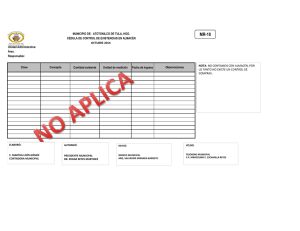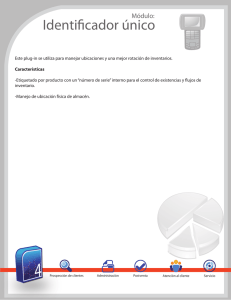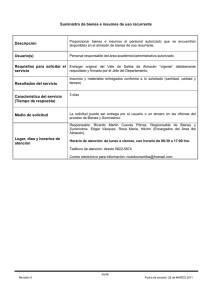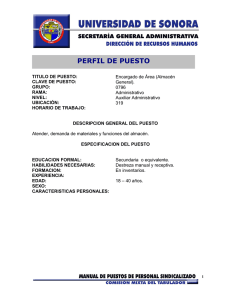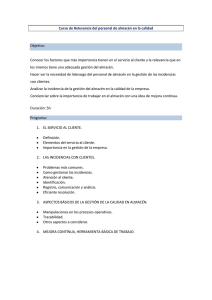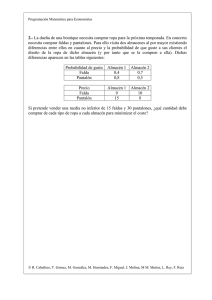Un Marco de Trab para el Desarrollo Indicadores y Cuadr Mando en
Anuncio
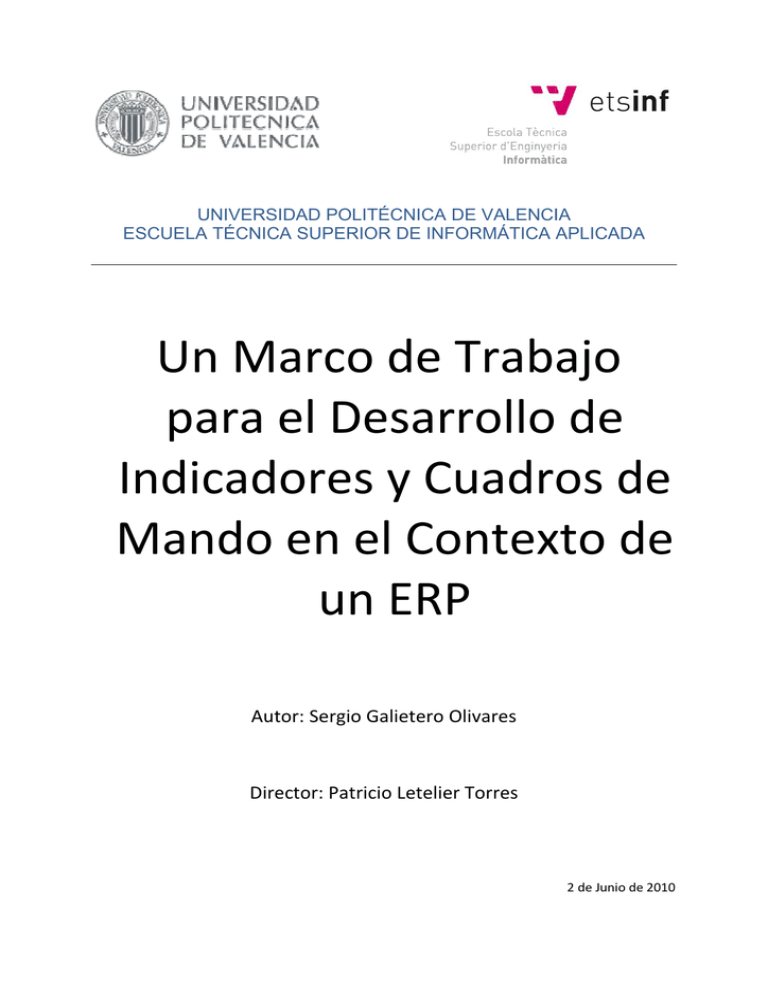
UNIVERSIDAD POLITÉCNICA DE VALENCIA
ESCUELA TÉCNICA SUPERIOR DE INFORMÁTICA APLICADA
Un Marco de Trabajo
para el Desarrollo de
Indicadores y Cuadros de
Mando en el Contexto de
un ERP
Autor: Sergio Galietero Olivares
Director: Patricio Letelier Torres
2 de Junio de 2010
1
Agradecimientos
Durante el desarrollo de la presente memoria he tenido la ayuda de diversas personas a las cuales
me gustaría agradecer su apoyo, ya que quizás sin ellos la elaboración de la misma me habría sido
imposible.
En primer lugar, me gustaría agradecer el esfuerzo de mi director de proyecto Patricio Letelier para
que este proyecto llegase a buen puerto. Pese a mi poca convicción en algunos momentos, me ha
inculcado que la superación debe estar siempre presente en toda persona, y que dicha superación
ha de forjarse desde el trabajo. Pienso que con este proyecto me he superado.
En segundo lugar, a mi familia, la cual seguro se siente orgullosa al ver que he conseguido acabar
este trabajo. Ante todo a mis padres, que me han brindado la posibilidad de llegar hasta aquí y que
son mi ejemplo a seguir en el día a día. Gracias por vuestro cariño y apoyo.
En tercer lugar, agradecer a los socios de ADD Informática por haberme permitido desarrollar este
proyecto basado en las experiencias vividas en dicha empresa. Gracias, porque habéis hecho que
crezca como profesional.
Y por último, no me gustaría acabar sin agradecer a todas aquellas personas que han tenido que ver
algo con este proyecto: aquellos que me han aconsejado, que me han ayudado, que me han hecho
pasar un buen rato mientras trabajaba en el, o que simplemente se han preocupado del estado del
mismo. Gracias a todos.
2
3
Índice
Agradecimientos ..................................................................................................................................... 2
Capítulo 1. Introducción.......................................................................................................................... 6
1.1.- Motivación .................................................................................................................................. 6
1.2.- Objetivos ..................................................................................................................................... 6
1.3.- Organización de la Memoria ....................................................................................................... 7
Capítulo 2. Business Intelligence............................................................................................................. 8
2.1.- Definición .................................................................................................................................... 8
2.2.- Breve Historia de Business Intelligence (BI) ............................................................................... 9
2.3.- Principales Características que Ofrecen los Sistemas Business Intelligence .............................. 9
2.4.- Factores Críticos del Éxito de Business Intelligence ................................................................. 10
2.5.- Principales Ventajas del Uso de Business Intelligence ............................................................. 10
2.6.- Componentes del Business Intelligence ................................................................................... 11
Capítulo 3.- Marco Tecnológico ............................................................................................................ 28
3.1. - Resiplus .................................................................................................................................... 28
3.2. - Resiplus BE – Business Intelligence Edition ............................................................................. 31
3.3.- Microsoft SQL Server 2008 ....................................................................................................... 38
3.4. - Microsoft Office SharePoint Server 2007 ................................................................................ 42
Capítulo 4. El Desarrollo de Indicadores de Gestión............................................................................. 46
4.1.- Workflow de Desarrollo de Indicadores ................................................................................... 46
4.2.- Tecnología Utilizada .................................................................................................................. 49
4.3.- Consideraciones Generales....................................................................................................... 52
4.4.- Desarrollo por el Método de Assemblies ................................................................................. 55
4.5.- Desarrollo por el Método de Paquetes de Integration Services............................................... 63
4.6.- Desarrollo del Indicador de Visitas Familiares .......................................................................... 74
4.7.- Desarrollo del Indicador de Curas de Úlceras......................................................................... 100
Capítulo 5. Explotación de la Información .......................................................................................... 122
5.1.- Tecnologías Utilizadas............................................................................................................. 122
5.2.- Desarrollo de un Cubo de Analysis Services ........................................................................... 124
5.3.- Explotación mediante Microsoft Excel ................................................................................... 139
5.4.- Explotación Mediante Dashboards de SharePoint ................................................................. 150
5.5.- Explotación Mediante Dashboards de Performance Point .................................................... 171
Capítulo 6. Conclusiones ..................................................................................................................... 192
4
Capítulo 7.- Bibliografía....................................................................................................................... 195
Anexo 1: Lanzamiento de Indicadores Desarrollados con Integration Services con una Utilidad de
Escritorio o un Servicio Windows. ...................................................................................................... 198
5
Capítulo 1. Introducción
1.1.- Motivación
A día de hoy, el saber el funcionamiento tanto interno como externo de una empresa es de vital
importancia, ya que el no saber las debilidades y las fortalezas de la misma, y las amenazas y
oportunidades que ofrece el entorno pueden hacer que en un corto intervalo de tiempo dicha
empresa pierda toda la relevancia que con trabajo y esfuerzo le ha costado adquirir.
La importancia de estos hechos no ha sido pasada por alto por las tecnologías de la información,
desarrollando una rama denominada Business Intelligence. Dicha rama ofrece la posibilidad de
inferir conocimiento sobre la empresa y el entorno con datos de los mismos, siendo una gran fuente
de ayuda para la toma de decisiones.
Este conocimiento será comunicado a determinadas personas dentro de la empresa (directores,
gerentes…), y a partir del mismo, comienza un proceso de toma de decisiones en el que dichas
personas, apoyándose en el conocimiento extraído, llegarán a realizar la última fase de dicho
proceso: la toma de acciones.
Para ello, en algunas ocasiones es obligado el transformar los datos que haya dentro de la empresa
en otros que se adapten al conocimiento que se desea ofrecer, y una vez estructurados dichos datos
de forma correcta, presentarlos de modo que la inferencia de conocimiento al usuario de esta
información sea casi directa.
1.2.- Objetivos
Los objetivos de la presente memoria son:
1.- Estudiar y proponer un marco tecnológico sobre el cual se pueden desarrollar soluciones de
Business Intelligence adaptadas a la empresa en la cual se desarrollará el proyecto final de carrera.
2.- Estudiar las distintas alternativas presentes en el marco tecnológico del proyecto a la hora de
desarrollar un indicador de gestión, es decir, las herramientas y metodologías que se pueden llevar a
cabo para realizar el paso de conversión de datos en información explotable. Las alternativas se
explorarán e ilustrarán con el desarrollo de dos indicadores.
3.- Evaluar las alternativas exploradas analizando sus pros y sus contras.
6
1.3.- Organización de la Memoria
Para llevar a cabo este objetivo la memoria se ha estructurado en capítulos, siendo el primero de
ellos este de introducción.
En el segundo se ofrecerá al lector una introducción a Business Intelligence, dando a ver su
importancia en el actual entorno empresarial y analizándose todos los componentes que forman
este concepto.
Durante el tercer capítulo se enunciará el marco tecnológico en el cual se ha desarrollado la solución
de Business Intelligence: cuál ha sido la aplicación base para la obtención de datos y que
herramientas han servido para llevar a cabo dicha solución.
En el cuarto capítulo se van a detallar los dos métodos de desarrollo posibles en el marco
tecnológico dado a la hora extraer los datos para convertirlos en información. A este proceso se le
denominará a partir de ahora y durante todo el presente documento implementar un indicador
(cuya definición está presente al inicio del capítulo), y para ilustrar dicha implementación, se hará la
misma de dos indicadores por los dos métodos existentes.
Llegados al quinto capítulo se podrá observar las distintas formas de explotar la información extraída
durante el punto anterior, ofreciendo unas guías para el desarrollo de estas interfaces de
explotación.
En el sexto capítulo se enunciarán las conclusiones a las que se ha llegado durante los capítulos
cuatro y cinco de la memoria, ofreciendo pros y contras de cada uno de los métodos de desarrollo y
de las formas de explotar la información.
Finalmente se adjuntará la bibliografía utilizada para la elaboración del presente, y un anexo
adicional: en él se explica una herramienta de extrema utilidad para uno de los dos métodos de
desarrollo.
7
Capítulo 2. Business Intelligence
En el presente capitulo se realizará una descripción del concepto de Business Intelligence y todos los
componentes que se ven englobados dentro de él, así como cuáles son sus principales características
y cuáles han sido las claves del éxito del mismo.
Este apartado de la memoria ha sido desarrollado a partir de las referencias [BUS1] [BUS2] [BUS3]
[BUS4] [BUS5] de la bibliografía.
2.1.- Definición
Business Intelligence puede ser descrito como un concepto que integra por una parte el
almacenamiento de grandes cantidades de datos, y por otra el procesamiento de los mismos, siendo
el principal objetivo la transformación de estos en conocimiento y en decisiones en tiempo real a
través del análisis y la exploración.
El concepto de Business Intelligence parte de la premisa de que, si se cuenta con un conjunto de
datos lo suficientemente grande y se aplica un análisis a los mismos, se puede inferir conocimiento.
Una frase muy popular en el mundo de Business Intelligence enuncia: “Business Intelligence es el
proceso de convertir datos en conocimiento, y el conocimiento en acción, para la toma de
decisiones”. Dicha afirmación se ve ilustrada perfectamente en la Figura 1.
Figura 1.- Conversión de datos en conocimiento
Business Intelligence se centra principalmente en los procesos de recolección y utilización efectiva
de la información, al objeto de mejorar la forma de operar de una organización, ofreciendo a sus
usuarios el acceso a la información que es clave a la hora de llevar a cabo sus tareas habituales, con
el fin de poder tomar decisiones oportunas basadas en datos certeros y correctos.
Al contar con información correcta y exacta en tiempo real, es posible identificar y corregir
situaciones que, en un futuro, se pueden convertir en problemas para la organización, ofreciendo
también la posibilidad de identificar nuevas oportunidades o readaptase ante la ocurrencia de
sucesos inesperados.
8
Cuanto más relevante y útil sea la inteligencia que posea una organización sobre un negocio
(clientes, proveedores, socios, operaciones), mayor será su ventaja competitiva sobre sus
competidores, pudiéndose tomar unas mejores decisiones.
2.2.- Breve Historia de Business Intelligence (BI)
A continuación, se van a enumerar los que se podrían denominar hitos más importantes en la
historia de Business Intelligence, abarcando hechos anteriores a la creación de este concepto, pero
que son antecedentes que han ayudado a la definición del mismo:
-
-
-
-
1969: Creación del concepto de base de datos (Codd)
1970-1979: Desarrollo de las primeras bases de datos y las primeras aplicaciones
empresariales (SAP, JD Edwards, Siebel, PeopleSoft). Estas ofrecieron la posibilidad de
realizar “data entry” en los sistemas, aumentando la información disponible, pero no fueron
capaces de ofrecer un acceso rápido y fácil a la misma.
1980-1988: Creación del concepto de Almacén de Datos (Ralph Kimball, Bill Inmon), y
aparición de los primeros sistemas de reporting. A pesar de esto, la funcionalidad ofrecida
era escasa, además de ser complicado para el usuario. En esta época ya existían sistemas de
bases de datos relativamente potentes, pero no había aplicaciones para facilitar su
explotación.
1989: Introducción del término Business Intelligence (Howard Dresner)
1990-1999: Business Intelligence 1.0. Proliferación de múltiples aplicaciones BI. Estos
proveedores resultaban caros, pero facilitaron el acceso a la información. Hay que decir en
su contra, que en algunos casos, agravaron el problema que pretendían resolver, ya que los
sistemas de información carecían de integridad.
2000-2009: Business Intelligence 2.0. Se consolidan las aplicaciones de Business Intelligence
en algunas plataformas (Oracle, SAP, IBM, Microsoft, etc). A parte de la información
estructurada, se empieza a considerar otro tipo de información y documentos no
estructurados.
2.3.- Principales Características que Ofrecen los Sistemas Business
Intelligence
-
-
Accesibilidad a la información. Los datos son la fuente principal de este concepto. Lo
primero que deben garantizar las herramientas y técnicas de Business Intelligence es el
acceso de los usuarios a los datos, independientemente de la procedencia de estos.
Apoyo a la toma de decisiones. Lo que se busca con las herramientas de Business
Intelligence es ir más allá en la presentación de la información, de modo que los usuarios de
9
-
dicha información tengan acceso a herramientas de análisis que les permitan seleccionar y
modificar solo los datos que les interesen.
Orientación al usuario final. Se busca que, independientemente de los conocimientos
técnicos de los usuarios, las herramientas sean lo suficientemente sencillas como para ser
utilizadas por estos.
2.4.- Factores Críticos del Éxito de Business Intelligence
Los factores críticos que marcan el éxito de Business Intelligence son los siguientes:
-
-
-
Proveen acceso a datos adecuados. Esto se logra ya que los datos que se tienen están
organizados.
Incrementan la habilidad de los usuarios para entender los resultados. El hecho de saturar a
las personas de datos que no logran entender crea más problemas de los que resuelve.
Puede que diez años atrás el problema fuese la obtención de datos, pero a día de hoy el
problema es el manejo de los mismos de una manera eficaz y eficiente.
Incrementan el entendimiento de los negocios por parte de los usuarios. Es esencial saber lo
que nos están diciendo los datos, para tomar decisiones consecuentemente. Esto es quizás
lo más difícil de implementar en una herramienta de Business Intelligence
Ayudan a comunicar los hallazgos y a tomar decisiones. Estas herramientas facilitan la
comunicación dentro de la empresa y ayudan en el proceso de toma de decisiones.
2.5.- Principales Ventajas del Uso de Business Intelligence
El uso de herramientas Business Intelligence por parte de las organizaciones proporciona una serie
de ventajas que se enumeran a continuación:
-
Alta capacidad de respuesta a las necesidades de sus clientes.
Reconocimiento de las necesidades de los clientes.
Habilidad para actuar ante cambios de mercado.
Optimización de las operaciones.
Análisis de calidad como base de proyecciones futuras.
La mejor utilización posible de los recursos.
10
2.6.- Componentes del Business Intelligence
Durante los siguientes puntos se van a estudiar los distintos componentes de una solución Business
Intelligence. Para comenzar, se observará cual es el típico esquema de una
na solución de este tipo,
pasando a continuación a ofrecer las definiciones y características de los distintos componentes que
forman este esquema.
2.6.1.- Esquema de una solución Business Intelligence
Al objeto de seguir el desarrollo de este punto, se ha adjuntado la Figura 2,, que esquematiza una
solución de Business Intelligence, especificando todos y cada uno de sus componentes que serán
explicados a continuación.
Una solución de Business Intelligence parte de los sistemas de origen de una organización (bases de
datos,
atos, ERPs, ficheros de texto, etc.),
etc.), sobre los que suele ser necesario aplicar una transformación
estructural para optimizar su proceso analítico.
Para ello se realiza una fase de extracción, transformación y carga (ETL) de datos. Esta etapa suele
apoyarse en un almacén intermedio que actúa como pasarela entre los sistemas fuente y los
sistemas destino (generalmente un almacén de datos), y cuyo principal objetivo consiste en evitar la
saturación de los servidores funcionales de la organización.
La información resultante, ya unificada, depurada y consolidada, se almacena en un almacén de
datos corporativo, que puede servir como base para la construcción de distintos datamarts
departamentales. Estos datamarts se caracterizan por poseer la estructura óptima para el análisis de
los datos de esa área de la empresa, ya sea mediante bases de datos transaccionales (OnLine
(
Transaction Processing, OLTP) o mediante bases
ba
de datos analíticas (OnLine
OnLine Analytical Processing,
OLAP).
Figura 2.- Esquema de los distintos componentes de un sistema de Business Intelligence
11
Los datos albergados en el almacén de datos o en cada datamart se explotan utilizando
herramientas comerciales de análisis, reporting, etc. En estas herramientas se basa también la
construcción de productos BI más completos, como los sistemas de soporte a la decisión (Decission
Support System, DSS), los sistemas de información ejecutiva (Executive Information System, EIS) y
los cuadros de mando integrales (CMI) o Balanced Scorecard (BSC).
2.6.2.- El Proceso ETL
El término ETL procede de las siglas Extract – Transform – Load que significan Extraer, Transformar y
Cargar, refiriéndose siempre a los datos de una empresa. Este término se puede definir como el
proceso que organiza el flujo de los datos entre diferentes sistemas de una organización, aportando
los métodos y herramientas necesarios para mover datos desde múltiples orígenes a un almacén de
datos, reformateándolos, limpiándolos y cargándolos.
Extraer (Extract)
La primera tarea del proceso ETL consiste en extraer los datos almacenados en los distintos sistemas
de origen. En un número elevado de casos, en los proyectos de almacenamiento de datos se
fusionan datos que provienen de distintos sistemas de origen. Cada sistema puede usar una
organización distinta de los datos, o formatos diferentes. Dichas fuentes pueden ser bases de datos,
ficheros planos, etc. Sea cual sea su estructura, la tarea de extracción convierte todos estos datos a
un formato preparado para comenzar con el proceso de transformación.
El requerimiento imprescindible a la hora de realizar la tarea de extracción es que la misma cause un
impacto mínimo en los sistemas de origen. Si la cantidad de datos a extraer es muy elevada, el
sistema se puede ralentizar, o incluso colapsarse, por lo que las grandes operaciones de extracción
se suelen realizar en momentos donde el impacto sobre el sistema sea el mínimo posible.
Transformar (Transform)
En la tarea de transformación se aplican una seria de funciones sobre los datos extraídos al objeto
de convertirlos en datos preparados para su carga. Algunas fuentes de datos tan solo requerirán
mínimas transformaciones, mientras que otras necesitaran de un gran número de ellas. Entre las
operaciones de transformación podemos encontrar las siguientes:
-
Traducción y codificación de códigos.
Obtención de valores calculados.
Generación de nuevos campos.
División de la información.
Unión de datos de múltiples fuentes.
Cargar (Load)
Es la tarea mediante la cual los datos ya transformados en la fase anterior son cargados en el sistema
de destino. Durante esta fase se interactúa directamente con las bases de datos de destino, por lo
12
que se aplicarán todas las restricciones y disparadores que se hayan definido en la misma,
contribuyendo este hecho a que se garantice la calidad de los datos durante el proceso integro.
2.6.3.- Almacenes de Datos
Introducción a los Almacenes de Datos
Desde el comienzo de la utilización de los computadores, las organizaciones han venido usando los
datos de sus sistemas operacionales para atender las necesidades de información. Para ello, se
puede acceder directamente a la información contenida en las aplicaciones operacionales, o extraer
los datos desde las bases de datos operacionales combinando la información de distintas formas no
estructuradas, con el objetivo de complacer dicha demanda de información de la mejor manera
posible.
Estos dos métodos enunciados anteriormente han ido evolucionando a través del tiempo, y a día de
hoy, las organizaciones manejan normalmente una información inconsistente, sobre la cual se deben
tomar una serie de decisiones importantes en el devenir de las mismas.
La gestión administrativa reconoce que la mejor forma de elevar la eficiencia de una organización
consiste en hacer el mejor uso de la información ya existente dentro de la misma. A pesar de que
esto se ha venido intentando desde hace muchos años, todavía no se ha conseguido el uso
totalmente efectivo de esta información.
La razón principal por la que este logro no ha sido completamente efectivo ha sido la evolución de
las computadoras, basada en la tecnología de la información y de sistemas. La mayor parte de las
organizaciones hacen lo posible para conseguir una información lo más limpia, consistente y
estructurada posible, estando todo esto supeditado a la arquitectura del software desarrollado.
Por ello, y a día de hoy, los almacenes de datos y todas las tecnologías relacionadas con los mismos
son el centro de atención de las grandes organizaciones, ya que proveen un ambiente perfecto para
que las organizaciones hagan un mejor uso de la información que está gestionada por una o varias
aplicaciones operacionales.
Definición de Almacén de Datos
Un almacén de datos es una colección de datos en el cual se encuentra integrada información de
una organización, y que se usa como soporte a la hora de llevar a cabo el proceso de toma de
decisiones gerenciales. Esto último quiere decir que, a pesar de tener implementado un almacén de
datos, se necesitará de otras herramientas para la explotación de la información, ya que el almacén
de datos tan solo actúa como “contenedor” de información.
Principales Características de un Almacén de Datos
Las principales características de un almacén de datos son:
-
Orientación a temas: la información se clasifica en base a los aspectos que son de interés
para la organización. En el entorno de las aplicaciones operacionales, los datos están
13
-
-
orientados a las funciones que se desarrollan dentro de la organización (préstamos,
fabricación, etc. mientras que en el entorno de los almacenes de datos, estos se
organizan dependiendo de los sujetos que van a recibir la misma (director general, jefe
de departamento, etc.).
Integrado: integra la información disponible de varios sistemas operacionales. Así pues,
habrá veces que haya que llevar a cabo un proceso de transformación ya que el mismo
dato se representa de distinta manera en los distintos sistemas operacionales para que
el resultado sea totalmente consistente.
No volátil: es de suma importancia saber que la información de un almacén de datos no
se actualiza ni se elimina, tan solo se va incrementando.
De tiempo variante: una de las diferencias significativas entre una aplicación operacional
y un almacén de datos es que en este último cualquier información de cualquier instante
de tiempo puede ser requerida en un determinado momento. Es decir, el almacén de
datos va a ser una especie de “deposito histórico” de información.
Si se contraponen las características de un almacén de datos y una base de datos operacional, se
puede deducir que se está ante conceptos totalmente distintos a pesar de actuar los dos como
“contenedores” de información. En la siguiente tabla se pueden apreciar las diferencias entre las
dos:
Base de Datos Operacional
Datos Operacionales
Orientado a la Aplicación
Información Actual
Detallada
Optimizada para Inserción, Actualización,
Eliminación y Consulta
Muchas Transacciones y Ligeras
Almacén de Datos
Datos Aptos para la Toma de Decisiones
Orientado al Sujeto
Información Actual + Histórica
Detallada + Resumida
Optimizado para Consulta
Pocas Transacciones y Pesadas
Estructura de un Almacén de Datos
Un almacén de datos siempre sigue el modelo multidimensional de datos, siendo este muy distinto
al modelo entidad – relación que poseen las bases de datos.
El modelo de datos multidimensional se podría definir como un conjunto de medidas descritas
dentro de unas dimensiones. A cada una de estas medidas asociada a unas determinadas
dimensiones se le denominará hecho.
Este modelo es sencillo de comprender si se utiliza una estructura de cubo rubik expuesta en la
Figura 3:
14
Figura 3.- Ejemplo General de Cubo Rubik
En el cubo se puede observar como los ejes del mismo son las dimensiones, las cuales están
compuestas de elementos denominados miembros. Cada casilla de dentro del cubo rubik sería un
hecho, el cual podría tener una medida asociada además de la información implícita que nos aporta
el estar situada en una casilla (información sobre las dimensiones).
Para estructurar toda esta información en una base de datos relacional (ya que vamos a usar un
sistema de explotación ROLAP), se utilizarán en esencia dos tipos de tablas:
-
-
Tablas de Dimensiones: tablas en las que están depositados todos y cada uno de los
valores que puede tomar un hecho para una dimensión. A cada uno de estos valores se
les denominará miembro de la dimensión.
Tabla de Hechos: tabla en la cual se guardaran los hechos, es decir, la combinación de
miembros de una dimensión y la medida asociada a dicha combinación.
En el cubo rubik de ejemplo anterior, una dimensión sería el tipo de producto, y los miembros de la
dimensión serían los distintos productos que fabrica o vende la organización. Por otro lado, un
hecho sería el importe de las ventas (medida) que ha habido de un determinado producto en una
región y fecha.
Dentro de las tablas de dimensión se tendría toda la información que podría ser de interés para los
usuarios: en el ejemplo podría ser el tipo de producto, su forma de envase… colocando esta
información dentro de la tabla de dimensión relacionada (en los ejemplos sería la tabla de dimensión
producto).
A continuación, y mediante la Figura 4 se puede ver ejemplificado el caso real enunciado
anteriormente:
15
Figura 4: Ejemplo cubo Rubik adaptado a un caso real
Por otro lado, en las tablas de hechos tan solo se guardarían referencias a distintos elementos de las
dimensiones, y en el caso que hicieran falta, medidas que aporten más información acerca del hecho
ocurrido.
A este modo de estructurar la información se le denomina diagrama en estrella (las tablas de
dimensión tan solo pueden estar relacionadas con las tablas de hechos), y se puede ver
representado en la Figura 5.
Pero este no es el único modo de estructurar la información, ya que el modelo multidimensional
también permite jerarquizar las dimensiones. Con esto lo que se logra es que determinados
miembros de una dimensión puedan ser agrupados dentro de un miembro de otra dimensión
superior.
Un buen punto de partida para la explicación de las jerarquías de dimensiones seria la dimensión
producto de nuestro cubo rubik. En el ejemplo, se puede ver el importe de ventas de un producto
un día en una región. Pero, ¿y si se quisiera ver la información agrupada por tipo de producto en vez
de por cada producto? ¿Sería necesaria la elaboración de una nueva tabla de hechos?
La respuesta es no. Para ello, se crea una nueva tabla de dimensiones denominada tipo de producto,
y se relaciona cada producto con un tipo de producto. De esta forma, se evita el problema de
elaborar una nueva tabla de hechos con una información repetida, y con la posibilidad de que la
herramienta de explotación de la información nos permita navegar y cambiar la información al
antojo del usuario.
16
Figura 5.- Ejemplo de diagrama en estrella
De este modo, se pueden crear jerarquías cuya explotación puede ser interesante para el estudio de
la información. Un ejemplo de estas seria la jerarquía geográfica, en la que por ejemplo, podemos
tener varias tablas de dimensiones (local, población, provincia, comunidad, país, etc.) que se podrían
relacionar entre sí (un local está dentro de una población, que a su vez pertenecerá a una provincia,
dicha provincia estará en una comunidad, y la comunidad en un país) pudiendo inferir de este modo
estadísticas muy variadas.
A este modo de estructurar la información se le denomina diagrama copo de nieve (las dimensiones
pueden estar relacionadas con tablas de hechos, y también con otras dimensiones), y puede verse
representado en la Figura 6.
A cuan específica es la información que se está mostrando en un momento en la tabla de hechos se
le denomina granularidad. En el ejemplo comentado anteriormente, el granulo más fino
correspondería al local (ya que no hay una forma de desagregar en un granulo más fino el local en
términos geográficos), mientras que el granulo más grueso correspondería a país (porque la
información ya no se puede agregar más con las dimensiones que se cuentan).
17
Figura 6.- Ejemplo de diagrama de copo de nieve
Mención aparte merece la dimensión tiempo, con la cual se podría estructurar una jerarquía
interesante (como podría ser día, mes, año) al objeto de lograr unas estadísticas más trabajadas.
Sabiendo esto, la mayoría de programas que permiten hacer datawarehousing, ofrecen
herramientas que facilitan al usuario la construcción de la dimensión tiempo sin tener que construir
más de una tabla de dimensiones.
Con el objetivo de no repetir tablas de dimensiones, y a la hora de tener una mejor visualización de
nuestro almacén de datos, este último se compone datamarts. Los datamarts no son más que
subconjuntos del almacén de datos, y son definidos al objeto de satisfacer las necesidades de los
distintos miembros o conjuntos de miembros de una organización. Así, por ejemplo, algunos
datamarts de un almacén de datos más elaborado serían los mostrados en la Figura 7.
18
Figura 7.- Ejemplos de Datamarts
2.6.4.- Query & Reporting
Los sistemas de explotación de Query & Reporting permiten la elaboración de informes y listados,
tanto de detalle como de información agregada, a partir de la información disponible en los
almacenes de datos y en los datamarts.
Este sistema de explotación debe permitir una gran flexibilidad de adaptación dependiendo del
usuario, su experiencia y su formación. Por ello, se recomienda el mantenimiento de los sistemas en
al menos tres niveles de dificultad:
-
Los usuarios poco expertos podrán solicitar la ejecución de informes o consultas
predefinidas según unos parámetros predeterminados.
Los usuarios con experiencia media podrán generar consultas flexibles mediante una
aplicación de interfaz gráfica.
Los usuarios altamente experimentados podrán escribir la consulta en el lenguaje de
obtención de datos.
2.6.5.- Análisis OLAP
La solución comúnmente adoptada a la hora de explotar almacenes de datos se denomina OLAP
(On-Line Analytical Processing), la cual tiene como objetivo agilizar la consulta a grandes cantidades
de datos.
19
En contraposición a OLTP (On-Line Transaction Processing), OLAP ofrece unos mejores tiempos de
respuesta a la hora de realizar consultas a una base de datos. Esto es debido a que la primera
solución está enfocada a las transacciones (insertar, eliminar y actualizar), mientras que la segunda
está enfocada a la consulta de datos.
Una consulta a un almacén de datos se puede resumir como la obtención de medidas sobre uno o
varios hechos, estando estos parametrizados por atributos de las dimensiones y restringidas por
condiciones de las mismas.
Así por ejemplo, se podría tener una consulta que enunciara lo siguiente:
-
Importe total de las ventas durante el año 2010 de los productos del tipo limpieza, por
trimestre y por producto.
Si se lee detenidamente la consulta se pueden enlazar los distintos conceptos que aparecen en la
definición de consulta con la enunciada en el párrafo anterior.
-
Hecho: Ventas
Medida: Importe
Restricciones: Tipo de producto Limpieza, Año 2010
Parámetros de la consulta: Trimestre y Producto
Una vez realizada la consulta se obtendría el siguiente resultado:
Producto
Amoniaco
Friegasuelos
Limpiacristales
Trimestre
Trimestre II
Trimestre III
12 000
11 000
16 000
18 000
7 000
9 000
Trimestre I
10 000
15 000
8 000
Trimestre IV
12 000
20 000
8 000
Además de la posibilidad de realizar consultas tan flexibles (que con menor o mayor complejidad se
pueden realizar mediante selecciones, concatenaciones y agrupamientos tradicionales), la verdadera
potencia de OLAP se halla en sus operadores a la hora de refinar o manipular consultas. Estos
operadores son los siguientes:
-
Agregación (Roll Back): permite eliminar un criterio de agrupación en el análisis,
agregando los grupos actuales. Si se hiciese la agregación de producto, el resultado sería
el mostrado a continuación:
Trimestre
Trimestre II
Trimestre III
Trimestre I
Tipo
Producto
-
Limpieza
33 000
35 000
38 000
Trimestre IV
40 000
Disgregación (Drill Down): permite introducir un nuevo criterio de agrupación en el
análisis, disgregando los grupos actuales. Si se hiciese disgregación sobre el trimestre,
obtendríamos el siguiente informe:
20
Mes
Amoniaco
Friegasuelos
Limpiacristales
Producto
-
E
2k
4k
2k
F
4k
5k
3k
M
4k
6k
3k
A
5k
5k
3k
M
3k
5k
2k
J
4k
6k
2k
J
4k
6k
2k
A
4k
7k
3k
S
3k
5k
4k
O
4k
4k
3k
N
5k
8k
2k
Proyectar (Slice & Dice): selecciona y proyecta datos en el informe. Un ejemplo de
proyectar en el informe de partida sería el siguiente:
Trimestre
Producto
-
Limpiacristales
Trimestre I
8 000
Trimestre III
9 000
Pivotar (Pivot): reorienta las dimensiones del informe.
Trimestre
Trimestre I
Trimestre II
Trimestre III
Trimestre IV
Amoniaco
10 000
12 000
11 000
12 000
Producto
Friegasuelos
15 000
16 000
18 000
20 000
Limpiacristales
8 000
7 000
9 000
8 000
Con estas operaciones, se puede deducir que el número de consultas que se pueden realizar es muy
elevada, pudiendo conseguir una consulta específica para cada situación de la organización que se
quiera representar.
Tipos de Sistemas OLAP: ROLAP y MOLAP
A partir de la solución OLAP, se desarrollaron varios tipos de sistemas de explotación de almacenes
de datos, de los cuales destacaremos los dos más conocidos: ROLAP y MOLAP.
El sistema ROLAP utiliza una arquitectura de tres niveles. La base de datos relacional maneja los
requerimientos de almacenamiento de datos, y el motor ROLAP proporciona la funcionalidad
analítica. El nivel de base de datos usa bases de datos relacionales para el manejo, acceso y
obtención del dato. El nivel de aplicación es el motor que ejecuta las consultas multidimensionales
de los usuarios.
El motor ROLAP se integra con niveles de presentación, a través de los cuáles los usuarios realizan
los análisis OLAP. Después de que el modelo de datos para el almacén de datos se ha definido, los
datos se cargan desde el sistema operacional.
Los usuarios finales ejecutan sus análisis multidimensionales, a través del motor ROLAP, que
transforma dinámicamente sus consultas a consultas SQL. Se ejecutan estas consultas SQL en las
bases de datos relacionales, y sus resultados se relacionan mediante tablas cruzadas y conjuntos
multidimensionales para devolver los resultados a los usuarios.
21
D
3k
8k
2k
Por otro lado, el sistema MOLAP utiliza una arquitectura de dos niveles: la bases de datos
multidimensionales y el motor analítico. La base de datos multidimensional es la encargada del
manejo, acceso y obtención del dato.
El nivel de aplicación es el responsable de la ejecución de los requerimientos OLAP. El nivel de
presentación se integra con el de aplicación y proporciona un interfaz a través del cual los usuarios
finales visualizan los análisis OLAP. Una arquitectura cliente/servidor permite a varios usuarios
acceder a la misma base de datos multidimensional.
La información procedente de los sistemas operacionales, se carga en el sistema MOLAP, mediante
una serie de rutinas por lotes. Una vez cargado el dato elemental en la base de datos
multidimensional, se realizan una serie de cálculos por lotes, para calcular los datos agregados, a
través de las dimensiones de negocio, rellenando la estructura de la base de datos multidimensional.
Tras rellenar esta estructura, se generan unos índices y algoritmos de tablas hash para mejorar los
tiempos de accesos a las consultas. Una vez que el proceso de compilación se ha acabado, la base de
datos multidimensional está lista para su uso. Los usuarios solicitan informes a través de la interfaz y
la lógica de aplicación de esta última obtiene el dato.
El gran punto diferenciador entre los dos sistemas de explotación de datos es el volumen de los
mismos a los cuales el sistema puede hacer frente: mientras que los sistemas MOLAP son adecuados
para almacenes que tengan un tamaño de entre 3 y 5 GB, los sistemas ROLAP se comportan de una
manera más eficaz ante almacenes de datos con un volúmenes superiores a los anteriormente
enunciados.
2.6.6.-Minería de Datos
Definición
La minería de datos consiste en la extracción no trivial de información que se halla de manera
implícita en los datos. Esta información es desconocida a priori, y puede resultar de utilidad para
algún proceso. En otras palabras, la minería de datos prepara, sondea y explora los datos para sacar
información oculta en ellos.
En el concepto de minería de datos se engloba un conjunto de técnicas dirigidas a extraer
conocimiento procesable, implícito en bases de datos. Las bases de estas técnicas se encuentran en
la inteligencia artificial y en el análisis estadístico. Mediante los modelos extraídos utilizando
técnicas de minería de datos se aborda la solución a problemas de predicción, clasificación y
segmentación.
La minería de datos no es más que una de las fases esenciales de un proceso mucho más amplio
cuyo objetivo es el descubrimiento de conocimiento en bases de datos (KDD, Knowledge Discovery
from Databases).
22
El proceso de extracción de conocimiento de bases de datos
El proceso de extracción de conocimiento es el proceso mediante el cual, partiendo de unos datos
iniciales, se infiere conocimiento al objeto de apoyar a la toma de decisiones. Este es un proceso
iterativo e interactivo: iterativo ya que la salida de alguna de las fases que lo componen puede hacer
volver a pasos anteriores, siendo estas necesarias para extraer un conocimiento de alta calidad;
interactivo ya que el usuario debe interactuar con los procesos, entradas y salidas que conforman el
proceso (ayuda a la preparación de datos, validación de conocimiento extraído…).
En las siguientes líneas se explica cuales son las fases del proceso de extracción de conocimiento,
ofreciendo una pequeña descripción de cada una:
1. Fase de integración y recopilación: en esta fase se determinan las fuentes de
información que pueden ser útiles y donde conseguirlas. A continuación, se transforman
todos los datos a un formato común, frecuentemente mediante un almacén de datos
que consiga unificar de manera operativa toda la información recogida, detectando y
resolviendo las inconsistencias. Este almacén de datos facilita enormemente la
“navegación” y visualización previa de sus datos, para discernir qué aspectos interesan
ser estudiados.
2. Fase de selección, limpieza y transformación: una vez recopilados los datos, se deben
tomar una serie de decisiones como que hacer con los datos incorrectos y con los datos
incompletos. Además, se proyectan los datos para considerar únicamente aquellas
variables o atributos que van a ser relevantes, con el objetivo de hacer más fácil la tarea
propia de la minería, así como para conseguir unos resultados mas útiles. Estas dos
primeras fases podrían estar englobadas dentro del nombre “preparación de datos”.
3. Minería de datos: es la fase más característica del proceso de extracción de
conocimiento, y por ello, muchas veces se utiliza esta fase para nombrar todo el
proceso. El objetivo de esta fase es producir nuevo conocimiento que pueda utilizar el
usuario. Esto se realiza construyendo un modelo basado en los datos recopilados para
este efecto. El modelo es una descripción de los patrones y relaciones entre los datos
que pueden usarse para hacer predicciones, para entender mejor los datos o para
explicar situaciones pasadas. Para ello, es necesario tomar una serie de decisiones antes
de empezar el proceso:
• Determinar qué tipo de tarea de minería es el más apropiado
• Elegir el tipo de modelo.
• Elegir el algoritmo de minería que resuelva la tarea y obtenga el tipo de modelo
que estamos buscando.
4. Evaluación e interpretación: durante esta fase se mide la calidad de los patrones
descubiertos, siendo estos analizados por expertos, volviendo a las fases anteriores si es
necesario para incurrir en una nueva iteración.
5. Difusión y uso: una vez construido
validado el modelo, este puede usarse
principalmente con dos finalidades: que un analista recomiende acciones basándose en
el modelo, o bien aplicar el modelo a distintos conjuntos de datos.
En la Figura 8 se puede observar el proceso de extracción de conocimiento ordenado y con todos sus
inputs y outputs.
23
Figura 8.- Diagrama de las tareas de minería de datos
Tareas de la Minería de Datos
Dentro de la minería de datos hemos de distinguir distintos tipos de tareas, cada una de las cuales
puede considerarse como un tipo de problema a ser resuelto por un algoritmo de minería de datos.
Las tareas de minería de datos se pueden dividir en dos grupos:
-
-
Tareas predictivas: tareas en las que hay que predecir uno o más valores para uno o más
ejemplos. Al finalizar estas tareas, los ejemplos irán acompañados de una salida (clase,
categoría o valor numérico) o un orden entre ellos.
Tareas descriptivas: el objetivo de estas tareas no es predecir nuevos datos, sino
describir los ya existentes.
24
A continuación, se comentan las principales tareas:
-
Clasificación: tarea predictiva cuyo principal objetivo es predecir a qué grupo
pertenecerá una instancia dentro de un conjunto de grupos previamente enunciado.
Regresión: tarea predictiva que consiste en aprender una función real que asigna a cada
instancia un valor real.
Agrupamiento: tarea descriptiva por excelencia, consistente en obtener grupos
“naturales” a partir de los datos.
Correlaciones: tarea descriptiva que se usa para examinar el grado de similitud de los
valores de dos variables numéricas.
Reglas de asociación: tarea descriptiva en la que el objetivo es identificar relaciones no
explícitas entre atributos categóricos.
Técnicas y Algoritmos de Minería de Datos
Según el objetivo del análisis, los algoritmos utilizados se pueden clasificar en dos categorías:
-
Algoritmos supervisados (o predictivos). Son aquellos que predicen un dato o un conjunto de
datos desconocidos a priori, a partir de otros conocidos.
Algoritmos no supervisados (o de descubrimiento de conocimiento). Son aquellos que
descubren patrones o tendencias dentro de los datos.
Algunas de las técnicas más conocidas de minería de datos son las siguientes:
-
-
-
Redes neuronales. Son un paradigma de aprendizaje y proceso automático inspirado en el
sistema nervioso de animales. Consiste en un conjunto de neuronas interconectadas dentro
de una red que colabora al objeto de conseguir un estimulo de salida.
Regresión lineal. Una de la más utilizadas, rápida y eficaz, pero insuficiente a la hora de
relacionar más de dos variables.
Árboles de decisión. Es un modelo de predicción que, dada una base de datos, construye
diagramas de construcciones lógicas similares a los sistemas de predicción basados en
reglas.
Agrupamiento. Procedimiento de agrupación de una serie de vectores según criterios de
distancias. Se trata de agrupar aquellos datos que tengan más características comunes,
determinando a priori un número de grupos.
2.6.7.- Cuadros de Mando Integrales (CMI)
El cuadro de mando integral (CMI), también conocido como Balanced Scorecard (BSC) o dashboard,
es una herramienta de control empresarial que permite establecer y monitorizar los objetivos de
una empresa y sus diferentes áreas o unidades.
También puede ser considerado como una aplicación que ayuda a una organización a establecer sus
objetivos estratégicos e iniciativas necesarias para cumplirlos, mostrando en cada instante cuan
25
cerca o lejos se está de cumplirlos. Para ello es necesaria la elaboración de un modelo de negocio
que refleje las interrelaciones entre los diferentes componentes de la empresa (mediante un plan
estratégico).
A diferencia de otras herramientas de explotación de información, los cuadros de mando están más
enfocados al seguimiento de los indicadores (financieros o no financieros) de objetivos estratégicos
de la organización que al análisis minucioso de la información. Por ello, es de vital importancia que
los indicadores estén bien definidos y que estos tengan un alto grado de relación con el objetivo
estratégico a cumplir.
La aportación que ha convertido al CMI en una de las herramientas más significativas de los últimos
años es que se cimenta en un modelo de negocio. El éxito de su implantación radica en que el
equipo de dirección se involucre y dedique tiempo al desarrollo de su propio modelo de negocio.
Metodología Kaplan & Norton
A pesar que hay un buen número de metodologías a la hora de elaborar cuadros de mando, la
mayoría de éstos siguen la elaborada por Kaplan y Norton durante los años 90, materializada en el
libro “The Balanced Scorecard”.
Kaplan y Norton consideraron que los antiguos modelos de gestión empresarial basados únicamente
en indicadores financieros estaban completamente obsoletos, ya que no se tenían en cuenta los
factores no financieros y la influencia que podían tener sobre los objetivos estratégicos de la
organización.
Para la definición de estos objetivos, se tuvo en cuenta que los mismos pueden organizarse en
cuatros distintas áreas o perspectivas:
-
-
-
-
Perspectiva Financiera: serán aquellos objetivos que incorpora la visión de los accionistas,
midiendo la creación de valor para la organización. Un indicador ejemplo de los objetivos
estratégicos incluidos en esta perspectiva sería el beneficio de la organización.
Perspectiva de Cliente: son los objetivos que responden al posicionamiento de la
organización dentro del mercado o el segmento de mercado donde esta se mueve. Un
indicador ejemplo de los objetivos estratégicos incluidos en esta perspectiva sería la cuota
de mercado.
Perspectiva Interna: objetivos derivados de los procesos internos de la organización que son
críticos para el posicionamiento de mercado. Un indicador ejemplo de los objetivos
estratégicos incluidos en esta perspectiva sería la productividad de la planta de producción
de una organización.
Perspectiva de Aprendizaje y Crecimiento: teniendo en cuenta que los recursos materiales y
las personas son las claves del éxito de cualquier organización, esta perspectiva incluye a
todos aquellos objetivos que reflejan el éxito de la organización a la hora de la inversión en
recursos materiales y el aprendizaje de los trabajadores. Un indicador ejemplo de los
objetivos estratégicos incluidos en esta perspectiva sería el porcentaje de trabajadores que
dominan una determinada tecnología.
26
Pese a que estas son las cuatro perspectivas más genéricas, no son obligatorias, y en determinados
tipos de empresas surgirán nuevas perspectivas. En la Figura 9 se puede observar cómo interactúan
las perspectivas entre sí.
Figura 9.- Diagrama de interacción de las distintas perspectivas
Beneficios de la Implantación de un Cuadro de Mando Integral
-
La traducción de un modelo de negocio en indicadores clave facilita el consenso en toda la
empresa, no sólo en la dirección.
Da una visión más amplia de cómo las acciones realizadas día a día afectan no solo al corto
plazo, sino al largo plazo.
Una vez que el cuadro de mando integral está en marcha, se pueden comunicar los planes a
toda la organización, aunando esfuerzos y remando toda ella en la misma dirección.
Permite detectar anomalías en el desarrollo del plan estratégico u operativo.
Riesgos de la Implantación de un Cuadro de Mando Integral
-
Un modelo de negocio poco elaborado y sin la colaboración de todos los componentes de la
organización es inútil.
Los indicadores deben ser escogidos con cuidado para no distorsionar el cumplimiento de
los objetivos.
27
Capítulo 3.- Marco Tecnológico
En este capítulo de la memoria se van a detallar todas las tecnologías que componen el marco
tecnológico de la presente memoria.
En primer lugar, se describirán herramientas específicas desarrolladas en la PYME que ha adoptado
este proyecto, denominadas Resiplus y Resiplus BE. La primera de ellas será presentada brevemente,
ya que no es objetivo de la presente el conocer profundamente la aplicación, mientras que la
segunda sí que se detallará más en profundidad ya que ofrece un soporte directo a soluciones
Business Intelligence.
En segundo lugar, se detallarán las herramientas de Microsoft pertenecientes al marco tecnológico.
Estas son el motor de bases de datos Microsoft SQL Server 2008 y el CMS orientado a la empresa
Microsoft Office SharePoint 2007, ofreciéndose una breve descripción de ambas con las
funcionalidades que ofrecen, y el porqué de la elección de las mismas.
3.1. - Resiplus
Resiplus es un ERP de gestión de residencias para la tercera edad o centros de día desarrollado por la
empresa ADD Informática. Con este programa se puede controlar hasta el más mínimo detalle de
estos tipos de centros, al objeto de tener almacenada y organizada toda la información de estos de
una manera completamente estructurada.
La aplicación Resiplus comenzó a desarrollarse en 1997, y a día de hoy recibe una nueva
actualización mensual mejorando la calidad del producto gracias al feedback ofrecido por sus
usuarios.
Resiplus puede ser instalado de dos modos distintos: aplicación cliente o aplicación servidor. La
aplicación servidor será la encargada de, además de ofrecer una interfaz de usuario para el acceso a
los datos, almacenar la base de datos asociada. Mientras tanto, la aplicación cliente tan solo
contendrá la interfaz grafica para el acceso a datos.
3.1.1.- Requerimientos de Resiplus
A continuación se enuncian los distintos requerimientos de la aplicación Resiplus:
-
-
Requerimientos software:
o Sistema operativo Windows 2000, XP, 2003 Server, 2008 Server y Vista.
o Servidor de bases de datos Microsoft SQL Server.
o .NET Framework 2.0
Requerimientos hardware
o Procesador Pentium III o superior
28
o
o
512 MB de memoria RAM en los clientes, 1GB en el servidor
160 MB de espacio libre en el disco duro para los clientes, 1GB para el servidor
3.1.2.-Areas Funcionales de Resiplus
Resiplus ofrece la administración, organización y almacenamiento de toda la información producida
dentro de los procesos que se llevan a cabo diariamente en residencias de la tercera edad o centros
de día.
Entrando un poco más en detalle, se van a explicar las distintas áreas funcionales en las cuales está
dividido Resiplus:
-
Residentes: una de las áreas más importantes y hacia la que va más centrada Resiplus es
hacia la gestión de residentes. Por ello, esta es el área funcional más extensa de la
aplicación, ya que se ofrecen diferentes funciones para un control y gestión, orientadas cada
una a un tipo de profesional específico dentro de la residencia.
o Administración: se ofrece la gestión de cualquier dato acerca de un residente, desde
los datos personales propios, datos de información de contacto de familiares, etc.
o Económico: se puede gestionar en todo momento la situación de pagos del
residente, además de los criterios a partir de los cuales se valorarán dichos pagos.
o Médico: permite a cualquier profesional conocer cualquier aspecto medico del
residente que va a tratar: tratamientos, patologías, alergias, informes médicos.
o Enfermería: el área de enfermería incumbe desde el control en los tratamientos de
los residentes hasta la atención de enfermería que éste ha recibido.
o Trabajador Social: aquí el trabajador social podrá manejar toda la información de
este ámbito tal como las ayudas a los residentes, incapacidades, pensiones, etc.
o Psicólogo: el profesional de este ámbito tendrá total control de su información,
desde informes individualizados de los residentes hasta un registro de actividades
programadas.
o Animador Sociocultural: permite que se creen desde actividades individualizadas
hasta el control de grupos de actividades mediante calendarios.
o Fisioterapeuta: de un solo vistazo el fisioterapeuta puede obtener información sobre
los residentes que puede ir desde su asistencia a actividades hasta el seguimiento de
las mismas.
o Dietista: Resiplus permite a estos profesionales crear dietas genéricas e
individualizadas, además de un seguimiento de las mismas.
o Terapeuta Ocupacional: listados e informes permiten al terapeuta ocupacional estar
completamente enterado del estado de los residentes.
o Supervisores: las actividades del día de este tipo de profesional también están
contemplados en la aplicación, ofreciendo un control absoluto sobre los residentes.
o Gerocultores: permite a este tipo de usuarios una fácil y directa introducción de la
información que le atañe, como las caídas, cambios posturales, etc.
o Atención Espiritual: permite que se lleve un informe personalizado de cada
residente en cuanto a atención espiritual.
29
-
-
-
-
Personal: la aplicación permite llevar a cabo un control exhaustivo sobre el personal de la
residencia, desde su gestión hasta los plannings de trabajo, datos económicos de los
mismos, curriculares,, formación recibida, etc.
Proveedores:: en esta parte de la aplicación
aplicación se permitirá llevar a cabo una valoración de
calidad de los distintos proveedores que suministran sus artículos a las residencias o a los
centros de día.
Almacén: permite una gestión de pedidos, albaranes, devoluciones, facturas,
facturas etc. todo lo
relacionado
o con la entrada y salida de artículos dentro de la residencia.
Farmacia y medicamentos: la gestión de farmacia es una de las partes importantes de la
aplicación, manteniendo siempre un control exhaustivo sobre la gestión de medicamentos
(generación automática
tica de pedidos,
ped
listados e dichos pedidos, etc.)
Gestión económica: en esta área se permitirá la generación de la facturación de la
residencia, teniendo en cuenta distintos factores de facturación como la localización del
centro.
Figura 10.- Interfaz de Residentes dentro de Resiplus
30
3.1.3.- La Base de Datos de Resiplus
Para acabar, se va a describir cual es la estructura de bases de datos que crea Resiplus cuando este
es instalado, ya que será de vital importancia conocer ciertos detalles a la hora de llevar a cabo un
proyecto de Business Intelligence.
Cabe destacar cómo se van a estructurar las distintas bases de datos creadas, ya que al objeto de
poder administrar el control de un grupo de residencias, la instalación de Resiplus puede estar
desagregada en distintas instalaciones.
En la instalación principal o central (también llamada servidor), se creará la base de datos
“DatosUsuarios” que contendrá referencias a la localización de cada una de las residencias que
compone el grupo.
Por otro lado, en cada centro se crearan cuatro bases de datos denominadas
“DatosResidencia_xxx_01”,
“DatosResidencia_xxx_02”,
“DatosResidencia_xxx_03”
y
“DatosResidencia_xxx_04”, donde se almacenarán los datos correspondientes a una residencia
(dicha desagregación es para que la base de datos no crezca desmedidamente).
3.2. - Resiplus BE – Business Intelligence Edition
Resiplus BE – Business Intelligence Edition es una aplicación Web que permite recopilar información
o ejecutar código en tipo real en centros que estén configurados para ello, y mostrar dicha
información bien en forma de graficas, en tablas de datos o simplemente guardarla en otro destino
como puede ser un almacén de datos. Esta aplicación está desarrollada, al igual que Resiplus, por
ADD Informática
Esto es de gran utilidad cuando, por ejemplo, se tienen distintas bases de datos, cuyas estructuras
son las mismas y se quiere obtener algún informe o cualquier otro tipo de información estructurada
sobre el conjunto de bases de datos.
Con esta utilidad se tiene la capacidad de obtener información de cada una de las bases de datos de
Resiplus ejecutando assemblies o consultas SQL predeterminadas, y centralizarla de la forma
deseada, ya bien sea una tabla de una base de datos, un informe o un conjunto de graficas.
Dicha información puede ser adquirida de forma manual lanzando exportaciones (concepto que se
estudiará en siguientes puntos) o programándolas, pudiendo así realizar una adquisición de datos en
un instante de tiempo predefinido por el usuario.
La interfaz de la pantalla principal de Resiplus BE puede ser observada en la Figura 11.
31
Figura 11.- Interfaz principal de Resiplus BE
3.6.1.- Requerimientos de Resiplus BE
Los requerimientos para que Resiplus BE pueda ejecutarse en una maquina son los siguientes:
-
-
Requerimientos software:
• Sistema operativo Windows 2000 Professional, Windows 2000 Server, Windows XP
Professional o Windows 2003 Server, Windows Vista o Windows 7, todos ellos con
Internet Information Server (IIS) funcionando.
• Framework .NET versión 1.1 (o superior).
• Base de datos de usuarios de Resiplus, además de Gestión de Usuarios.
• Microsoft SQL Server 2005 Standard (o superior).
• Internet Explorer 6 o superior.
Requerimientos hardware:
• Al estar contenida en una página web, esta utilidad no tiene requisitos hardware.
3.6.2.- Funcionalidades
A continuación, se van a detallar todas las funcionalidades que ofrece Resiplus BE. Las más
importantes para el desarrollo del presente documento serán tratadas detalladamente, mientras
que las demás funcionalidades tan solo serán ligeramente introducidas.
32
Registro de Acceso
El registro de acceso es un formulario en el cual el usuario cumplimentará un formulario de
búsqueda,, obteniendo como resultado aquellos accesos que se ajusten a los criterios rellenados en
el formulario. En la Figura 12 se puede observar la interfaz del registro de acceso.
Los criterios a rellenar en el formulario son los siguientes:
1. Seleccione el o los ficheros accedidos: aquí se pueden seleccionar las distintas partes de
Resiplus BE a las que se puede acceder, pudiendo seleccionar una o varias partes para ver
los accesos a la misma.
2. Seleccione el o los usuarios: aquí podremos seleccionar el usuario o grupo de usuarios sobre
el que queremos realizar la consulta. También se puede realizar una selección múltiple.
3. Seleccione el o los tipos de acceso: el tipo o tipos de acceso utilizados por el usuario o
grupos de usuarios seleccionados.
4. Desde fecha: fecha inicial de la búsqueda dentro del registro de acceso.
5. Hasta fecha: fecha final de la búsqueda dentro del registro de acceso.
Figura 12.- Interfaz del registro de acceso de Resiplus BE
Grupos de Centros
En grupos de centros podemos realizar agrupaciones de centros dados de alta en la aplicación web.
Esto es útil para realizar agrupaciones que faciliten la visualización de estadísticas, como
co
por ejemplo
agrupaciones por localización geográfica, o por tamaño de los distintos centros.
33
Esta funcionalidad nos ofrece tres opciones:
•
•
•
Crear Grupo: mediante dos sencillos pasos se podrá crear un grupo de centros. En el
primero de ellos, se escogerán los centros que pertenecerán al grupo, mientras que en el
segundo se le pondrá un nombre al grupo y una descripción al mismo.
Modificar Grupo: en esta opción se ofrece la posibilidad de modificar todos los
parámetros que conforman un grupo, es decir, su nombre, su descripción, y el conjunto
de centros que lo conforman.
Borrar Grupo: aquí se podrá seleccionar un grupo previamente creado al objeto de
eliminarlo.
Estos grupos creados se podrán utilizar posteriormente a la hora del lanzamiento de gráficas y
exportaciones.
Diseñador de Gráficas
Esta funcionalidad sirve para realizar diseños de gráficas a partir de consultas SQL. La potencia de
esta funcionalidad es muy limitada, por lo que su uso es poco frecuente dentro de los clientes.
Gestión de Assemblies
Los assemblies no son más que librerías de código en formato dll que se ejecutarán en el servidor
donde esté instalado Resiplus BE o en cualquiera de los centros que estén dados de alta en el
mismo.
Estos assemblies serán tratados con más detenimiento en secciones posteriores del siguiente
documento, centrándose este punto en explicar la funcionalidad de gestión de assemblies.
Concretamente, esta funcionalidad nos ofrece tres opciones:
-
-
Añadir assembly: en esta opción se pondrá un nombre al assembly y una descripción del
mismo, teniendo que seleccionar mediante un explorador de Windows la ruta donde está la
librería desarrollada. Una vez añadido, este assembly estará presente en otras
funcionalidades de Resiplus BE, como por ejemplo exportación de datos.
Cambiar assembly: aquí se podrá seleccionar un assembly ya creado al objeto de cambiar su
librería dll.
Quitar assembly: en esta opción se pueden eliminar aquellos assemblies que no tengan ya
ninguna utilidad dentro de Resiplus BE.
Los assemblies serán parte fundamental de un proceso ETL (extracción – transformación – carga)
detallado en el documento, ya que dentro de ellos se realizarán todas aquellas consultas SQL y
transformaciones necesarias al objeto de conseguir llevar a cabo dicho proceso. Para realizar dicho
proceso será necesaria la creación y lanzamiento de exportaciones de datos.
La captura de una de las interfaces de gestión de assemblies se puede observar en la Figura 13.
34
Figura 13.- Gestión de assemblies de Resiplus BE
Exportación de Datos
La funcionalidad exportación de datos permite el lanzamiento de exportaciones predefinidas por los
usuarios con el fin de crear estadísticas y graficas, ejecutando o no código previamente picado en
assemblies.
Mediante esta funcionalidad se conseguirán los datos necesarios para, posteriormente, mediante el
diseñador de graficas o el visualizador de indicadores, ver las distintas graficas o tablas para análisis
de dicha información.
La funcionalidad exportación de datos está formada por las siguientes opciones:
-
Crear exportación: mediante cinco pasos, se podrá crear una exportación de datos para su
posterior lanzamiento. Los pasos son los siguientes:
• Paso 1: Selección la entidad de la que quiere exportar datos. Aquí seleccionaremos
aquella entidad u objeto del que se quieren exportar los datos. Entre sus opciones
podemos observar residentes, personal, familiares, etc.
• Paso 2: Seleccione los campos que quiere exportar. Una vez seleccionada la entidad
predefinida, se seleccionarán los campos de ésta que quieren ser exportados.
• Paso 3: Establezca los criterios de selección de los datos que se van a exportar
siguiendo los siguientes pasos. En este paso se podrán añadir filtros para que, a la
hora de exportar datos, sólo se obtengan aquellos que pasen los filtros definidos por
el usuario. Se podrá seleccionar operadores como que contenga, que empiece, que
termine, etc. al objeto de tener criterios de filtración lo suficientemente concretos.
• Paso 4: Seleccione los assemblies que deben ejecutarse con la exportación. Este es
el paso clave de las exportaciones de datos. Este paso es visible gracias a la Figura
14. Aquí se deben seleccionar los distintos assemblies que se deben ejecutar, donde
y cuando. Esto es debido a que las líneas de código se pueden ejecutar tanto en el
servidor donde está instalado Resiplus BE, como en el grupo de residencias que
35
estén dados de alta en la base de datos de Resiplus. Las estadísticas se pueden
lanzar en dos sitios distintos:
o En el unificador: es como se conoce el servidor donde está instalado
Resiplus BE.
o En cada centro: en todos y cada uno de los centros seleccionados en el
posterior paso de lanzar exportación.
Además, también se puede seleccionar cuando se va a lanzar el assembly, para crear
así el orden de precedencias adecuado para la exportación. Las posibilidades son:
o Antes de la estadística: código que se ejecutará en primera instancia, sin
enviar los resultados de la ejecución a ningún lado. Opción solo disponible si
el assembly se ejecuta en cada centro
o Antes de enviar la estadística: el código de esta opción se ejecutará en
primer lugar, mandando su resultado a los centros o al unificador
dependiendo del orden especificado.
o Después de enviar la estadística: este código se ejecutará justo después de
que se hayan mandado los resultados de la ejecución. Opción solo
disponible si el assembly se ejecuta en cada centro.
o Después de la estadística: el código de esta opción se ejecutará después de
haber ejecutado todos los paquetes de código.
Figura 14.- Interfaz de creación de exportación de datos en Resiplus BE
•
-
Paso 5: Rellenar los datos de la exportación. Aquí se rellenarán la descripción de la
exportación, alguna observación por si fuese necesaria, y para quien va a estar
disponible dicha exportación.
Clonar exportación: en esta opción se ofrece la posibilidad de clonar una exportación
previamente creada.
36
-
-
Modificar exportación: aquí se ofrece la posibilidad de modificar una exportación
previamente creada, cambiando sus características de lanzamiento.
Borrar exportación: en esta opción se podrá eliminar una exportación creada con
anterioridad.
Lanzar exportación: esta opción permite el lanzamiento de exportaciones de datos
previamente creadas para que ejecuten el código de sus assemblies en el unificador o en los
centros que se indiquen. Los pasos a completar son los siguientes:
• Paso 1: Seleccione la estadística de exportación de datos que quiere lanzar. Aquí se
seleccionará una de las exportaciones previamente creadas
• Paso 2: Seleccione los grupos de centros o centros sobre los que quiere lanzar la
estadística. En este paso se seleccionan los centros en los cuales se quieren ejecutar
aquellos assemblies cuyo lugar de ejecución es el centro.
• Paso 3: Escriba alguna observación para la estadística. Aquí se introducirá una
observación para tener el lanzamiento identificado (ya que se pueden lanzar
distintas exportaciones con el mismo nombre).
Ver exportación: en esta opción se pueden observar las distintas exportaciones lanzadas, el
porcentaje completado de las mismas, su fecha y hora de inicio, observaciones, quien la
lanzó, etc. Todo ello para saber si dicha exportación fue exitosa o surgió algún fallo durante
la ejecución de la misma.
La ventana del asistente para el lanzamiento de una estadística de exportación de datos puede ser
visionada en la Figura 15.
Figura 15.- Interfaz de lanzamiento de exportaciones en Resiplus BE
Indicadores
En esta sección de la utilidad se podrán explotar todos los indicadores de gestión (concepto
explicado en la introducción al capítulo 4) que tenga el cliente implementados en su sistema. Así
mismo, se podrán leer las ayudas de los mismos.
Además, dentro de esta sección también se incluye el mantenimiento de las tablas maestras,
concepto que será desarrollado en el punto de 4.3, denominado “Consideraciones Generales”.
37
Programaciones
Esta funcionalidad da la posibilidad al usuario de programar el lanzamiento de exportaciones de
datos de una manera bien simple.
Para ello, se puede definir su frecuencia de lanzamiento (cada cuanto se van a lanzar) entre un gran
número de posibilidades: diaria, cada x días, solo un día a la semana, solo una vez al mes o al año a
una hora determinada… Entre las opciones de programaciones se encuentran:
-
Crear programación: crear una programación de una exportación de datos existente
Clonar programación: crear una copia idéntica de una programación ya existente
Modificar programación: modificar una programación previamente creada.
Borrar programación: eliminar una programación que haya sido creada con anterioridad
Comprobar el estado del servicio: las programaciones funcionan gracias a un servicio web
que está siempre en funcionamiento a no ser que se indique lo contrario. Esta opción sirve
para desvelar si el servicio está activo y funcionando correctamente.
3.3.- Microsoft SQL Server 2008
Este punto de la memoria ha sido desarrollado a partir de las referencias [TEC1] [TEC2] de la
bibliografía.
Microsoft SQL Server es un sistema para la gestión de bases de datos producido por Microsoft
basado en el modelo relacional. La primera versión de este sistema data de 1989, siendo la versión
2008 la estudiada en la presente memoria.
3.3.1.-Requerimientos de Microsoft SQL Server 2008
Los requerimientos para que Microsoft SQL Server 2008 se pueda ejecutar son los siguientes:
-
-
Requisitos Software:
• Windows 2003 Server, Windows 2008 Server, Windows Vista o Windows 7
• Framework .NET versión 3.5
• Microsoft Windows Installer 4.5
• Microsoft Internet Explorer 6 (o superior)
Requisitos Hardware:
• Procesador de 1 GHz (recomendado 2 GHz)
• 512 MB de memoria RAM (recomendado 2 GB)
• 3 GB de espacio libre en el disco duro.
38
3.3.2.-Tipos de Soluciones Ofrecidas
Entre las soluciones ofrecidas por Microsoft SQL Server 2008 destacan las detalladas a continuación:
OLTP
SQL Server 2008 es uno de los motores de bases de datos más prestigiosos disponibles en la
actualidad, ofreciendo grandes posibilidades de escalabilidad, un alto rendimiento a todo tipo de
exigencias por parte del usuario e implementando unas directivas de seguridad al objeto de
mantener la integridad de los datos.
Business Intelligence
SQL Server 2008 ofrece una gran cantidad de utilidades al objeto de convertirse en una plataforma
interesante a la hora de implementar soluciones de Business Intelligence. Algunas de estas utilidades
son Analysis Services y Reporting Services (explicadas en puntos posteriores), que permiten al
usuario la creación de informes y el análisis de los mismos.
Data Warehouse
SQL Server 2008 se postula como una gran plataforma de data warehouse, ya que permite la
implementación de soluciones completas, permitiendo integrar datos en el almacén más
rápidamente, y gestionar grandes volúmenes de datos, además de una gran gestión de usuarios a la
hora de dividir la información en vistas independientes. Para ello, hace uso de utilidades como
Integration Services (explicada en puntos posteriores), especializada en procesos de ETL.
Desarrollo de aplicaciones
SQL Server 2008 es el eje en torno a la que gira una plataforma completa de programación de datos
ofrecida por Microsoft, que permite el acceso y la manipulación de datos críticos para el negocio
desde cualquier dispositivo, plataforma u origen de datos.
3.3.2.- Componentes Ofrecidos
Entre todas las utilidades ofrecidas, en este punto se va a centrar la atención en aquellas que
ofrezcan soporte a la hora de implementar una solución de Business Intelligence, como son
Integration Services, Analysis Services y Reporting Services.
Integration Services
SQL Server Integration Services (también conocido como SSIS) es un componente de Microsoft SQL
Server que puede ser usado para realizar una gran variedad de tareas de migración de datos y
mantenimiento de bases de datos
39
Para ello, hace uso de paquetes de datos cuyo contenido esta especificado en forma de workflows,
convirtiéndose en una herramienta rápida y flexible para la construcción de almacenes de datos y
para la creación de aplicaciones de mantenimiento automatizadas de bases de datos y la
actualización de cubos de datos multidimensionales.
Analysis Services
Analysis Services es un componente de SQL Server que ofrece dos funcionalidades: el procesamiento
analítico en línea (OLAP) y la minería de datos para aplicaciones de Business Intelligence.
Dicho componente admite OLAP para el diseño, creación y administración de estructuras
multidimensionales que contienen datos provenientes de distintos orígenes, como bases de datos
relacionales.
En cuanto a la minería de datos, Analysis Services permite el diseño, creación y visualización de
modelos de minería de datos construidos a partir de orígenes de datos, todo ello mediante el uso de
una gran variedad de algoritmos, entre ellos los estudiados en el punto 2.6.6 de la memoria.
Reporting Services
Reporting Services es el componente de SQL Server que satisface las necesidades de información de
los usuarios mediante la generación de informes. Este componente está preparado tanto para la
generación como para el envió de una gran variedad de informes, tanto impresos como interactivos.
Para ello, este componente puede ser administrado mediante una interfaz web, ofreciendo además
una gran selección de servicios web al objeto de soportar el desarrollo de aplicaciones de informes
personalizadas.
3.3.3.- Versiones de Microsoft SQL Server 2008
A continuación, se va a exponer un cuadro en el cual se comparan versiones existentes de Microsoft
SQL Server 2008, enunciando características y restricciones dependiendo de la versión.
En este recuadro tan solo se van a exponer las versiones más relevantes del producto, que son la
versión Express, Standard y Enterprise, con no todas sus características, sino las más relevantes para
el desarrollo de la memoria. En el caso de querer ampliar esta información, se puede hacer uso de la
referencia [TEC2] de la bibliografía.
40
Microsoft SQL
Server 2008 Express
Microsoft SQL
Server 2008
Standard
Microsoft SQL
Server 2008
Enterprise
No
No
Si
4 Gb
Ilimitado
Ilimitado
16
No
16
No
50
Si
No
No
Si
No
No
Si
No
No
Si
Escalabilidad
Compresión y
Particionamiento
Tamaño Máximo de Bases
Datos
Disponibilidad
Soporte Multi-Instancias
Snapshots de Bases de Datos
Compresión de Copias de
Seguridad
Seguridad
SQL Server Audit (aplicación
extra)
Encriptación Transparente de
Bases de Datos
Administración
SQL Server Management
Studio
SQL Server Agent
Si (Versión
Recortada)
No
Si
Si
Si
Si
Si
Si
Si
No
Si
Si
Si
Si
Si
No
Si
Si
No
Si
Si
No
No
Si
No
No
No
Si
Si
Si
Si
Si
Si
Herramientas de Desarrollo
Integración en Microsoft
Visual Studio
Business Intelligence
Development Studio
Integration Services
Funcionalidad Básica
Desarrollo y Utilidades de
Integration Services
Análisis Multidimensional
Analysis Services
Características Avanzadas de
Analysis Services
Reporting
Report Server
Report Designer
Report Manager
Después de ver como componentes indispensables para el desarrollo de una solución de Business
Intelligence como serían Analysis Services o el desarrollo con Integration Services están incluidas a
partir de la versión Standard del programa, se puede concluir que para llevar a cabo una solución de
este tipo es indispensable la adquisición de dicha versión como mínimo, siendo muy recomendable
la utilización de la versión Enterprise.
41
3.3.4.- Elección de Microsoft SQL Server2008 y Posibles Alternativas
Debido a restricciones del marco tecnológico (Resiplus necesita de SQL Server para funcionar), la
elección de este motor de bases de datos como tecnología a utilizara no da lugar a ninguna posible
alternativa.
A pesar de estar atados en cuanto a este aspecto, la elección de esta tecnología sigue siendo un
acierto, ya que con la numerosa cantidad de componentes que ofrece, puede ayudar a llevar a cabo
un proyecto de Business Intelligence de numerosas formas.
Por ello, y debido a que esta tecnología ha sido impuesta desde un principio, se explotarán todos los
componentes que nos ofrece la herramienta, a destacar entre ellos Integration Services y Analysis
Services.
3.4. - Microsoft Office SharePoint Server 2007
Este punto de la memoria ha sido desarrollado a partir de las referencias [TEC3] [TEC4] [TEC5] de la
bibliografía.
Microsoft Office SharePoint Server 2007 es un conjunto integrado de funcionalidades de servidor
que pueden ayudar a mejorar la eficacia de la empresa al proporcionar utilidades de administración
de contenido y búsqueda empresarial globales, acelerando de este modo los procesos empresariales
compartidos y facilitando el uso compartido de la información, con el objetivo de obtener una mejor
visión empresarial.
Office SharePoint Server 2007 integra las intranets, extranets y aplicaciones Web de toda la empresa
en una misma plataforma, en lugar de tener diferentes sistemas independientes los unos de los
otros. Además, proporciona a los profesionales de las tecnologías de la información y a los
programadores tanto la plataforma como las herramientas necesarias para la administración de
servidores, extensibilidad de las aplicaciones e interoperabilidad.
Con todo ello, se puede concluir que Microsoft Office SharePoint Server 2007 es un CMS (Content
Management System) completamente enfocado al mundo empresarial, ofreciendo una gran
cantidad de servicios que ayudarán a la empresa en casi cualquier cometido que se proponga.
42
3.4.1.- Requerimientos de Microsoft Office SharePoint Server 2007
Los requisitos para poder correr Microsoft Office SharePoint Server 2007 en un equipo son los
siguientes:
-
-
Requisitos Software:
• Windows 2003 Server, Windosws 2008 Server, Windows Vista o Windows 7
• Framework .NET versión 3.0
• Microsoft SQL Server Express Edition
Requisitos Hardware:
• Procesador de 2,5 GHz (recomendado doble nucleo de 3 GHz)
• 1 GB de memoria RAM (recomendado 2 GB)
• 3 GB de espacio libre en el disco duro (formateado como NTFS)
3.4.2.- Áreas Funcionales de Microsoft Office SharePoint Server 2007
Como se dijo en la introducción, Microsoft Office SharePoint Server se puede definir como un CMS
orientado al mundo empresarial, ofreciendo una gran variedad de funcionalidades que permiten
llevar a cabo los objetivos de la empresa.
Dicho conjunto de funcionalidades será dividido en distintas áreas funcionales, al objeto que el
usuario pueda ver englobadas distintas funcionalidades en categorías parecidas.
Colaboración
Tecnologías que permiten a los equipos trabajar conjuntamente de forma eficaz, proporcionando
mecanismos intuitivos, flexibles y seguros para compartir información a través de wikis y blogs,
publicando documentos y colaborando en ellos, manteniendo listas de tareas, dirigiendo encuestas,
desarrollando y manteniendo plantillas de sitios personalizadas para usos empresariales específicos
e implementando flujos de trabajo.
Portales
Instalaciones que ofrecen las capacidades para personalizar la experiencia del usuario de un sitio
Web de empresas, dirigir el contenido a varias audiencias en función de conjuntos de reglas, facilitar
automáticamente la exploración intuitiva por el sitio Web al adaptar la exploración a los derechos
del usuario, proporcionar la completa administración del contenido del sitio y las instalaciones
estructurales.
Búsqueda Empresarial
Capacidad fundamental para buscar de forma rápida y sencilla el contenido relevante distribuido en
un amplio abanico de sitios: bibliotecas de documentos, repositorios de datos de aplicaciones
empresariales y otros orígenes, (incluidos el uso compartido de archivos, varios sitios Web, carpetas
43
públicas de Microsoft Exchange y bases de datos de Lotus Notes) y para encontrar el personal
adecuado para responder a preguntas o involucrarse en proyectos.
Administración de Contenido
Servicios para la creación, publicación y administración de contenido, independientemente de si éste
existe en documentos diferentes o está publicado en páginas Web. Los escenarios de administración
de contenido incluyen administración de documentos, administración de registros y administración
de contenido Web.
Formularios Comerciales e Integración
Capacidad para implementar de forma rápida y eficaz procesos empresariales basados en
formularios, (desde diseño a publicación y a acceso a usuarios) mediante exploradores Web
estándar o una aplicación de cliente avanzada como Microsoft Office InfoPath 2007. Además, incluye
la capacidad de conectarse a sistemas estructurados, como bases de datos y aplicaciones de línea de
negocio, y la posibilidad de obtener acceso a esa información de múltiples maneras.
Business Intelligence
Capacidad para proporcionar información fundamental para los objetivos empresariales a través de
una amplia gama de mecanismos, desde hojas de cálculo basadas en el servidor que obtienen acceso
a los datos profesionales en tiempo real y llevan a cabo sofisticados análisis a la presentación de
indicadores clave de rendimiento (KPI) en sitios Web de empresas.
3.4.3.- Elección de Microsoft Office SharePoint Server 2007 y Posibles Alternativas
Si se quieren barajar las distintas alternativas de gestores de contenidos enfocados a la actividad
empresarial dentro del mercado, se puede acudir a un estudio realizado por Gartner en el cual, de
un vistazo, se pueden observar en un cuadrante los gestores de contenidos empresariales más
importantes del mercado posicionados en base a unos atributos. Dicho cuadrante puede ser
estudiado en la Figura 16.
Figura 16.-Cuadrante mágico de Gartner de CMSs enfocados a la empresa
44
Al estar impuesta por Resiplus la utilización de Microsoft SQL Server 2008, se decidió la utilización de
Microsoft Office SharePoint Server 2007 como gestor de contenidos debido a que, además de ser
uno de los más potentes del mercado (líder y visionario dentro del cuadrante de Gartner),
conforman en su unión un entorno tecnológico ideal a la hora de desarrollar soluciones de Business
Intelligence.
Durante el presente documento, Microsoft Office SharePoint Server 2007 será utilizado como gestor
de contenidos, más específicamente como el gestor de dashboards para la explotación de la
información, estando dichos dashboards desarrollados en el quinto capítulo de la memoria.
45
Capítulo 4. El Desarrollo de Indicadores de Gestión
Antes de comenzar este capítulo de la memoria, cabe dejar claro el concepto de indicador de
gestión, ya que será un concepto utilizado en numerosas ocasiones durante próximos capítulos.
Un indicador de gestión no es más que la definición de un hecho rodeado de una serie de
circunstancias en su entorno. Así por ejemplo, se podría definir como indicador de gestión el número
de caídas producidas en una residencia durante el mes de Diciembre de 2009.
En este punto de la memoria se aprenderá a desarrollar indicadores de gestión personalizables por
el usuario de los mismos a partir del marco tecnológico previamente enunciado.
Para ello, y en primer lugar, se realizará una pequeña introducción al workflow de desarrollo de
estos indicadores, realizando breves descripciones de cada una de las fases o tareas que lo
componen. En segundo lugar, se enunciará la tecnología utilizada para el desarrollo de este punto de
la memoria.
Una vez hecho esto, se presentarán una serie de consideraciones generales que cualquier
desarrollador debe tener en cuenta a la hora de implementar un indicador de gestión en el marco
tecnológico asociado. En cuarto y quinto lugar, se explicarán los dos métodos de implementación de
indicadores de gestión posibles dentro del marco tecnológico enunciado en el capítulo 3.
Para acabar, e ilustrando los demás puntos, se van a desarrollar dos indicadores de gestión, cada
uno de ellos por los dos métodos, y servirán para que el lector se haga una idea de cómo debe
desarrollarse el proceso de diseño e implementación de un indicador.
4.1.- Workflow de Desarrollo de Indicadores
Como casi cualquier proceso que se lleva a cabo dentro de una empresa de desarrollo de software,
dicho proceso puede ser esquematizado y formalizado en un flujo de trabajo o workflow.
Después de utilizar un workflow de desarrollo común a cualquier otro proceso de desarrollo de
software, se llegó a la conclusión que a este había que realizarle unas cuantas modificaciones al
objeto de que el proceso quedase bien formalizado.
Una vez hechas dichas modificaciones, el workflow resultante puede verse en la Figura 17.
A continuación, se va a hacer un breve paseo por este workflow, al objeto que el lector comprenda
quien y que se va a realizar en cada una de las actividades que lo conforman.
TAREA 1.- INTRODUCIR INCIDENCIA (TODOS)
Esta tarea no consiste más que en la introducción del nombre del proyecto de desarrollo de
indicadores a llevar a cabo en el planificador de tareas que gestiona los procesos dentro de la
empresa. Cualquier usuario está capacitado para realizar dicha tarea.
46
Figura 17.- Workflow de desarrollo de indicadores
47
TAREA 2.- ASIGNAR VERSIÓN Y RECURSOS HUMANOS (PRODUCT MANAGER)
El product manager del proyecto debe ser el encargado de asignar la versión a la que corresponde el
desarrollo, así como concretar quienes serán los encargados de llevar a cabo las tareas del proceso
asignándole para ello los distintos roles.
TAREA 3.- PREPARAR AYUDA DEL INDICADOR (ANALISTA)
Previamente al análisis de la incidencia, el analista debe elaborar un pequeño documento indicando
donde se pueden localizar en Resiplus las distintas ventanas al objeto de rellenar los datos que serán
de relevancia dentro del indicador. Así por ejemplo, si se desea elaborar un indicador de caídas, en
esta ayuda se indicará como introducir las caídas y asignarlas a residentes dentro de Resiplus. Dicho
documento de ayuda será mandado al cliente que demanda el indicador de gestión.
TAREA 4.- ANALIZAR INCIDENCIA (ANALISTA)
Una vez realizado el documento de ayuda, el analista deberá continuar realizando el análisis del
indicador. Para ello, debe elaborar un documento en el cual se debe introducir la especificación del
indicador, traducir dicha especificación a tablas de dimensiones y de hechos, introduciendo también
parte del contenido del documento de ayuda al objeto que diseñadores y testers sepan donde
introducir la información en Resiplus.
Esta es una de las tareas cruciales en el desarrollo de indicadores, y un mal análisis de los mismos
puede desembocar en unos resultados completamente diferentes a lo que el cliente espera.
TAREA 5.- CONFIRMAR CON EL CLIENTE (ANALISTA)
Cuando ya esté elaborado el documento de análisis, éste debe ser validado con el cliente al objeto
de evitar posteriores cambios en el mismo. En esta reunión el analista intentará describir el
indicador en términos que el cliente pueda entender, siendo el contenido de la charla una
explicación del documento de análisis pero en términos más informales.
TAREA 6.- DISEÑO PRELIMINAR Y ESTIMACIÓN (PROGRAMADOR)
En esta etapa, el programador inicialmente asignado al desarrollo del indicador debe realizar un
diseño preliminar del mismo, elaborando para ello un documento de diseño en el cual se adjuntaran
claves más específicas para el desarrollo del indicador, como pueden ser el diseño de las tablas de
hechos y dimensiones, KPIs, medidas, etc. e incluso algunas pruebas que el programador crea que
sean decisivas a la hora de implementar posteriores pruebas de regresión.
Dichos documentos tendrán un contenido muy similar al de los puntos “Definición del Indicador” y
“Definición del Almacén de Datos” en los indicadores desarrollados como ejemplo en los puntos de
la memoria 4.6 y 4.7, por lo que no se cree de transcendental importancia el adjuntar estos
documentos dentro de la memoria.
Una vez elaborado el documento, el programador deberá realizar una estimación aproximada del
tiempo que costará implementar el indicador.
TAREA 7.- ESTIMACIÓN DE TESTEO (TESTER)
48
Con el documento de diseño ya elaborado, el tester encargado de implementar las pruebas de
regresión del indicador deberá realizar una estimación de su coste temporal en base a lo contenido
en los documentos de análisis y diseño.
TAREA 8.- ESTIMACIÓN DE SOPORTE (SOPORTE)
El departamento de soporte será el encargado de implementar el indicador dentro del cliente, por lo
que se deberá realizar una estimación del coste temporal que esto supondrá.
TAREA 9.- CONFIRMAR RECURSOS HUMANO Y VERSIÓN (PRODUCT MANAGER)
Al objeto de evitar la sobrecarga de agentes a la hora de implementar un gran conjunto de
indicadores, durante esta fase el product manager confirmará o reestructurará la asignación de los
agentes a cada una de las tareas del proceso, confirmando también la versión para la cual el
indicador estará implementado.
TAREA 10.- DISEÑO E IMPLEMENTACIÓN (PROGRAMADOR)
Esta es la tarea más costosa dentro de todo el workflow de desarrollo de indicadores. En ella, el
programador deberá implementar el indicador, estando este proceso explicado detalladamente en
el actual capítulo de la memoria.
Además, y conforme se implementa el indicador, el programador deberá ir anotando en el
documento de diseño pruebas interesantes para que posteriormente el tester las automatice.
TAREA 11.- AUTOMATIZAR PRUEBAS (TESTER)
Una vez el indicador está implementado, el tester comenzará con la implementación y
automatización de las pruebas que hay que realizar para comprobar que el indicador funciona de la
manera idónea.
TAREA 12.- IMPLANTACIÓN EN CLIENTE (SOPORTE)
A la vez que se realiza la anterior tarea, el encargado de soporte deberá ir preparando al cliente
para la implementación del indicador, dando luz verde a dicha implementación el tester cuando éste
considere que el indicador funciona correctamente.
TAREA 13.- IMPLANTAR PRUEBAS DE REGRESIÓN (TESTER)
Una vez el indicador esta implementado en el cliente, y al objeto de evitar que por posibles cambios
en la base de datos de Resiplus los indicadores dejen de funcionar correctamente, las pruebas
automatizadas se pondrán en regresión, donde estarán en ejecución continuamente siendo la
empresa misma la primera enterada en el caso de que cualquier cambio trastoque el
funcionamiento del indicador.
49
4.2.- Tecnología Utilizada
A lo largo de este capítulo de la memoria, y además del marco tecnológico enunciado durante el
capítulo 3 de la memoria, se hará uso para el desarrollo de indicadores el kit de desarrollo de
software Microsoft Visual Studio 2008.
4.2.1.- Microsoft Visual Studio 2008
Microsoft Visual Studio es un entorno de desarrollo de software para sistemas operativos Windows.
Soporta una gran cantidad de lenguajes de programación, como Visual C++, Visual C#, Visual J#,
ASP.NET y Visual Basic .NET.
La versión inicial (Microsoft Visual Studio v6.0) data de finales de julio de 1998, y la última versión
que está siendo desarrollada en la actualidad es la 2010, a pesar de que en el presente documento
se estudiará la versión 2008.
Dicha versión permite a los desarrolladores la creación de aplicaciones, sitios y aplicaciones web,
servicios web en cualquier entorno que soporte la plataforma .NET, servicios Windows… una gran
cantidad de proyectos que pueden intercomunicarse entre sí independientemente del medio en el
que se hallen implementados.
La Interfaz del Entorno de Desarrollo de Visual Studio 2008
En este punto se va a detallar como es la estructura de la interfaz de cualquier proyecto de
desarrollo de software, detallando cuales son las partes comunes a la gran mayoría de tipos de
proyectos.
En la Figura 18 se puede observar como es la interfaz de Visual Studio 2008.
En la parte superior de la interfaz, se puede observar la barra de herramientas típica de cualquier
aplicación de Windows, además de la común botonera en las cuales están los accesos directos a las
funciones más utilizadas de la aplicación.
En la izquierda, se tiene la caja herramientas, desde la cual se pueden arrastrar y soltar distintos
componentes dependiendo del tipo de proyecto que se esté implementando. Así por ejemplo, en el
caso de un proyecto de programación visual como Visual C#, se encontraran componentes como
formularios, etiquetas, cuadros de texto, etc. siendo esta interfaz completamente diferente a la
encontrada, por ejemplo, en un proyecto de Integration Services.
50
Figura 18.- Interfaz de desarrollo de Microsoft Visual Studio 2008
En la parte inferior se tiene la barra de salida y errores, común a todos los tipos de proyectos, y que
informa al usuario en caso de que durante la compilación de la aplicación desarrollada haya habido
un error o una advertencia.
En la derecha se puede observar el explorador de la solución, donde se reflejara la estructura de
archivos y carpetas del proyecto que se esté desarrollando. Dicha estructura será diferente
dependiendo del tipo de proyecto desarrollado.
Por último, y en la parte central, se tiene el escritorio de desarrollo, que es donde se irán abriendo
los diferentes archivos de la solución, pudiendo arrastra y soltar componentes o funciones de la caja
de herramientas dentro de los mismos.
Elección de Microsoft Visual Studio 2008 y Posibles Alternativas
La elección de Microsoft Visual Studio 2008 como entorno de desarrollo de software es indiscutible
para realizar el trabajo presente en la memoria: es el único software que permite el desarrollo de
proyectos de cubos multidimensionales de Analysis Services y paquetes de Integration Services
(estudiados en puntos posteriores).
Por ello, el estudio de posibles alternativas queda relegado ya que estos dos tipos de proyectos son
obligatorios a la hora de llevar a cabo la solución de Business Intelligence tal y como se pensó desde
un inicio.
51
4.3.- Consideraciones Generales
Antes de comenzar con la implementación
implementación de indicadores de gestión, hay que tener en cuenta un
par de factores existentes en el entorno en el cual se desean desarrollar dichos indicadores.
El primero de ellos, y quizás el más importante, es que los indicadores van a atacar a distintas bases
ba
de datos, cada una correspondiente a un instalación de Resiplus independiente. Esto parece un
factor no demasiado importante, pero
pe es vital ahondar un poco en él.
En cada una de estas bases de datos tendremos datos que serán independientes de una residencia a
otra, como por ejemplo los residentes. Dichos residentes tendrán su identificador propio en su base
de datos de Resiplus, cosa lógica por otro lado. Pero hay que tener en cuenta que realizando un
proyecto de almacenes de datos, lo que se desea es tener todos esos datos en una misma tabla,
independientemente del centro del que provengan, y tenerlos identificados en todo momento.
Por ejemplo, se da el caso de que el residente con identificador 1 de la residencia 001 es Vicente,
Vicente
mientras que el identificador
entificador 1 de la residencia 002 es Juan.. En el momento en el que estos datos se
introduzcan en la tabla de dimensión “Residentes” del almacén de datos, su identificador se perderá
(ya que no pueden ser repetidos), y se dejará de saber de dónde proviene cada residente.
Por ello es crucial la creación de un identificador propio del almacén, que a su vez enlace con el
registro correspondiente a su base de datos origen. A este identificador se le pasará a denominar
código unificado, que estará formado en estos
estos casos por el identificador de la residencia a la que
pertenece el registro, un guion y el identificador propio del registro.
Así pues, en el ejemplo enunciado anteriormente, en el almacén se tendrían dos registros: Vicente
con código unificado 001-1, y Juan con código unificado 002-1.
002
Este código unificado deberá estar presente tanto en el almacén de datos como en la base de datos
origen, para poder así en todo momento realizar un enlace entre estas dos instancias.
En las ilustraciones 23 y 24, se puede ver la variación introducida y el efecto que este produce:
Figura 19.-- Ejemplo de la no-relación entre almacén y residencias
52
Figura 20.- Ejemplo de la relación entre almacén y residencias mediante el código unificado
El segundo factor a tener en cuenta a la hora de rellenar tablas importantes de la base de datos de
Resiplus son los distintos criterios de introducción de datos en algunas tablas.
tablas
Por ejemplo, imagínese dos residencias del mismo
mismo cliente en las cuales se tienen un conjunto de
caracteres de plaza distintos e introducidos por los usuarios: en la residencia 001 se cuenta con los
caracteres de plaza público,
blico, semipúblico, semiprivado y privado; mientras tanto, en la residencia 002
see tienen los caracteres plaza público, cuasi-público,
cuasi
cuasi-privado y privado.
Si se tiene en cuenta que existe una correspondencia entre los caracteres de plaza (es
( decir,
semipúblico y cuasi-público
blico son los mismos caracteres de plaza, así como semiprivado
semipriva y cuasiprivado), se tendría un grave problema ya que con una introducción directa de los registros se
obtendrían seis caracteres de plaza distintos, a pesar de ser tan solo cuatro: público, privado y las
uniones resultantes
tantes de semipúblico y cuasi-público
cuasi
y semiprivado y cuasi-privado.
privado.
Por ello, y al objeto de que en los informes de explotación la información reflejada sea lo más real
posible, se introduce aquí también el concepto de código unificado, pero con una visión un tanto
distinta a la vista anteriormente
eriormente,, y un nuevo concepto denominado tablas maestras, que serán las
tablas correspondientes al almacén de datos a rellenar, que podrán ser accedidas desde Resiplus BE.
Por ejemplo, para este caso, se debería rellenar la tabla maestra de Carácter de Plaza.
P
A diferencia del uso anterior del código unificado, en este caso hay que seguir unos pasos bien
distintos, ya que si bien el proceso de relleno de códigos unificados anterior puede ser realizado de
una forma automática, aquí deberán entrar en juego distintos
d
agentes.
En primer lugar, se tiene en cuenta que cada residencia, de partida, tendrá sus propios caracteres de
plaza previamente introducidos, con valores que podrían ser distintos en cada residencia. Por ello, el
encargado de la empresa para el mantenimiento
mantenimiento de los indicadores debe ocuparse de recopilar todo
este conjunto de valores.
Una vez recopilados, requerirá de una reunión con los responsables correspondientes al objeto de
unificar los criterios de todas las residencias. Una vez hecho esto, y mediante Resiplus BE, el
encargado de mantenimiento de indicadores deberá rellenar la tabla maestra de dimensiones (tabla
53
del almacén de datos) correspondiente con la unificación resultante de la reunión con los
responsables, comunicando a cada una de las
las residencias los códigos unificados de cada uno de los
caracteres de plaza que hay introducidos en las bases de datos.
De este modo, se ha conseguido crear un enlace entre los registros de carácter de plaza de cada una
de las residencias con el introducido
introducido en el almacén, al igual que anteriormente se consiguió con los
residentes.
En la Figura 21 se observa como tres residencias con distintos caracteres de plaza logran unificarlo
en tan solo uno:
Figura 21.- Unificación de registros mediante el uso del código unificado
Cabe destacar que la aplicación de este método será posible siempre que el compromiso entre
en
residencias y administración central (donde esté instalado Resiplus BE) sea fuerte, y haya una buena
comunicación si, por ejemplo, se agrega un nuevo carácter plaza el cual deberá ser definido por la
administración central adjudicándole un carácter de plaza propio o uno que ya estuviese
anteriormente.
A pesar de lo pesado de la tarea, con ella se podrán conseguir los mejores resultados, ya que la
variación en el nombre de registros en distintas residencias es algo muy habitual en el entorno
estudiado.
54
4.4.- Desarrollo por el Método de Assemblies
El primer método de desarrollo que se va a esquematizar en la presente memoria es el método de
assemblies. Se recuerda que un assembly es un fragmento de código compilado de modo que puede
ser incluido dentro
o de Resiplus BE al objeto de que este
e
código pueda ser ejecutado en distintas
localizaciones mediante exportaciones, obteniendo un resultado que será almacenado en el servidor
principal del cliente.
Este subapartado de la memoria comenzará comentando la estrategia
estrategia elegida para el despliegue de
indicadores,
s, y a continuación se explicarán
explicarán detenidamente las funciones principales de cada uno de
los tipos de assemblies en los que se basa el proyecto. En primer lugar, se describirá el assembly de
creación del almacén
macén de datos, se seguirá explicando los assemblies de dimensión,
dimensión en tercer lugar se
determinarán
n las funciones de los assemblies de hechos, y para acabar se puntualizarán aquellas que
sean importantes para el desarrollo del unificador – rellenador.
4.4.1.- Estrategia de Despliegue de Indicadores
Para realizar el proyecto de almacén de datos y explotación del mismo, se tuvo que decidir una
estrategia de ETL uniforme a la hora de desarrollar la solución mediante assemblies. Después de
debatir diferentes opciones, se decidió la opción más disgregada posible: cada uno de los
indicadores y de las dimensiones que lo compongan tendrán un assembly propio, además del
assembly propio de almacén, que serán lanzados cada uno en una exportación independiente.
Por ello,
lo, la siguiente tarea fue separar el proceso para que este fuese ordenado. A priori, este orden
parece muy sencillo, pero es de vital importancia que este orden sea materializado, ya que si no
pueden aparecer distintas restricciones de integridad que pueden
pueden llevar al hecho de que el
despliegue de indicadores sea fallido.
En la Figura 22 se puede observar el orden de despliegue.
desp
Paso 1
• Despliegue del Assembly de Almacén
Paso 2
• Despliegue de los Assemblies de Dimensión
Paso 3
• Despliegue de los Assemblies de Hechos
Figura 22: Diagrama de Despliegue de Indicadores
55
Este orden es el lógico a seguir al objeto de no caer en errores de restricciones de integridad de base
de datos, referencias a valores nulos…
Si se estudia detenidamente, es imposible cargar los datos de las dimensiones (paso 2) y de los
hechos (paso 3) sin tener antes las tablas necesarias para ser rellenadas (paso 1). Asimismo, es ya
sabido que los datos de las tablas de hechos (paso 3) van a hacer referencia a los datos cargados en
las tablas de dimensiones (paso 2).
Por ello, es de extrema importancia que el despliegue de los assemblies sea realizado en este orden,
ya que si no se producirán errores como los ya comentados anteriormente, los cuales no permitirán
a los usuarios la explotación de sus indicadores.
Cabe destacar que los assemblies de extracción de datos (dimensiones y hechos) necesitan de otro
assembly que transforme y cargue los datos en el servidor destino. Este assembly se denominará
unificador – rellenador, y deberá ser añadido en todas y cada una de las exportaciones de
dimensiones o hechos que se realicen.
Una vez dicho esto, y teniendo en cuenta que los assemblies no son más que un código que se
ejecuta en distintas ubicaciones, haciendo operaciones de extracción – transformación – carga,
puede deducirse que estos assemblies van a ser muy similares entre sí, sobre todo aquellos que son
del mismo tipo.
Por ello, los assemblies del mismo tipo usaran unas funciones predeterminadas que serán
modificadas al objeto que estas hagan las operaciones que el programador desee. En los siguientes
subpuntos de la memoria se explicarán uno a uno los tres tipos de assemblies que se van a
desarrollar, detallando un poco mas esas funciones que el programador deberá modificar.
Además, en último lugar, se hablará de un assembly peculiar, el assembly rellenador de dimensiones
genéricas, del cual se explicará su razón de ser y posteriormente su funcionamiento.
4.4.2.- Assembly Creador del Almacén de Datos
Este assembly realiza la tarea de crear el almacén de datos. Para ello, se ejecutan una serie de
funciones que crean todas las tablas necesarias en el almacén de datos, todas las claves primarias y
ajenas de las mismas, relaciones…
A continuación se comentarán las funciones contenidas dentro de la rutina principal del assembly,
detallando las más interesantes:
createDatabase(usuario,password)
Esta función se conecta a SQL Server con el usuario y el password introducidos como argumentos.
Una vez conectado, se crea la base de datos con nombre especificado en una variable global del
assembly. Si dicha base de datos ya existe, esta no se creará.
56
changeDatabase(BBDD)
Una vez creada la base de datos, con esta función se cambia la conexión de modo que ya no esté
conectada a SQL Server, sino a la base de datos creada en el paso anterior.
createTableNombreTabla(nombretabla)
En este paso se crearán todas y cada una de las tablas de dimensiones y hechos necesarios en el
almacén de datos. Para ello, cada tabla necesitará de una función de este tipo, necesitando por
ejemplo la tabla “Dim_Centro” del almacén la función createTableDimCentro(“Dim_Centro”).
A continuación se adjunta el código fuente de una función ejemplo,
createTableFactCuras(“Fact_Curas”), que creará la tabla de hechos de curas:
Código 1.- Creación de la tabla “Fact_Curas”
static void createTableFactCuras(string tabla)
{
ArrayList atributos = new ArrayList();
ArrayList indicesUnicos = new ArrayList();
ArrayList indicesNoUnicos = new ArrayList();
atributos.Add("IDTiempo int NOT NULL REFERENCES
Dim_Tiempo(IDTiempo)");
atributos.Add("IDResidente int NOT NULL REFERENCES
Dim_Residente(IDResidente)");
atributos.Add("IDCaracterPlaza int REFERENCES
Dim_CaracterPlaza(IDCaracterPlaza)");
atributos.Add("IDTipologia int REFERENCES
Dim_Tipologia(IDTipologia)");
atributos.Add("IDCentro int NOT NULL REFERENCES
Dim_Centro(IDCentro)");
atributos.Add("IDCurasOrigen int REFERENCES
Dim_CurasOrigen(IDCurasOrigen)");
atributos.Add("IDCurasLocalizacion int REFERENCES
Dim_CurasLocalizacion(IDCurasLocalizacion)");
atributos.Add("IDCurasEstadio int REFERENCES
Dim_CurasEstadio(IDCurasEstadio)");
atributos.Add("NumeroCuras int NOT NULL");
createTable(tabla, atributos);
#region indexesUniques
createIndexUnique(tabla, indicesUnicos);
#endregion
#region indexesNonUniques
indicesNoUnicos.Add("IDTiempo");
indicesNoUnicos.Add("IDResidente");
indicesNoUnicos.Add("IDCaracterPlaza");
indicesNoUnicos.Add("IDTipologia");
indicesNoUnicos.Add("IDCentro");
indicesNoUnicos.Add("IDCurasOrigen");
indicesNoUnicos.Add("IDCurasLocalizacion");
indicesNoUnicos.Add("IDCurasEstadio");
createIndexNonUnique(tabla, indicesNoUnicos);
#endregion
57
en este caso
}
createTable(nombretabla, atributos)
A esta función se le pasan el vector de atributos que se crearon en la función anterior, que deben
estar contenidos en la tabla correspondiente al parámetro nombretabla.
createIndexUnique(nombretabla, indicesUnicos)
En esta función se ejecutarán los comandos necesarios para dar de alta como claves primarias los
miembros del vector de indicesUnicos en la tabla correspondiente.
createIndexNonUnique(nombretabla, indicesNoUnicos)
Mediante esta función se darán de alta en la tabla nombretabla las claves ajenas introducidas en el
vector indicesNoUnicos.
createUser()
Esta función crea un nuevo rol de usuario para la conexión a la base de datos creada en funciones
anteriores.
4.4.3.- Assemblies de Dimensión
Este tipo de assembly se ocupa de adquirir aquellos registros necesarios de aquellas tablas del
origen de datos que se consideren dimensiones, realizando las transformaciones necesarias para que
el assembly unificador - rellenador tan solo tenga que cargar los datos en el destino oportuno.
Cabe destacar que es recomendable tener un assembly para cada dimensión que se desee cargar, ya
que esto ofrece ventajas a la hora de corregir fallos, además de disminuir la complejidad del código
del assembly unificador - rellenador.
Como ejemplo de este tipo de assembly se ha escogido el de la dimensión Residente, explicándose
las funciones principales que se realizan dentro de la rutina principal del mismo:
crearCodigoUnificado()
Con esta función se creara la columna código unificado en la fuente de datos en el caso de que este
no existiese.
actualizarCodigoUnificado()
En esta función, en primer lugar, se realiza una consulta a la fuente de datos para conseguir todas las
claves primarias de los residentes, creando además otra columna que será el código unificado de
cada uno. Una vez hecho esto, solo queda actualizar cada uno de los residentes en el origen de datos
con su código unificado.
58
obtenerCamposNombreIndicador(resultado)
Mediante esta función se adquirirán los datos correspondientes a la dimensión mediante una
consulta SQL que no se limitará a obtener tan solo el dato crucial del nombre del elemento, sino que
también se adquirirán todos aquellos campos que quieran ser guardados en la dimensión, además
del código unificado, elemento crucial para tener enlazadas las bases de datos origen y destino.
Por ejemplo, el assembly de la dimensión Residente usado en el presente proyecto adquiere además
del código unificado, el nombre del residente.
normalizarCampos(resultado)
Esta función realiza un proceso de normalización de los datos adquiridos para tener un formato
común en el almacén de datos destino. Por ejemplo, la función retirará en el campo nombre de
residentes caracteres tales como la coma o el apostrofe, sustituyéndolos por un espacio. Esta
función es útil para tener unos datos lo más homogéneos posibles.
Cabe destacar que las consultas y transacciones (para adquirir registros y actualizar códigos
unificados) que se realizan dentro de este assembly son de complejidad muy baja.
4.4.4.- Assembly de Hechos
Este tipo de assembly realizara la tarea de adquirir aquellos registros necesarios de aquellas tablas
del origen de datos que se consideren hechos, realizando las transformaciones necesarias para que
el assembly unificador - rellenador tan solo tenga que cargar los datos en el destino oportuno.
Al igual que en las dimensiones, es recomendable tener un assembly por cada tabla de hechos que
se desee rellenar, siendo las ventajas las mismas que las anunciadas anteriormente.
Para ejemplificar este tipo de assemblies se ha escogido el hecho de Caídas. Dicho assembly posee
dentro de su rutina principal las siguientes funciones:
crearTablaResultado(resultado)
Con esta función se crea la tabla que en pasos posteriores se le pasara al unificador - rellenador para
que este realice la tarea de carga. Como normal general, esta tabla tendrá como columnas los
códigos unificados de cada una de las dimensiones a las que haga referencia el hecho y la medida del
mismo en el caso de que esta fuese necesaria.
GetFactTableData(tabla)
Esta es la función clave de este assembly. Mediante la ejecución de una complicada consulta SQL se
obtiene una tabla que tendrá la gran mayoría de las columnas a rellenar en la tabla de resultado. A
continuación se muestra la consulta introducida en el assembly del hecho de Curas al objeto de
ejemplificar la dificultad de la misma:
59
Código 2.- Consulta SQL del Hecho Curas
SELECT rcu.IDResidente AS IdResidente, res.CodigoUnificado AS ResidenteUnificado,
rcu.IDOrigen AS IDOrigen, cor.CodigoUnificado AS OrigenUnificado,
rcu.IDLocalizacion AS IDLocalizacion, clo.CodigoUnificado AS
LocalizacionUnificado, rcu.IDEstadio AS IDEstadio, ces.CodigoUnificado AS
EstadioUnificado, rcu.fechahora AS Tiempo
FROM ResiCuras AS rcu
INNER JOIN (SELECT IDResidente, CodigoUnificado FROM Residentes) AS res
ON rcu.idresidente=res.idresidente
LEFT JOIN (SELECT idorigen, CodigoUnificado FROM CurASOrigen) AS cor
ON rcu.idorigen=cor.idorigen
LEFT JOIN (SELECT idlocalizacion, CodigoUnificado FROM CurasLocalizacion) AS clo
ON rcu.idlocalizacion=clo.idlocalizacion
LEFT JOIN (SELECT idestadio, CodigoUnificado FROM CurasEstadio) AS ces
ON rcu.idestadio=ces.idestadio
Cabe destacar que esta función adquiere los códigos unificados de cada una de las dimensiones
presentes en la tabla de hechos. Esto es porque este assembly se ejecuta en el centro, y no en el
servidor central donde está el almacén, pudiendo haber identificadores repetidos entre las distintas
bases de datos de las residencias. Por ello es de vital importancia el código unificado, ya que es la
única manera de poder enlazar los registros del origen de datos (base de datos de la residencia) con
el destino (almacén de datos).
Una vez hecho esto, se procederá a la creación de la tabla de resultados parcial mediante la función
crearTablaResultado, y rellenándola mediante la asignación de los valores conseguidos con la
consulta SQL, añadiendo un plus de información mediante las siguientes dos funciones:
GetCaracterPlaza(IDResidente, fecha, conexion)
Debido a que todos los hechos suelen tener como dimensión asociada el carácter plaza del
residente, siendo este un atributo variable y difícil de obtener a partir de la fuente de datos, se ha
creado una función específica para obtener el carácter plaza de un residente en un determinado día.
GetTipologia(IDResidente, fecha, conexion)
Al igual que el caso anterior, también se ha creado una función que fácilmente devuelva la tipología
de un residente (atributo variable) para una fecha dada, evitando así escribir muchas veces
complicadas consultas SQL dentro de la obtención de los datos de la tabla de hechos.
Con la tabla de resultados ya rellena, tan solo falta pasarla al unificador - rellenador para que éste
haga su tarea.
4.4.5.- Assembly Unificador – Rellenador
El assembly unificador – rellenador es, sin lugar a dudas, el assembly con mayor complejidad
computacional de todos los enunciados hasta ahora. El mismo se encarga de unificar todos los
datasets de resultados obtenidos de ejecutar los distintos assemblies en los orígenes de datos (bases
60
de datos de cada una de las residencias), que éstos tengan una estructura homogénea y cargarlos en
el destino (almacén de datos).
A continuación, se detallará un poco más el funcionamiento del mismo mediante sus principales
funciones:
TodosResultadosRecibidos(lintIDEstadisticaLanzada)
Es una simple función que hace que el assembly espere a que todos los demás assemblies se
ejecuten en sus orígenes de datos, envíen sus datasets de resultado y comenzar a realizar las tareas
principales del assembly unificador – rellenador.
UnificarDatasetsResultados(lintIDEstadisticaLanzada)
Esta función extraerá todos los registros de los datasets enviados desde los distintos orígenes y los
convierte en una sola tabla. Por ello es de vital importancia que la función anterior espere a la
ejecución de los assemblies de dimensiones y hechos en cada uno de sus orígenes, ya que si no
podrían perderse registros de algún origen.
A partir de aquí, en función de si el destino de los datos es una tabla de dimensiones o de hechos, se
realizarán distintas funciones. En el caso de que la tabla destino sea una tabla de dimensiones se
realiza la siguiente función:
RellenarDimension(resultadoUnificado)
Ya que los datos obtenidos de ejecutar un assembly de dimensión no requieren de una posterior
transformación, esta función lo único que realiza es insertar los registros contenidos en la tabla
resultadoUnificado en la correspondiente tabla de dimensiones.
Sin embargo, si la tabla destino es una tabla de hechos, las funciones a realizar serán las siguientes:
CrearTablaAuxiliar(resultadoUnificado)
Esta función crea una réplica de la tabla de hechos del almacén para hacer un transvase de
información entre la tabla con la unión de los resultados (se recuerda que los registros tendrán los
códigos unificados de todas las dimensiones y las medidas asociadas) a una tabla auxiliar (que ya no
contendrá los códigos unificados, sino los identificadores propios del almacén).
convertUnificadoToId(resultadoUnificado, auxiliarResultado)
La tarea de esta función es realizar un volcado de todos los registros contenidos en la tabla
resultadoUnificado en una nueva tabla llamada auxiliarResultado, pero convirtiendo los códigos
unificados de todos y cada uno de los registros en identificadores propios del almacén. Esta es quizás
la tarea más costosa de todo el assembly, ya que deberá realizar una consulta por cada campo de
dimensión de cada uno de los registros, lo que supone una gran carga computacional.
Por ejemplo, si se contase con una tabla de resultados con 20 000 registros, y esta tuviese cinco
dimensiones (una cifra para nada elevada), se tendrían que realizar la friolera de 100 000 consultas
SQL.
61
RellenarHecho(auxiliarResultado)
Al igual que la función RellenarDimension, esta función lo único que realiza es introducir todos y
cada uno de los registros de la tabla auxiliarResultado en la tabla de hechos correspondiente.
4.4.6.-Assembly Rellenador de Dimensiones Genéricas
Cabe destacar que, además de las dimensiones que hemos estudiado anteriormente, hay otras
muchas cuyos registros no cambian (sólo tienen un espectro de valores posibles bastante reducido).
En tal caso, no hace falta la creación de un complicado assembly como los vistos anteriormente para
el relleno de dicha dimensión: mediante una sencilla transacción de SQL se pueden introducir dichos
valores en la tabla correspondiente sin tener que acudir a la base de datos origen al objeto de
adquirir los valores (ya que estos son conocidos).
Por ello, se llegó a la conclusión de que crear un assembly extra para realizar dichas transacciones
SQL seria una simplificación para el programador: el denominado assembly “RellenaDimensiones”.
Este assembly es una sucesión de transacciones SQL para cada una de las dimensiones predefinidas
(bastante numerosas si desplegamos una gran variedad de indicadores). Para ello, no hará más que
crear una conexión al almacén de datos destino y ejecutar contra el mismo las distintas
transacciones.
A modo de ejemplo, se adjunta la transacción realizada
“Dim_EstadoResidente”, la cual tan solo tiene seis valores posibles:
para
rellenar
la
tabla
Código 3.- Transacción SQL de Relleno de la Dimensión Estado del Residente
if not exists (Select * From Dim_EstadoResidente)
begin
DBCC CHECKIDENT ('Dim_EstadoResidente' ,RESEED,1)
INSERT INTO Dim_EstadoResidente (EstadoResidente) VALUES
INSERT INTO Dim_EstadoResidente (EstadoResidente) VALUES
INSERT INTO Dim_EstadoResidente (EstadoResidente) VALUES
INSERT INTO Dim_EstadoResidente (EstadoResidente) VALUES
INSERT INTO Dim_EstadoResidente (EstadoResidente) VALUES
INSERT INTO Dim_EstadoResidente (EstadoResidente) VALUES
End
('Baja Voluntaria')
('Expulsado')
('Fallecido')
('Hospital')
('Residencia')
('Ausente')
De esta forma, el programador ya conocerá a priori los códigos para cada uno de estos casos,
pudiendo aventurarse a introducir los valores directamente sin necesidad de que el unificador –
rellenador deba realizar ningún trabajo.
62
4.5.- Desarrollo por el Método de Paquetes de Integration Services
El desarrollo por el método de paquetes de Integration Services es muy distinto al explicado
anteriormente mediante assemblies. Junto a Resiplus BE, los assemblies tienen la capacidad de
realizar la función de ETL, mediante consultas SQL y código desarrollado por el programador, pero
con una potencia bastante limitada.
Sin embargo, los paquetes de Integration Services si ofrecen funciones específicas y optimizadas de
ETL al objeto de que el desarrollo de estos sea mucho más sencillo para el programador. Todo esto,
unido a la interfaz drag and drop de la utilidad, hacen que el desarrollo de un indicador sea mucho
más amigable para el programador mediante esta modalidad.
Para ello, se comenzará explicando grosso modo cuáles son los componentes principales de un
paquete de Integration Services, para a continuación pasar a explicar todas aquellas operaciones y
tareas que se pueden realizar dentro del flujo de control o flujo de datos.
Una vez conocidas todas las utilidades que nos ofrece un paquete de Integration Services, se
procederá a trazar una estrategia mediante la cual abordar el desarrollo de indicadores de gestión
con este tipo de paquetes.
4.5.1.- Componentes de un Paquete de Integration Services
A diferencia de un assembly, un paquete de Integration Services es una aplicación específica para
realizar diversas operaciones sobre bases de datos. Estas operaciones pueden ser realizar copias de
seguridad, restaurar, trasladar datos de un sitio a otro, procesar cubos de Analysis Services… un
amplio abanico de posibilidades que pueden ser realizadas con la mera ejecución de un paquete.
Estos paquetes deben ser desarrollados dentro de Visual Studio versión 2005 o superior (Visual
Studio 2008 en el ejemplo), ofreciendo este una interfaz muy atractiva que permitirá al usuario crear
un paquete con las tareas específicas que este quiera realizar. La Figura 23 ejemplifica la interfaz de
un proyecto de Integration Services.
Figura 23.- Captura de un proyecto de Integration Services
63
En ella, se pueden observar partes típicas de cualquier entorno de desarrollo visual: la caja de
herramientas, el explorador de la solución, la barra de salida o la barra de propiedades del objeto
seleccionado, además de otras menos usuales que están redondeadas y señalizadas al objeto de
estudiarlas, ya que estas son las partes especificas de las que goza un proyecto de Integration
Services. Para ello, se inserta la Figura 24 con la zona de trabajo ampliada, indizando cada parte
especifica del área de trabajo con una letra, cada una con su explicación posterior.
Figura 24.- El área de trabajo de un proyecto de Integration Services
a.- Conexiones
Imprescindibles a la hora de comunicarse con las bases de datos y realizar las operaciones oportunas
sobre las mismas. Las conexiones que se pueden crear pueden ser de OLE DB, ADO.NET, a partir de
un fichero plano, de Analysis Services, etc. una gran variedad existente para poder seleccionar el
usuario aquella que satisfaga sus necesidades.
En los casos que se estudiarán en la memoria, las conexiones son de tipo OLE DB, ofreciéndose para
la creación de las conexiones la interfaz de la Figura 25.
64
Figura 25.- Interfaz de conexión del tipo OLE DB
Pudiéndose seleccionar el proveedor de bases de datos, el servidor de bases de datos, el tipo de
autenticación a utilizar (de Windows o de SQL, especificando usuario y contraseña), y la base de
datos a la que se realiza la conexión. Si se desean especificar más detalles sobre la conexión, tan solo
habrá que ir a la pestaña “All”, donde se podrán ver detalles adicionales sobre la misma.
También existe un útil botón de testeo de la conexión, para comprobar que los datos introducidos
son correctos y la conexión se realiza correctamente
b.- Flujo de Control
En el flujo de control se especifica cuál es el orden de realización de las distintas operaciones que se
realizan dentro de un paquete de Integration Services. Dichas operaciones engloban a un gran
conjunto de tareas: realización de copias de seguridad, restauración de las mismas, consultas de
minería de datos, etc. y sobre todo, las tareas de flujo de datos, que merecen un tratamiento
separado a este apartado, ya que se puede decir que son una subtarea dentro del flujo principal.
Cabe destacar que se puede crear un orden de ejecución entre dichas tareas, al objeto de que estas
se ejecuten ordenadamente y evitar errores de precedencia.
En puntos posteriores, se explicaran aquellos elementos que pueden formar parte de un flujo de
control, todos ellos visibles en caja de herramientas y “arrastrables” dentro del área de flujo de
control. Cabe destacar que un paquete de Integration Services tan solo puede tener un flujo de
control.
65
c.- Flujos de Datos
Un flujo de datos permite al usuario realizar operaciones de ETL entre una o varias bases de datos.
Dentro del flujo de datos solo podrán realizarse operaciones de este tipo, entre las cuales están la
extracción, la ordenación, la unión o la concatenación de datos.
Al igual que ocurría con los flujos de control, también se puede crear un orden de precedencia entre
las distintas tareas de un flujo de datos.
En puntos posteriores se podrán observar las distintas operaciones de ETL que se pueden realizar.
Cabe destacar que un mismo paquete de Integration Services puede poseer más de un flujo de
datos.
d.- Variables
Las variables son una parte importante de un paquete de Integration Services, ya que permiten al
programador el paso de valores entre distintos elementos de flujo que no están correlacionados.
Además, las variables también sirven para introducir parámetros externos y propios de la ejecución
de un paquete de Integration Services, ya que el valor de las mismas puede ser especificado justo el
momento antes de la ejecución del paquete.
e.- Eventos
Un paquete de Integration Services puede tener acciones asociados a distintos eventos que se
producen durante la ejecución del mismo, como por ejemplo el fallo de la ejecución del mismo, la
ejecución con advertencias, etc.
Las acciones que se pueden realizar cuando se produzca dicho evento pueden ser dos: la ejecución
de otro paquete de Integration Services o la ejecución de un programa externo.
4.5.2.- Operaciones y Tareas de Flujo de Control
A pesar de existir una gran cantidad de tareas, aquí solo se adjuntarán las más útiles al objeto de
ilustrar su funcionamiento al lector de la memoria, ya que las verdaderamente interesantes para el
cometido de la realización de los siguientes puntos son las operaciones de las tareas de flujo de
datos.
Tarea de Flujo de Datos
Como ya se comentó anteriormente, la tarea de flujo de datos permite al programador realizar
operaciones de ETL sobre una o más base de datos. Las tareas de este tipo tendrán una interfaz
específica para adjuntar dentro de la misma diversas operaciones de este tipo.
66
Tarea de Compresión de Base de Datos
Esta tarea permitirá realizar a una base de datos la popular orden “SHRINK”. Para ello, se debe
especificar una base de datos mediante una conexión. Además se pueden especificar distintos
parámetros, como solo realizar la operación si el archivo de la base de datos supera un determinado
tamaño, o que hacer con el espacio liberado
Tarea de Ejecución de Transacción SQL
También se pueden realizar distintas transacciones contra una base de datos utilizando esta tarea,
en la cual se deberá adjuntar la transacción SQL a realizar además de la conexión a la base de datos
contra la que se va a ejecutar dicha transacción. Además, como parámetro adicional se puede
especificar un “timeout” para la transacción.
Tarea de Realización de Copia de Seguridad
Con esta tarea se pueden realizar copias de seguridad de bases de datos, especificando para ello la
conexión a la base de datos de la cual se desea realizar la copia de seguridad, y opciones tales como
la forma de la copia (archivo u otra base de datos), expiración de la misma y otras muchas opciones
interesantes.
Tarea de Envío de Correo Electrónico
También existe una tarea mediante la cual mandar uno o más correos electrónicos a distintos
usuarios, mediante la especificación de una conexión a un servidor de correo, adjuntando
posteriormente el título y el contenido del mismo.
67
Contenedor de Bucle “For”
A pesar de no ser una tarea en sí, este contenedor nos ofrece la posibilidad de ejecutar un conjunto
de tareas un determinado número de veces, al igual que haría una instrucción “For” de cualquier
lenguaje de programación. Para ello, no hay más que arrastrar las tareas dentro de este contenedor.
Contenedor de Bucle “For Each”
Permite la posibilidad de ejecutar un conjunto de tareas para un conjunto determinado de
expresiones, que serán introducidos dentro de las opciones del contenedor. Para ello, y al igual que
ocurría con el anterior contenedor, no hay más que arrastrar las tareas dentro de este contenedor.
4.5.3.- Operaciones y Tareas de Flujo de Datos
Mediante la creación de flujos de datos se podrán crear distintas operaciones de ETL. Aquí se
mostrarán un subconjunto de las operaciones que se pueden realizar dentro de una tarea de flujo de
datos.
Fuente de Datos OLE DB
Esta operación es considerada de extracción de datos y mediante la especificación de una conexión
de base de datos, se puede realizar una consulta SQL al objeto de extraer de una tabla los datos
deseados. Por si el programador no es muy ducho en lenguaje SQL, también se ofrece una interfaz
mediante la cual especificar los datos que se deben extraer de la tabla correspondiente.
68
Fuente de Datos ADO NET
Con esta operación de extracción de datos se podrán adquirir un conjunto de datos a partir de una
conexión de ADO NET.
Fuente de Datos Excel
Esta operación de extracción permite la adquisición de datos a partir de un fichero Excel. Para ello
habrá que especificar el fichero de Excel en cuestión, además del conjunto de filas y columnas a
adquirir.
Columna Derivada
Mediante esta operación de transformación se podrá agregar una nueva columna a los datos
adquiridos anteriormente, siendo el valor de esta un valor fijo, o un valor derivado a partir de un
valor de cualquier otra columna.
Separación Condicional
Con esta operación de transformación se podrá separar un conjunto de datos en dos o más nuevos
conjuntos de datos a partir de una condición. Los conjuntos de datos resultantes podrán ser tratados
a partir de este punto de manera independiente, pudiendo así hacer las transformaciones necesarias
a cada uno de ellos.
Agregación
Esta operación de transformación permite agrupar en un mismo registro todos aquellos registros
repetidos dentro de nuestro conjunto de datos. Para ello, tan solo hay que indicar las columnas por
las cuales se desea realizar la agregación.
69
Organización
No es una operación de transformación pura, ya que tan solo permite realizar una organización del
conjunto de datos a partir de una o varias columnas existentes en el mismo.
Unión
Esta operación de transformación permite la unión de dos o más conjuntos de datos en uno solo,
sirviendo esto, por ejemplo, para volver a unir dos conjuntos de datos que anteriormente habían
sido separados mediante una separación condicional.
Unión y Asociación
Esta quizás sea la operación de transformación más útil de todo el conjunto. Con ella, se permite
unir dos conjuntos de datos en uno solo mediante la asociación de campos de los dos conjuntos. En
realidad, lo que realiza esta operación no es más que lo que realizan las instrucciones “INNER JOIN”,
“LEFT JOIN” y “RIGHT JOIN” de SQL, pero pudiendo realizar dicha unión de una manera mucho más
visual e intuitiva.
Conversión de Datos
Esta útil operación de transformación permite convertir el tipo de datos de una columna a otro tipo
de datos que convenga, habiendo un conjunto de casos en los que la transformación sea imposible
(por ejemplo, podremos pasar de un entero a un entero largo, pero no pasar de una cadena de texto
a un entero).
Componente Script
Mediante esta operación de transformación se pueden pasar todos los datos de un conjunto por
código Basic o C#, de modo que se podrán hacer las modificaciones oportunas a dicho conjunto de
70
datos. Esta operación es de extrema utilidad, por ejemplo, cuando queremos realizar la derivación
de un conjunto de registros. Además, brinda la posibilidad del uso de variables del paquete, las
cuales deberán ser introducidas en las propiedades “ReadOnlyVariables” y “ReadWriteVariables”,
dependiendo si la variable a utilizar es de solo lectura o de lectura y escritura.
Para la programación de un componente script se debe hacer uso de unas funciones que ya vienen
predefinidas. Dichas funciones son:
-
NombreInput_ProcessInputRow(filadelInput): realiza las operaciones que hay contenidas en
esta función para todas y cada uno de los registros del input.
PreExecute(): realiza las operaciones contenidas en la función antes de procesar fila alguna.
PostExecute(): realiza las operaciones contenidas en esta función una vez ya se han
procesado todos los registros del input.
Destino de Datos OLE DB
Con esta operación carga se podrá introducir un conjunto de datos dentro de una base de datos
mediante una conexión OLE DB. Para ello, tan solo hay que indicar la correspondencia entre los
datos existentes en el conjunto de datos y la estructura de la tabla en la cual se quieren cargar
dichos datos.
Destino de Datos ADO NET
Otra operación de carga, que realizará la misma tarea que la anterior, pero esta vez utilizando para
ello una conexión de tipo ADO NET.
Destino de Datos Excel
Esta última operación de carga permitirá realizar la exportación de los datos adquiridos y
transformados mediante nuestro flujo, siendo el destino de estos un archivo de Excel, pudiendo ser
éste un archivo ya existente o un nuevo archivo.
71
4.5.4.- Estrategia de Implementación con Integration Services
Al igual que se hizo con el método de implementación mediante assemblies, y una vez conocidas
todas las operaciones que se pueden realizar con Integration Services, llega el momento de trazar
una estrategia de implementación propia para este método.
Teniendo en cuenta que con Integration Services se puede crear más de un flujo de datos dentro de
un paquete, se pueden hacer ligeras modificaciones con respecto a la estrategia utilizada en los
assemblies.
En primer lugar se pensó que sería bastante útil el tener todas las operaciones dentro de un mismo
paquete. Esta idea fue rechazada ya que, a pesar de ser posible debido a que se pueden añadir
distintos flujos de datos cada uno con un orden específico, a la hora de acometer la revisión de
posibles fallos durante la ejecución, sería mucho más complicado que tener una disgregación en
flujos más pequeños.
Por ello, se recapacitó y se propuso una estrategia idéntica a la que se seguía con los assemblies
pero adaptada a Integration Services: la creación de un paquete específico para la creación del
almacén, un paquete por cada una de las dimensiones del proyecto y un paquete por cada uno de
los hechos.
Este modelo tiene la ventaja de que, en el momento en el que se produce un fallo, éste está
completamente localizable para el programador, que lo podrá revisar y reparar sin tener que perder
tiempo en su localización.
Pero por otro lado, tiene la contrapartida de que el número de paquetes a controlar por parte del
mismo es inmenso, y a la hora de su ejecución esto puede ser una tarea más bien engorrosa.
Por ello, se optó por una solución compromiso entre las dos soluciones anteriormente enunciadas.
Teniendo en cuenta que las operaciones que se realizan para la ETL de una dimensión son poco
pesadas, se optó por introducir todos los flujos de datos de todas las dimensiones del proyecto en
un mismo paquete de Integration Services.
De este modo, la implementación debe seguir el siguiente patrón: un paquete con el objetivo de
crear el almacén de datos, otro paquete para la carga de todas las dimensiones del almacén, y un
paquete por cada una de las tablas de hechos a rellenar. Como bien habrá intuido el lector de la
presente, el orden de ejecución de los paquetes será el mismo que el de ejecución de los assemblies
anteriormente explicados, y adjuntado también en la Figura 26.
72
Paso 1
Paso 2
Paso 3
• Ejecución del Paquete de Almacén
• Ejecución del Paquete de Dimensiones
• Ejecución de los Paquetes de Hechos
Figura 26.- Orden de ejecución de paquetes de Integration Services
Además, hay que tener en cuenta el relleno de aquellas dimensiones que tienen un espectro de
valores que no puede variar. Para estos casos, se decidió crear dichos registros dentro de la creación
del almacén,, a efectos de repartir la carga computacional entre los paquetes de almacén y de
dimensiones (ya que es imposible que la inserción de dichos
dichos registros en el momento de crear el
hecho por posibles dependencias existentes).
Por los mismos motivos, se ha optado por introducir también dentro del paquete de creación del
almacén la consulta que crea los registros correspondientes a la dimensión de tiempo, ya que puede
ser considerada como una dimensión semi-genérica
semi genérica (ya que los datos son siempre los mismos y
conocidos a priori, introduciendo en la tabla de dimensiones el espectro de fechas que interese).
A lo largo de la memoria no se ha dicho cual sería el modo de ejecución de estos paquetes de
Integration Services. Dichos paquetes pueden ser fácilmente ejecutados realizando doble clic sobre
ellos una vez están implementados, teniendo que realizar la farragosa tarea de cambiar las
conexiones dependiendo
iendo de la residencia contra la cual va a ser ejecutado el paquetes. Esta tarea
puede parecer poco costosa, pero si se da el supuesto de que hay doce residencias contra las que
lanzar los paquetes, si que supone una enorme cantidad de esfuerzo por parte del
d usuario
Además, si se analiza la tarea que realizan estos paquetes,
paquetes sería mucho más cómodo realizar una
ejecución de forma automática,
automática, desentendiéndose el usuario de tareas tales como cambiar
cambi las
conexiones, realizando ejecuciones con la frecuencia que decida el usuario.
Para este cometido se implementó una aplicación capaz de ejecutar los paquetes que el usuario
creyese conveniente contra los centros que este deseara,
deseara, evolucionando posteriormente a un
servicio de Windows, con el cual el usuario debe despreocuparse de tareas como la modificación de
conexiones a la base de datos. Dicha aplicación está completamente detallada en el anexo 2 de la
memoria, donde se podrá ver su interfaz y funcionamiento.
73
Mejora en la Implementación: las Tablas Auxiliares
Una vez implementados los primeros indicadores, se observó que sería de utilidad el tener ciertos
datos que son accedidos por muchos indicadores de una manera más accesible de la que los tiene la
propia base de datos de Resiplus.
Como ejemplo, se tiene la tipología de la plaza de los residentes. En la tabla donde están
introducidas, tan solo esta introducido el día en el que un residente toma una determinada tipología,
no existiendo registros para aquellos días en los cuales no hay un cambio de tipología. Pero para su
obtención, sería mucho más directo el saber para un determinado día cual es la tipología de un
residente, sin tener que ir mirando todos los registros de cambio de tipología de la tabla para saber
cuál es la tipología en dicho día.
Por ello, se crea un nuevo concepto denominado tablas auxiliares, que no serán más que tablas
creadas en el almacén con conocimiento inferido de la base de datos origen. El motivo de la creación
de estas tablas es el hecho de ofrecer una información consultada muy a menudo pero estructurada
en la base de datos de Resiplus de tal forma que sea muy difícil su consulta.
Dentro de ellas se incluirá esa información difícil de consultar que, de este modo, quedará
almacenada para que el programador tenga un fácil acceso a la misma. En su momento se
especificará como es la creación y el relleno de estas tablas.
Dichas tablas auxiliares serán rellenadas en el paquete de dimensión ya que, a pesar de no ser una
dimensión pura, se asemeja más a una dimensión que a un hecho.
4.6.- Desarrollo del Indicador de Visitas Familiares
En este apartado de la memoria se estudiará la implementación del indicador de Visitas Familiares,
uno de los más demandados por aquellas empresas que poseen Resiplus BE ya que de esta manera
pueden tener controlado el flujo de entradas y salidas de familiares de cada residencia.
En primer lugar, se enunciará una definición formal del mismo (describiéndolo y estudiando la
estructura de la base de datos a la cual se va a atacar). Luego, se procederá a comentar e ilustrar la
estructura de las tablas que vamos a crear dentro de nuestro almacén de datos. Posteriormente, se
realizará la descripción de cómo implementarlos tanto en assemblies como en Integration Services.
4.6.1.- Definición del Indicador
A continuación se va a ilustrar en tan solo una frase lo que se desea que realice nuestro indicador
mediante una sencilla definición:
74
“Número total de visitas familiares realizadas a los distintos residentes (adjuntando el carácter de la
plaza y la tipología que tienen en el momento en el que ocurre la visita de un familiar), indicando al
centro al cual pertenecen y organizadas por día, mes, trimestre o año”.
Una vez realizada la definición, se procede a desgranarla al objeto de observar todos los
componentes que existen dentro de la misma:
-
Hecho: visitas familiares.
Medida: número total.
Dimensiones: residente, tipología, carácter plaza, centro y tiempo.
4.6.2.- Definición de las Tablas del Almacén de Datos
En este punto, se va a ilustrar la estructura de las tablas del almacén de datos encargadas de
contener toda la información correspondiente al indicador.
Como bien se apunto en párrafos anteriores, se necesitará de una tabla de hechos a la cual se le
llamará “Fact_VisitasFamiliares”, y cinco tablas de dimensiones denominadas “Dim_Centro”,
“Dim_Residente”, “Dim_Tiempo”, “Dim_CaracterPlaza” y “Dim_Tipologia”, conteniendo cada una la
información que se muestra en la Figura 27.
Figura 27.- Estructura de tablas del almacén de datos para el indicador de visitas de familiares
75
4.6.3.- Implementación del Indicador mediante Assemblies
Como ya se describió con anterioridad, la solución mediante assemblies se estructura en tres pasos:
creación de tablas de dimensiones y hechos, relleno de tablas de dimensiones y relleno de tabla de
hechos. Por ello, se cree conveniente estudiar separadamente cada una de estas tareas.
Modificación del Assembly Almacén para Creación de Tablas
Para comenzar, se deberá modificar el assembly almacén de modo que este cree las tablas
correspondientes al indicador, siendo estas en nuestro caso las tablas de dimensión de centro,
residente, carácter plaza, tipologia y tiempo y la tabla de hechos de visitas familiares.
A continuación, se mostrará el código de la función necesaria para la creación de la tabla de
dimensión “Dim_Centro”, y para la tabla de hechos “Fact_VisitasFamiliares”, al objeto de tener
ejemplificada la creación de una tabla de cada tipo, y ver como se crean las relaciones existentes
entre dichas tablas en el almacén.
Código 4.- Creación de la tabla “Dim_Centro”
static void createTableDimCentro(string tabla)
{
ArrayList atributos = new ArrayList();
ArrayList indicesUnicos = new ArrayList();
ArrayList indicesNoUnicos = new ArrayList();
atributos.Add("IDCentro int IDENTITY(1,1) PRIMARY KEY");
atributos.Add("CodigoUnificado nvarchar(19)");
atributos.Add("Nombre varchar(40)");
createTable(tabla, atributos);
#region indexesUniques
indicesUnicos.Add("CodigoUnificado");
createIndexUnique(tabla, indicesUnicos);
#endregion
#region indexesNonUniques
indicesNoUnicos.Add("Nombre");
createIndexNonUnique(tabla, indicesNoUnicos);
#endregion
}
Código 5.- Creación de la tabla “Fact_VisitasFamiliares”
static void createTableFactVisitasFamiliares(string tabla)
{
ArrayList atributos = new ArrayList();
76
ArrayList indicesUnicos = new ArrayList();
ArrayList indicesNoUnicos = new ArrayList();
atributos.Add("IDTiempo int NOT NULL REFERENCES
Dim_Tiempo(IDTiempo)");
atributos.Add("IDResidente int NOT NULL REFERENCES
Dim_Residente(IDResidente)");
atributos.Add("IDCaracterPlaza int REFERENCES
Dim_CaracterPlaza(IDCaracterPlaza)");
atributos.Add("IDTipologia int REFERENCES
Dim_Tipologia(IDTipologia)");
atributos.Add("IDCentro int NOT NULL REFERENCES
Dim_Centro(IDCentro)");
createTable(tabla, atributos);
#region indexesUniques
createIndexUnique(tabla, indicesUnicos);
#endregion
#region indexesNonUniques
indicesNoUnicos.Add("IDTiempo");
indicesNoUnicos.Add("IDResidente");
indicesNoUnicos.Add("IDCaracterPlaza");
indicesNoUnicos.Add("IDTipologia");
indicesNoUnicos.Add("IDCentro");
createIndexNonUnique(tabla, indicesNoUnicos);
#endregion
}
Las tablas restantes (es decir, “Dim_Tiempo”, “Dim_Residente”, “Dim_CaracterPlaza” y
“Dim_Tipologia”), serán creadas de forma homónima a la tabla “Dim_Centro”, cambiando tan solo el
nombre de sus campos y el tipo de los mismos.
Creación de los Assemblies de Dimensiones
Si se estudia el esquema de tablas de Resiplus adjuntado anteriormente, se puede deducir que la
topología de las diferentes dimensiones es bien distinta en cada caso.
Mientras que los datos de la dimensión residente se extraerán de una tabla que está en la misma
base de datos que la tabla en la que se basará el hecho, el código unificado del centro se halla en
una base de datos distinta a la del hecho o los datos propiamente dicho, y no encontramos
referencia alguna a los datos de la dimensión tiempo.
Por otro lado, hay dos dimensiones las cuales cumplen los parámetros para no ser rellenadas con
assemblies, sino mediante el relleno manual de tablas maestras. Dichas dimensiones serian
“Dim_CaracterPlaza” y “Dim_Tipologia”, ya que dichos atributos pueden tener un nombre distinto
en cada uno de los centros pero en el fondo vienen a ser los mismos valores.
A continuación se separará la creación de cada uno de los assemblies correspondientes a cada una
de las dimensiones necesarias para la implementación del indicador.
77
Creación del Assembly de la Dimensión Residente
En este subapartado se describirá la implementación del assembly de la dimensión residente con
motivo de ver todas las tareas que realiza.
En primer lugar, y como ya se explico en puntos anteriores, es de crucial importancia la creación del
campo “CodigoUnificado” en la base de datos origen y el relleno del mismo, ya que este será el único
enlace existente entre dicha base de datos y la base de datos destino (el único campo por el que
luego podrán ser relacionados)
Una vez hecho esto, ya está todo preparado para traer los registros de la base de datos origen a la
base de datos destino. Como los campos necesarios son los enunciados en los requisitos del
indicador, la consulta a la base de datos origen quedaría de la siguiente forma:
Codigo 6.- Consulta SQL de la Dimensión Residente
SELECT Nombre, CodigoUnificado, Sexo FROM Residentes
Dichos registros serán introducidos en una tabla auxiliar, la cual será el output de este assembly y el
input del assembly unificador - rellenador al objeto de que este rellene la tabla de dimensión
“Dim_Residente”.
Creación del Assembly de la Dimensión Centro
Como ya se ha comentado a lo largo de este punto, la creación del assembly de la dimensión centro
dista un poco de la creación de un assembly de dimensión genérico como podría ser el de residente,
ya que los códigos unificados de los centros no están almacenados en la misma base de datos donde
están almacenados los registros origen de las tablas de dimensiones o hechos, sino en una externa
denominada “DatosUsuarios”.
Dicha base de datos posee una tabla denominada “BDs”, dentro de la cual están registradas todas y
cada una de las residencias pertenecientes al grupo creado con Resiplus, teniendo cada una un valor
distinto para el campo “IDBD”, el cual hará la función de código unificado en esta dimensión.
Por ello, la primera consulta a realizar sería la siguiente:
Código 7.- Primer Consulta SQL de la Dimensión Centro
SELECT IDBD AS CodigoUnificado FROM BDs WHERE RutaFicheroServidor LIKE '%" &
lstrDatabase & "'
Donde “lstrDatabase” es la ruta de la base de datos en el servidor de SQL, variable la cual esta
almacenada dentro de Resiplus BE, y por tanto, puede ser pasada fácilmente al assembly. Cabe
destacar que esta consulta tan solo devolverá un registro, ya que cada base de datos tendrá una ruta
distinta y de esta forma se conseguirá el “IDBD” correspondiente a la base de datos que se está
atacando en este momento.
78
La segunda consulta será la mostrada a continuación:
Código 8.- Segunda Consulta SQL de la Dimensión Centro
SELECT NombreResidencia AS Nombre, CONVERT(NVARCHAR,'') AS CodigoUnificado
FROM datosResidencia
Como en la tabla “DatosResidencia” de cada base de datos tan solo hay un registro, aquí es donde se
obtiene el nombre de la residencia a la cual está atacando el assembly. Se puede también observar
como el campo “CodigoUnificado” de dicha tabla es un valor vacio: esto es debido a que
posteriormente, dicho campo cogerá el valor extraído en la consulta anteriormente adjuntada.
Con estas dos consultas ya se tiene tanto el nombre del centro o residencia como su código
unificado, y tan solo quedara por insertar el registro compuesto por estos datos dentro de la tabla
de dimensión correspondiente.
Creación del Assembly de la Dimensión Tiempo
La dimensión tiempo quizás sea la más particular de todas, ya que los datos de dicha dimensión no
están almacenados en ninguna tabla de la base de datos. Pero si se piensa detenidamente, ¿por qué
debieran ser almacenados?
Al contrario que las dimensiones residente o centro, los datos de la dimensión tiempo se van a
conocer sin necesidad alguna de recurrir a las bases de datos, ya que el año está compuesto de 365
días (366 los años bisiestos) que se pueden generar sin la necesidad de recurrir a la base de datos.
Por ello, tan solo realizando la siguiente transacción SQL se obtendrán los registros necesarios
dentro del almacén de datos:
Código 9.- Transacción SQL de Relleno de la Dimensión Tiempo
SET LANGUAGE spanish
SET DATEFIRST 1
DECLARE @fi DATETIME, @ff DATETIME
SET @fi = '" & fechaInicio & "'
SET @ff = '" & fechaFin & "'
WHILE @fi <= @ff
BEGIN
INSERT INTO Dim_Tiempo (IDTiempo, Fecha, Año, MesID, Mes,
Trimestre, Semana, NumDiASemana, DiASemana)
SELECT YEAR(@fi)*10000+MONTH(@fi)*100+DAY(@fi) AS IDTiempo,
@fi AS Fecha,
YEAR(@fi) AS Año,
MONTH(@fi) AS MesID,
DATENAME(mm, @fi) AS Mes,
DATEPART(q, @fi) AS Trimestre,
DATENAME(ww, @fi) AS Semana,
DATEPART(dw, @fi) AS NumDiASemana,
DATENAME(dw, @fi) AS DiASemana
SET @fi = @fi + 1
END
79
Creación del Assembly de Hecho de Visitas Familiares
Al igual que se ha hecho con los demás assemblies, en este subapartado se estudiará que
modificaciones o añadidos hay que realizar en el assembly base de hechos al objeto de conseguir el
indicador de visitas familiares.
En este caso, los cambios a realizar son tan solo dos: modificar la consulta de adquisición de datos y
la tabla auxiliar donde se almacenarán los registros de dicha consulta, siendo esta tabla suministrada
posteriormente al assembly unificador – rellenador.
En primer lugar, la consulta con la cual se conseguirán los registros será la siguiente:
Código 10.- Consulta SQL del Hecho Visitas Familiares
SELECT d.idresidente AS IdResidente, b.CodigoUnificado AS CodigoUnificado,
d.fechahoraentrada AS Tiempo
FROM VisitasFamiliares AS d
INNER JOIN (SELECT idresidente, CodigoUnificado FROM Residentes) AS b
ON d.idresidente=b.idresidente
Mientras que la tabla auxiliar a crear debe seguir la siguiente estructura:
Visitas Familiares (Tabla Auxiliar)
Nombre del Campo
ResidenteUnificado
CaracterPlazaUnificado
TipologiaUnificado
CentroUnificado
TiempoUnificado
Tipo de Campo
String
String
String
String
DateTime
Como se puede observar, con la consulta incluida tan solo se obtiene el residente, la fecha de la
visita familiar, e implícitamente el centro (ya que el assembly se estará lanzando sobre una
residencia).
Para la obtención del carácter plaza y la tipología del residente, y como ya se comento en puntos
anteriores, tan solo hay que ejecutar dentro del assembly de hechos las funciones
“GetCaracterPlaza()” y “GetTipologiaPlaza()” pasando como argumentos el residente y la fecha en la
que se produjo la visita. Con todo esto, ya se podrán introducir todos los datos obtenidos de
consulta y función dentro de la tabla auxiliar mediante el unificador – rellenador.
Resumen de Exportaciones a Crear en Resiplus BE
Una vez creados los assemblies, tan solo queda agregarlos a Resiplus BE y crear las exportaciones
necesarias para su ejecución.
A continuación se enuncian las distintas exportaciones que se deben crear al objeto de rellenar el
almacén de datos con la información del indicador de visitas de familiares:
80
Creador Almacén
Nombre del Assembly
Almacen.dll
Donde Ejecutarlo
En el unificador
Cuando Ejecutarlo
Antes de enviar la estadística
Dimensión Tiempo
Nombre del Assembly
Dim_Tiempo.dll
Donde Ejecutarlo
En el unificador
Cuando Ejecutarlo
Antes de enviar la estadística
Dimensión Residente
Nombre del Assembly
Dim_Residente.dll
UnificadorRellenador.dll
Donde Ejecutarlo
En cada centro
En el unificador
Cuando Ejecutarlo
Antes de enviar la estadística
Después de la estadística
Dimensión Centro
Nombre del Assembly
Dim_Centro.dll
UnificadorRellenador.dll
Donde Ejecutarlo
En cada centro
En el unificador
Cuando Ejecutarlo
Antes de enviar la estadística
Después de la estadística
Hecho Visitas Familiares
Nombre del Assembly
Fact_VisitasFamiliares.dll
UnificadorRellenador.dll
Donde Ejecutarlo
En cada centro
En el unificador
Cuando Ejecutarlo
Antes de enviar la estadística
Después de la estadística
4.6.4.- Implementación del Indicador mediante Integration Services
Una vez vista la implementación del indicador de visitas de familiares mediante el método de
assemblies, se va a proseguir especificando cual sería la implementación vista desde el método de
Integration Services.
Como se comentó en el punto 4.4 de la memoria, la distribución elegida a la hora de realizar las
distintas tareas en paquetes para el relleno del almacén de datos será el siguiente:
-
Un paquete para la creación del almacén.
Un paquete para el relleno de todas las dimensiones.
Un paquete para cada uno de los hechos que se quieran rellenar.
Paquete Creador del Almacén
El paquete de creación del almacén quizás sea el más sencillo de entender por parte del lector, ya
que no son más que un conjunto de consultas SQL ejecutadas ordenadamente al objeto de crear las
tablas necesarias para posteriormente ser rellenadas por los paquetes de hechos y de dimensión.
Por ello, y aprovechando las utilidades de contenedores que provee Integration Services, se va a
estructurar este paquete de una forma bien visual: en primer lugar, y al igual que ocurría con los
assemblies, se deberán crear las pertinentes tablas de dimensiones; en segundo lugar, se crearán las
81
tablas de hechos necesarias, además de hacer las adiciones que se consideraron en el apartado 5 de
este capítulo. Para ello, se crearán cuatro contenedores en los cuales se añadirán las transacciones
de creación de las tablas de dimensión, las de creación de tablas de hechos, las de creación de tablas
auxiliares, y las transacciones de inserción de registros en las dimensiones genéricas,
respectivamente.
El resultado visual se muestra a continuación:
A continuación, se va a mostrar la creación de una de las tablas mediante consultas SQL para cada
tipo de tablas que se poseen. En primer lugar, se tiene la creación de una tabla de dimensiones, en
este caso la dimensión residente.
Código 11.- Transaccion SQL de Creacion de Tabla de Dimension Residente
GO
SET ANSI_NULLS ON
82
GO
SET QUOTED_IDENTIFIER ON
GO
if not exists (Select * From information_schema.tables where
table_name='Dim_Residente')
CREATE TABLE [dbo].[Dim_Residente](
[IDResidente] [int] IDENTITY(1,1) NOT NULL,
[CodigoUnificado] [nvarchar](120) NULL,
[Nombre] [nvarchar](125) NULL
CONSTRAINT [PK__Dim_Residente__7C8480AE] PRIMARY KEY CLUSTERED
(
[IDResidente] ASC
)WITH (PAD_INDEX = OFF, STATISTICS_NORECOMPUTE = OFF, IGNORE_DUP_KEY = OFF,
ALLOW_ROW_LOCKS = ON, ALLOW_PAGE_LOCKS = ON) ON [PRIMARY],
CONSTRAINT [IX_Dim_Residente_CodigoUnificado] UNIQUE NONCLUSTERED
(
[CodigoUnificado] ASC
)WITH (PAD_INDEX = OFF, STATISTICS_NORECOMPUTE = OFF, IGNORE_DUP_KEY = OFF,
ALLOW_ROW_LOCKS = ON, ALLOW_PAGE_LOCKS = ON) ON [PRIMARY]
) ON [PRIMARY]
En segundo lugar, se tiene la creación de una de las tablas de hechos, las cuales se relacionan con las
tablas de dimensiones como se puede observar. A continuación se ejemplifica la creación de la tabla
de visitas de familiares.
Codigo 12.- Transaccion SQL de Creacion de Tabla de Hechos de Visitas de Familiares
SET ANSI_NULLS ON
GO
SET QUOTED_IDENTIFIER ON
GO
if not exists (Select * From information_schema.tables where
table_name='Fact_VisitasFamiliares')
CREATE TABLE [dbo].[Fact_VisitasFamiliares](
[IDTiempo] [int] NOT NULL,
[IDResidente] [int] NOT NULL,
[IDCaracterPlaza] [int] NULL,
[IDTipologia] [int] NULL,
[IDCentro] [int] NOT NULL
) ON [PRIMARY]
GO
ALTER TABLE [dbo].[Fact_VisitasFamiliares] WITH CHECK ADD FOREIGN
KEY([IDCaracterPlaza])
REFERENCES [dbo].[Dim_CaracterPlaza] ([IDCaracterPlaza])
GO
ALTER TABLE [dbo].[Fact_VisitasFamiliares] WITH CHECK ADD FOREIGN KEY([IDCentro])
REFERENCES [dbo].[Dim_Centro] ([IDCentro])
GO
ALTER TABLE [dbo].[Fact_VisitasFamiliares] WITH CHECK ADD FOREIGN
KEY([IDResidente])
REFERENCES [dbo].[Dim_Residente] ([IDResidente])
GO
ALTER TABLE [dbo].[Fact_VisitasFamiliares] WITH CHECK ADD FOREIGN KEY([IDTiempo])
REFERENCES [dbo].[Dim_Tiempo] ([IDTiempo])
GO
ALTER TABLE [dbo].[Fact_VisitasFamiliares] WITH CHECK ADD FOREIGN
KEY([IDTipologia])
REFERENCES [dbo].[Dim_Tipologia] ([IDTipologia])
GO
83
Por último, se crean las tablas auxiliares, creadas al objeto de tener cierta información mucho más
accesible de lo que se tenía en las bases de datos de Resiplus. A continuación se adjunta la creación
de la tabla auxiliar de carácter de plaza
Codigo 13.- Transaccion SQL de Creacion de Tabla Auxiliar de Carácter Plaza
GO
SET ANSI_NULLS ON
GO
SET QUOTED_IDENTIFIER ON
GO
if not exists (Select * From information_schema.tables where
table_name='CaracterPlaza')
CREATE TABLE [dbo].[CaracterPlaza](
[IDResidenteAlmacen] [int] NULL,
[Fecha] [datetime] NULL,
[IDCaracterPlazaAlmacen] [int] NULL,
) ON [PRIMARY]
Además, aquí también se rellenará la tabla correspondiente a la dimensión tiempo. Para ello, lo
único necesario es crear una tarea de flujo de control de transacción SQL introduciendo dentro del
mismo la transacción ya vista en el assembly de la dimensión tiempo. A parte de esta, no se tiene
ninguna otra dimensión a rellenar cuyos registros no difieran a lo largo del tiempo.
Cabe destacar que las conexiones utilizadas en todo momento para la creación de estas tablas
corresponden con una conexión al almacén de datos
Paquete de Dimensiones
Como ya se enunció en puntos anteriores, el relleno de las tablas de dimensiones se va a realizar
mediante un solo paquete. Además, con la aparición de las tablas auxiliares, también se deberá
reparar en su relleno, que también se realizará dentro de de este paquete. A continuación se adjunta
el flujo de control correspondiente al paquete:
84
En primer lugar, se debe obtener el centro al cual está atacando el paquete. Para ello se tienen un
par de flujos de datos que ayudan a realizar la tarea. Para ello, se hará uso de variables del paquete,
las cuales permiten trasladar datos entre flujos de datos. Las variables que se utilizarán son las
siguientes:
Nombre de la Variable
Nombre
CodigoUnificado
Tipo de la Variable
String
Int32
En segundo lugar, y para cada dimensión que necesite de él, se deberá crear el campo de código
unificado en la base de datos origen. En el caso actual, se deberá añadir dicho campo en la tabla de
85
residentes, ya que para la tabla correspondiente al centro llamada “DatosResidencia” ya se tiene
otro campo denominado código que realizará dichas funciones (se supone que los campos del
código unificado para las tablas de la base de datos “CaracteresPlaza” y “Tipologia” ya están
creados).
Una vez hecho esto, se rellenarán los códigos unificados de las tablas que lo requieran, debiendo en
nuestro caso rellenar los correspondientes a los residentes mediante una transacción.
En tercer lugar, se realiza la extracción de los datos contenidos en las tablas de la base de datos
origen, se realizan las modificaciones pertinentes, y se cargan en la base de datos destino. Para ello,
se tiene un flujo de datos independiente para cada dimensión.
Por último, se realizará la ETL de las tablas auxiliares, para lo cual también se necesitará un flujo de
datos independiente para cada tabla auxiliar que se desee rellenar.
Una vez explicado a grandes rasgos el flujo de control, se va a explicar más detenidamente los
contenidos de este paquete para que el lector pueda entender lo que hace cada uno
Contenedor “Obtención de Variables del Centro”
En este contenedor se dispone de dos flujos de datos que se adjuntan a continuación:
En el flujo 1 se realizan dos pasos: en el primero, se obtiene el nombre de la base de datos a la cual
está atacando el paquete de dimensión, rellenando en segundo lugar la variable “Nombre” para su
uso posterior. Para ejemplificar como es el relleno de una variable, se adjunta el código fuente de
este componente ya que será utilizado a menudo en pasos posteriores:
Codigo 14.- Pasar Valores a Variables dentro de un Componente Script
Public Overrides Sub Input0_ProcessInputRow(ByVal Row As Input0Buffer)
valor = Row.Nombre
End Sub
Public Overrides Sub PostExecute()
Me.Variables.Nombre = valor
86
End Sub
Como se observa, en primer lugar hay que guardar el valor que se quiere almacenar en la variable en
otra variable exclusiva en el script. Como en el flujo de datos que se tiene no hay más que un
registro, tan solo hay que pasar el valor (en caso de haber mas registros se deberán procesar al
objeto de conseguir el valor que se quiera para la variable).
Una vez hecho esto, y siempre en la función “PostExecute”, hay que pasar el valor de la variable del
script a la variable del paquete, de igual forma que se observa en el código.
Cabe recordar que para poder acceder a la variable “Nombre” desde dentro del script, esta debe ser
añadida en el casillero de “ReadWriteVariables” en las propiedades del componente.
Mientras, en el flujo 2 se obtienen el nombre y el IDBD (se recuerda que hace las funciones de
código unificado de los centros) de de todas las residencias mediante un origen de datos, pasando
dichos datos a un script que comparará todos los nombres de bases de datos con el adquirido en la
variable del flujo 1. Cuando se halle un registro coincidente, se guardara el valor del campo IDBD de
dicho registro en la variable “CodigoUnificado”. De este modo, ya se ha obtenido el código unificado
del centro.
Contenedor de Creación y Relleno de Códigos Unificados”
Como bien indica el nombre del contenedor, en el mismo se crearán y se rellenarán los códigos
unificados de aquellas tablas de la base de datos origen que lo requieran. En este caso puntual, tan
solo hace falta la creación y relleno del código unificado en la tabla de “Residentes”, que se realizará
mediante dos transacciones SQL. Estas dos transacciones ya han sido adjuntadas anteriormente en
el método de creación del indicador mediante assemblies, por lo que no se adjuntarán de nuevo.
Contenedor de Carga de Dimensiones
En este contenedor se efectuará la ETL de las dimensiones que deben ser rellenadas
automáticamente antes de la ejecución del paquete de hecho. En el caso actual, se trata de las
dimensiones correspondientes a residente y a centro. Por ello, se pasa a estudiar detenidamente
cada uno de estos dos flujos.
FLUJO DE DATOS DE RELLENO DE LA DIMENSIÓN RESIDENTE
Como se puede observar, este flujo tan solo consta de una fuente de datos y un destino de datos, sin
ninguna transformación entre ellas.
87
Mientras que para realizar la extracción de la fuente de datos utilizamos la misma consulta SQL que
se adjunto por el método de assemblies, la carga de datos se realiza mediante la asociación de
campos que posee el componente de destino de datos. Para ejemplificar visualmente esa asociación,
se adjunta la Figura 28.
Figura 28.- Asociación de campos en el destino de datos
A la izquierda se ve el origen y a la derecha el destino. Como se observa, no hay correspondencia
entre “IDResidente” de centro y almacén, ya que estos son independientes
FLUJO DE DATOS DE RELLENO DE LA DIMENSIÓN CENTRO
Como se puede observar, este flujo de datos es similar al anterior, pero esta vez si añadiendo una
transformación intermedia, que no hace más que agregar una columna derivada llamada
“CodigoUnificado” con el valor de la variable de mismo nombre del paquete.
Contenedor de Carga de Tablas Auxiliares
En este contenedor se realizará el relleno de las tablas auxiliares, las cuales ayudaran
posteriormente a adquirir datos que están guardados de una manera bastante incómoda en
Resiplus. Se tienen dos flujos de datos: uno para el relleno de la tabla auxiliar de carácter plaza y
otro para el relleno de la tabla auxiliar tipología. Para ejemplificar, se va a explicar el flujo de datos
correspondiente al relleno de la tabla auxiliar carácter plaza, siendo equivalente al de tipología
excepto por los nombres de las tablas a las cuales se debe atacar.
88
FLUJO DE DATOS DE RELLENO DE LA TABLA AUXILIAR DE CARÁCTER PLAZA
Se puede observar en este flujo de datos como, a partir de cinco componentes de extracción de
datos, se cargan determinados datos en una tabla auxiliar.
En primer lugar, se tiene un componente que extrae todos los registros de la evolución de los
caracteres de plaza de los residentes en el centro. Dichos registros estarán conformados por un
identificador de residente, un identificador de carácter de plaza, y una fecha de cambio de carácter
plaza.
Por otro lado, y si se agrupan de dos en dos los cuatro componentes siguientes de obtención de
datos, los dos primeros se encargan de, a partir de las bases de datos del centro y el almacén,
obtener pares con la correspondencia de identificador de residente del centro e identificador de
residente del almacén. Asimismo, los dos últimos componentes se encargaran de obtener pares con
la misma correspondencia anterior, pero ahora de los caracteres de plaza.
89
Esto se realizará mediante componentes de asociación y unión (INNER JOIN), los cuales nos permiten
realizar transformaciones de conjuntos de datos de esta índole. Además, se realiza una ordenación
adicional para cada conjunto, siendo el identificador del centro el criterio de ordenación.
Una vez extraídos todos los datos necesarios, se analiza cómo actúa el flujo en sí. Si se observa la
parte más hacia la izquierda, la primera operación después de la extracción de los datos de la
evolución del carácter de plaza es una asociación y unión (INNER JOIN) con los tuplas de
identificadores de centro y almacén del residente obtenidas anteriormente.
De este modo, ya se ha conseguido asociar a los registros de evolución el identificador de residente
del almacén, el cual debe ser almacenado dentro de las tablas auxiliares.
En segundo lugar, y previa ordenación por el campo de código unificado de carácter plaza, se realiza
una asociación y unión (INNER JOIN) igual que la realizada anteriormente, pero esta vez con los
tuplas de identificadores del centro y del almacén del carácter de la plaza, siendo este primero el
campo de asociación.
Así, ya se tiene las evoluciones con sus correspondientes identificadores de residente y de carácter
de plaza del almacén, por lo que ya se puede pasar de esta forma de representación de evolución
(un registro por cada cambio de carácter de plaza) a una representación donde cada registro
representará el carácter de plaza del residente en un determinado día.
Para ello, se hace uso del script a continuación adjuntado:
Código 15.- Script de Derivacion de Registros para Tablas de Evolucion
Public Overrides Sub PreExecute()
MyBase.PreExecute()
IDResidente = -999
fechaant = "9/9/9999"
fechabucle = "9/9/9999"
End Sub
Public Overrides Sub Input0_ProcessInputRow(ByVal Row As Input0Buffer)
If Row.IDResidente <> IDResidente Then
fechaant = Date.Today
fechabucle = Row.DesdeFecha
While fechabucle <= fechaant
Me.Output0Buffer.AddRow()
If Row.IDResidenteAlmacen_IsNull Then
Else
Me.Output0Buffer.IDResidenteAlmacen = Row.IDResidenteAlmacen
End If
Me.Output0Buffer.Fecha = fechabucle
If Row.IDCaracterPlazaAlmacen_IsNull Then
Else
Me.Output0Buffer.IDCaracterPlazaAlmacen =
Row.IDCaracterPlazaAlmacen
End If
fechabucle = fechabucle.AddDays(1)
End While
IDResidente = Row.IDResidente
fechaant = Row.DesdeFecha.AddDays(-1)
Else
fechabucle = Row.DesdeFecha
While fechabucle <= fechaant
90
Me.Output0Buffer.AddRow()
If Row.IDResidenteAlmacen_IsNull Then
Else
Me.Output0Buffer.IDResidenteAlmacen = Row.IDResidenteAlmacen
End If
Me.Output0Buffer.Fecha = fechabucle
If Row.IDCaracterPlazaAlmacen_IsNull Then
Else
Me.Output0Buffer.IDCaracterPlazaAlmacen =
Row.IDCaracterPlazaAlmacen
End If
fechabucle = fechabucle.AddDays(1)
End While
IDResidente = Row.IDResidente
fechaant = Row.DesdeFecha.AddDays(-1)
End If
End Sub
Como se observa, el código no es excesivamente visual, por lo que se va a intentar explicar lo que
realmente realiza. Hay que tener en cuenta que se parte de una ordenación realizada por los campos
de residente y fecha, siendo ambas ordenaciones descendentes
Para comenzar, inicializa variables que almacenan el identificador del residente procesado en último
término, la fecha de la última evolución, y la fecha de iteración para derivar nuevos registros.
En el caso de que el residente anterior sea el mismo que el del registro que se está procesando
actualmente, se deberán crear los registros correspondientes a esta evolución, es decir, un registro
por cada día desde la fecha de evolución actual hasta la fecha de evolución del registro anterior
menos un día, todos con el carácter de plaza correspondiente a la evolución actual.
Para cada registro, en el caso de que el residente anterior sea distinto al que se está procesando
actualmente, se supone que esta es la ultima evolución de dicho residente, por lo que se deberán
crear un registro por cada día desde la fecha de la evolución actual hasta la fecha de hoy, todos ellos
con el carácter de plaza de la evolución actual.
Por ello, y para la detección de que el primer registro es el último cambio de evolución del último
residente ordenado por identificador, se inician las variables locales a valores inexistentes dentro de
las bases de datos, detectando de esta forma un cambio de residente para el primer registro de todo
el conjunto.
A raíz de esta derivación ya se tienen los registros tal y como se desean, y tan solo quedará cargarlos
en el almacén de datos mediante un componente de carga en la tabla auxiliar correspondiente. Cabe
destacar que el flujo de datos de carga de la tabla auxiliar de tipología realiza exactamente las
mismas operaciones, pero siempre teniendo en cuenta que las tablas donde antes eran referentes a
carácter de plaza (evolución y demás) ahora serian referentes a la tipología.
Con todo esto, ya se ha conseguido el relleno de dimensiones y tablas auxiliares, así que ya es el
momento de ponerse en marcha para la creación del hecho mediante su correspondiente paquete.
91
Paquete del Hecho Visitas Familiares
Una vez rellenadas las tablas de dimensiones, hay que proseguir con el relleno de la tabla de hechos.
Para ello, se necesitará de un paquete el cual deberá contener la siguiente variable:
Nombre de la Variable
Tipo de la Variable
IDCentro
Int32
Para comenzar a analizar este nuevo paquete, obsérvese el flujo de control del hecho que aquí se
está tratando:
Como se puede observar, se consta de tan solo dos tareas de flujos de datos: la primera corresponde
con la adquisición del centro para el cual se está lanzando el paquete, y la segunda como la realiza la
ETL propiamente dicha.
Flujo de Datos de Consecución de Centro
92
En esta tarea, y como se puede deducir a partir del nombre de los componentes utilizados, no se
hace más que coger el registro de la residencia a la que se ataca de la tabla “DatosResidencia” y
realizar una unión y asociación por la izquierda (LEFT JOIN) con los datos de las residencias
disponibles en el almacén de datos. De esta forma, ya se habrá obtenido el identificador de centro
correspondiente al almacén, que se guardara en la variable del paquete “IDCentro” mediante un
componente script.
Flujo de Datos de Carga de Visitas Familiares
A partir de aquí se va a ver como se realiza la ETL del hecho en sí. Debido al vasto tamaño del flujo
de datos encargado, este se va a ir explicando en pequeñas partes al objeto de que el lector pueda
entender su funcionamiento ordenado, denominando a cada parte como tramo. En la Figura 29 se
ofrece la posibilidad de ver todo el diagrama junto, con los tramos delimitados para seguir la
explicación.
Se ha de tener en cuenta que las salidas de un tramo corresponderán con las entradas del tramo
posterior, excepto del primer y último tramo, los cuales no tendrán entradas y salidas
respectivamente.
93
Tramo 1
Tramo 2
Tramo 3
Tramo 4
Figura 29.- Flujo de datos de “Carga Hechos Visitas Familiares”
94
TRAMO 1: OBTENCIÓN DE LAS VISITAS FAMILIARES Y OBTENCIÓN DE RESIDENTE
Como se puede observar, se diferencian dos ramales en los cuales se harán diferentes tareas de
adquisición de datos.
En el ramal izquierdo, consulta mediante, se adquieren los datos correspondientes a las visitas
familiares. Dicha tarea se efectuará mediante la selección de los campos necesarios (en este caso,
“IDResidente” y “FechaHora” de la tabla “VisitasFamiliares”).
Una vez hecho esto, y como en esta tabla de Resiplus se almacena tanto la fecha como la hora en el
mismo campo, se procede a la eliminación de la hora mediante un script ya que no interesa tenerla,
e incluso seria incomoda para realizar una unión y asociación posterior.
Dicho script se adjunta a continuación, ya que es muy habitual su uso y puede ser de utilidad analizar
su código:
Codigo 16.- Script de Eliminación de Hora en Registros de Fecha
Public Overrides Sub Input0_ProcessInputRow(ByVal Row As Input0Buffer)
fechaactual = Row.fecha
hora = Row.fecha.Hour * (-1)
Min = Row.fecha.Minute * (-1)
seg = Row.fecha.Second * (-1)
fechaactual = DateAdd(DateInterval.Hour, hora, fechaactual)
fechaactual = DateAdd(DateInterval.Minute, Min, fechaactual)
fechaactual = DateAdd(DateInterval.Second, seg, fechaactual)
Me.Output0Buffer.AddRow()
Me.Output0Buffer.fecha = fechaactual
95
Me.Output0Buffer.idresidente = Row.idresidente
End Sub
El comportamiento de este script es muy sencillo: lo único que hace es, para cada registro, almacena
en distintas variables los valores de la hora, minuto y segundo multiplicadas por menos uno,
realizando posteriormente una adición con el valor del propio registro. De esta forma, se consigue
eliminar la hora del registro, quedando solamente la fecha del mismo.
El último paso de este ramal es la ordenación de los registros por el identificador del residente, con
miras de realizar una asociación y unión posterior.
Mientras tanto, en el ramal derecho se trata de adquirir los datos pertenecientes a los residentes. Ya
que a la hora de cargar los datos en el almacén se necesitan tener los identificadores
correspondientes al mismo.
Por ello, se debe conseguir una relación de registros cuyos dos datos sean el identificador de la
residencia y el identificador del almacén, para una vez obtenidos, realizar la asociación y unión
(INNER JOIN) con el hecho en sí. Para ello, y mediante dos componentes de obtención de datos, se
obtienen los registros correspondientes a los identificadores del centro y del almacén, realizando
posteriormente una asociación y unión por el código unificado.
De dicho modo, ya se tiene cada identificador del centro relacionado con su identificador del
almacén, por lo que el siguiente paso es realizar una ordenación por el residente del almacén al
objeto de realizar otra asociación y unión por dicho campo.
TRAMO 2: OBTENCIÓN DE CARÁCTER DE PLAZA
Como se puede observar, en este tramo también se dispone de dos ramales.
El primer paso del ramal izquierdo es la asociación y unión (INNER JOIN) por el campo identificador
de residente del centro, habiendo obtenido de esta forma ya el identificador del residente de la
residencia.
96
De esta asociación y unión se consiguen tuplas con el identificador de residente del almacén y la
fecha en la que se realizó dicha visita. El identificador de residente del centro, llegados a este punto,
es desechable, ya que no es requerido para ninguna asociación y unión posterior.
El siguiente paso sería crear un campo derivado en los registros para añadir el identificador de
centro correspondiente el almacén, que se recuerda que introducido en la variable “IDCentro” del
paquete. Por lo tanto, el relleno de dicho campo, tendrá el valor de la variable anteriormente
enunciada.
El último paso sería la ordenación por el identificador de residente del almacén y por la fecha, cuyos
valores servirán para realizar una posterior asociación y unión.
Mientras tanto, por el ramal derecho se realiza una consulta a la tabla auxiliar de los caracteres de
plaza. Ahora bien se podrá ver la utilidad de este tipo de tablas: si no se hubiese realizado la tarea de
carga de la tabla auxiliar, ahora se tendrían que realizar una serie de operaciones, sino iguales, muy
parecidas a las realizadas en la ETL de dicha tabla auxiliar.
Por ello, lo realizado en esos pasos posteriores son tareas adelantadas, y teniendo en cuenta que
esto sucedería en numerosas ocasiones (ya que casi todos los indicadores requieren de la dimensión
carácter plaza), se puede deducir que la creación de estas tablas auxiliares es un acierto en
optimización.
Hay que tener en cuenta que la tarea de extracción de datos que se observa en el diagrama consigue
tuplas de valores con el identificador de residente del almacén, una fecha y el identificador de
carácter plaza del almacén.
Como último paso del ramal derecho de este tramo, se realizará la pertinente ordenación por el
identificador del residente del almacén y fecha, al objeto de realizar una asociación y unión con los
registros obtenidos por el ramal izquierdo.
TRAMO 3: OBTENCIÓN DE TIPOLOGÍA
En este caso, el primer y único paso del ramal izquierdo seria la realización de la asociación y unión
por la izquierda (LEFT JOIN) de los registros del ramal izquierdo y derecho del tramo anterior. Dicha
asociación y unión debe ser por la izquierda ya que, a diferencia de las anteriores, puede ser que no
haya algún código unificado del carácter de plaza introducido correctamente en el almacén o en el
centro. Si en dicho caso se realizase una unión y asociación normal (INNER JOIN), el registro que no
tuviese asociación con ningún registro de carácter de plaza no sería salida de dicho componente,
perdiendo información, cosa que no se desea.
97
Además, el haber definido el campo de identificador carácter de plaza del almacén con la capacidad
de soportar valores nulos nos va a dar una mayor versatilidad a la hora de realizar operaciones con
los cubos de datos (ya se verá posteriormente como dichos valores pueden tomar un valor
especificado por el usuario).
Como resultado de esta asociación y unión se obtienen tuplas con el identificador de residente del
almacén, el identificador de centro del almacén, la fecha en la que se realizó dicha visita, y
adicionalmente y conseguido en este último paso, el identificador del carácter plaza del almacén.
Al mismo tiempo, por el ramal derecho se procede a realizar los mismos pasos que los realizados
anteriormente con el carácter de plaza, pero esta vez con la tipología. En primer lugar se extraerán
las tuplas conformadas por identificador de residente del almacén, fecha e identificador de la
tipología del almacén.
Al objeto de realizar una posterior asociación y unión con los registros del ramal izquierdo, se
ordenan los datos del ramal derecho por identificador de residente del almacén y fecha. Nótese que
esto no se realiza en el ramal izquierdo ya que dichos registros ya padecieron dicha ordenación
durante el segundo tramo, por lo que sería innecesario realizar la misma ordenación de nuevo.
TRAMO 4: OBTENCIÓN DE TIEMPO Y CARGA
Como se puede observar, este último tramo también cuenta con dos ramales. Para comenzar, en el
ramal izquierdo se realiza la asociación y unión por la izquierda (LEFT JOIN) de las salidas del tramo
anterior.
Esta asociación y unión da como resultado tuplas con el identificador de residente del almacén, el
identificador de centro del almacén, la fecha en la que se realizó dicha visita, además de, ahora ya sí,
los identificadores del carácter plaza y de la tipología del almacén.
Por último, y como paso final de este ramal izquierdo, se realiza una ordenación por el campo fecha,
el cual servirá para realizar la última asociación y unión del paquete.
98
Mientras tanto, por el ramal derecho se extraen del almacén las tuplas correspondientes al
identificador de la fecha y la fecha en si, por lo que no queda más que realizar la pertinente
ordenación por el campo fecha.
El siguiente paso será la asociación y unión (INNER JOIN) entre los registros de los dos ramales
asociando mediante el campo fecha. En este caso sí que se está delante de una asociación y unión
normal, ya que cualquier valor de fecha debe estar introducido en el almacén de datos, y si no es así,
posiblemente estemos delante de un registro erróneo que no será asociado y, por lo tanto, no será
parte de los datos finales a cargar.
Como se puede deducir, mediante todas estas asociaciones y uniones se han ido consiguiendo todos
los datos necesarios para rellenar la tabla de hechos del almacén: el identificador del residente del
almacén, el identificador de centro del almacén, los identificadores de carácter de plaza y tipología
del almacén, y en este último paso, el identificador del tiempo (habiendo desechado por el camino
aquellos campos que no hacían falta, como el identificador de residente del centro).
Por lo tanto, y mediante un componente de destino de datos, se procede a realizar la carga de los
registros en el almacén. La correspondencia de los campos se muestra en la Figura 30.
Figura 30.- Correspondencia en el destino de datos para el indicador de visitas de familiares
Con esto, ya se tiene el primer indicador de gestión desarrollado con Integration Services, que, como
se ha podido observar, ofrece una estrategia mucho mas desagregada que en el desarrollo de
assemblies.
99
4.7.- Desarrollo del Indicador de Curas de Úlceras
A continuación se va a estudiar como implementar el indicador de curas de úlceras, un indicador
mucho más complicado que el anterior de visitas familiares, ya que en él hay muchas más
dimensiones y muchos más requisitos que tener en cuenta.
Para ello, se comenzará adjuntando la definición del indicador (con una descripción del mismo,
además de adjuntar las tablas de bases de datos a las cuales debe atacar). A continuación, se
comentará la estructura de las tablas del almacén de datos a crear para el almacenamiento de la
información. En último lugar, se implementará el indicador tanto con el modelo de assemblies como
con el modelo de Integration Services.
4.7.1.- Definición del Indicador
En primer lugar se va a definir en tan solo una frase la especificación del indicador para a
continuación desgranarla en sus distintos componentes:
“Número total de curas de úlceras realizadas a los distintos residentes (adjuntando el carácter de la
plaza y la tipología que tienen en el momento en el que ocurre la cura), indicando al centro al cual
pertenecen y organizadas por día, mes, trimestre o año. Además, se requerirá información de la cura
y de la úlcera en si, como son la localización de la úlcera, el tipo, el estadio y la procedencia de la
misma, además del tamaño en el momento de la cura y si dicha úlcera está curada.”
Una vez realizada la definición, se procede a desgranarla al objeto de observar todos los
componentes que existen dentro de una dimensión:
-
Hecho: curas de úlceras.
Medida: número total.
Dimensiones: residente, tipología, carácter plaza, centro, tiempo, úlcera, tipo de úlcera,
localización de úlcera, procedencia de la úlcera, estadio de la úlcera y úlcera curada.
Atributos del hecho: tamaño de la úlcera.
Aquí se han agregado un par de dimensiones que, a priori pueden ser innecesarias, pero que si son
añadidas, pueden ser muy útiles a la hora de desgranar la dimensión.
Por ejemplo, parece innecesaria una dimensión úlcera como tal, ya que esto no influye en el número
de las curas, pero que si se añade, se podrán realizar agrupaciones de modo que se podrá saber en
todo momento el número de curas realizadas a una misma úlcera.
Por otro lado, también llama la atención la dimensión úlcera curada, la cual parece no aportar
información adicional, pero que añadiéndola, se podrá saber el número de úlceras que han sido
curadas durante un periodo determinado de tiempo, lo cual si puede ser interesante para el usuario
final de la información.
100
4.7.2.- Definición de las Tablas del Almacén de Datos
A continuación se va a desglosar cada una de las tablas necesarias que se deberán crear en la base
de datos al objeto de guardar toda la información.
Como ya se apuntó en el desglose del indicador, se necesitará de una tabla de hechos a la cual se
denominará “Fact_ÚlcerasCuras”, y cinco tablas de dimensiones denominadas “Dim_Centro”,
“Dim_Residente”, “Dim_Tiempo”, “Dim_CaracterPlaza”, “Dim_Tipologia”, “Dim_Úlcera”,
“Dim_CurasLocalizacion”, “Dim_CurasEstadio”, “Dim_ÚlcerasProcedencias”, “Dim_ÚlcerasTipos” y
“Dim_ÚlceraCurada”, formando el esquema relacional mostrado en la Figura 31.
Figura 31.- Esquema relacional para el indicador de curas de úlceras en el almacén de datos
101
4.7.3.- Implementación del Indicador mediante Assemblies
En este apartado se va a estudiar la implementación del indicador de curas de úlceras mediante la
metodología de assemblies, separando dicho proceso en tres pasos descritos en profundidad: la
modificación del assembly almacén, la creación de los assemblies de dimensiones necesarios y la
creación del assembly de hechos.
Modificación del Assembly Almacén para Creación de Tablas
En un principio se comenzará modificando el assembly del almacén al objeto de crear todas las
tablas necesarias, ya ilustradas en el esquema relacional del indicador.
A continuación se adjunta el código necesario para la creación de la tabla de dimensión
“Dim_ÚlcerasProcedencias”, y para la tabla de hechos “Fact_ÚlcerasCuras”, con motivo de
ejemplificar la creación de una tabla de cada tipo, y ver la creación de relaciones de claves ajenas
mediante este modelo:
Código 17- Creación de la Tabla “Dim_ÚlcerasProcedencias”
static void createTableDimÚlcerasProcedencias (string tabla)
{
ArrayList atributos = new ArrayList();
ArrayList indicesUnicos = new ArrayList();
ArrayList indicesNoUnicos = new ArrayList();
atributos.Add("IDÚlcerasProcedencias int IDENTITY(1,1) PRIMARY
KEY");
atributos.Add("CodigoUnificado nvarchar(19)");
atributos.Add("ÚlcerasProcedencias nvarchar(50)");
createTable(tabla, atributos);
#region indexesUniques
indicesUnicos.Add("CodigoUnificado");
createIndexUnique(tabla, indicesUnicos);
#endregion
#region indexesNonUniques
createIndexNonUnique(tabla, indicesNoUnicos);
#endregion
}
Código 18.- Creación de la Tabla “Fact_ÚlcerasCuras”
static void createTableFactÚlcerasCuras(string tabla)
{
ArrayList atributos = new ArrayList();
ArrayList indicesUnicos = new ArrayList();
ArrayList indicesNoUnicos = new ArrayList();
102
atributos.Add("IDÚlceras int NOT NULL REFERENCES
Dim_Úlceras(IDÚlceras)");
atributos.Add("IDTiempo int NOT NULL REFERENCES
Dim_Tiempo(IDTiempo)");
atributos.Add("IDResidente int NOT NULL REFERENCES
Dim_Residente(IDResidente)");
atributos.Add("IDCaracterPlaza int REFERENCES
Dim_CaracterPlaza(IDCaracterPlaza)");
atributos.Add("IDTipologia int REFERENCES
Dim_Tipologia(IDTipologia)");
atributos.Add("IDCentro int NOT NULL REFERENCES
Dim_Centro(IDCentro)");
atributos.Add("IDCurasLocalizacion int REFERENCES
Dim_CurasLocalizacion(IDCurasLocalizacion)");
atributos.Add("IDÚlcerasTipos int REFERENCES
Dim_ÚlcerasTipos(IDÚlcerasTipos)");
atributos.Add("IDÚlcerasProcedencias int REFERENCES
Dim_ÚlcerasProcedencias(IDÚlcerasProcedencias)");
atributos.Add("IDCurasEstadio int REFERENCES
Dim_CurasEstadio(IDCurasEstadio)");
atributos.Add("IDÚlceraCurada int REFERENCES
Dim_ÚlceraCurada(IDÚlceraCurada)");
atributos.Add("TamanoÚlcera float NULL");
createTable(tabla, atributos);
#region indexesUniques
createIndexUnique(tabla, indicesUnicos);
#endregion
#region indexesNonUniques
indicesNoUnicos.Add("IDTiempo");
indicesNoUnicos.Add("IDResidente");
indicesNoUnicos.Add("IDCaracterPlaza");
indicesNoUnicos.Add("IDTipologia");
indicesNoUnicos.Add("IDCentro");
indicesNoUnicos.Add("IDÚlcera");
indicesNoUnicos.Add("IDCurasEstadio");
indicesNoUnicos.Add("IDÚlceraCurada");
createIndexNonUnique(tabla, indicesNoUnicos);
#endregion
}
Las tablas de dimensión restantes serán creadas de la misma forma que se ha hecho con la tabla
“Dim_ÚlcerasProcedencias”, realizando los cambios oportunos de nombres de campos y tipos de los
mismos.
Creación de los Assemblies de Dimensiones
Como se puede observar, hay dimensiones para las cuales ya se crearon assemblies de dimensiones
en el desarrollo del indicador de visitas familiares. Dichos indicadores son totalmente reusables, por
lo que no se deberán volver a implementar.
Por otro lado, y al igual que ocurría en el indicador de visitas familiares, hay dimensiones las cuales
deben ser rellenadas mediante las tablas maestras. Dichas dimensiones serian
“Dim_CurasLocalizacion”, “Dim_CurasEstadio”, “Dim_ÚlcerasProcedencias”, “Dim_ÚlcerasTipos”.
103
Las dos dimensiones nuevas restantes serian “Dim_Úlcera” y “Dim_ÚlceraCurada”, siendo bien
distintas entre sí. Mientras la primera de ellas sigue una topología parecida a la dimensión residente
vista en la implementación del indicador de visitas familiares, la segunda de ellas merece un
tratamiento especial.
Los posibles valores para la dimensión “Dim_ÚlceraCurada” tan solo va a tener 2 valores posibles:
‘Si’ o ‘No’. Por ello, no hace falta recurrir a la base de datos origen, sino que podríamos rellenar
dicha tabla con los valores por defecto. En este punto entra en juego el assembly
“RellenaDimensiones”.
Creación del Assembly de la Dimensión Úlcera
A continuación se va a describir como implementar el assembly de la dimensión úlcera, viendo todas
las tareas que realiza y comprobando su similitud con el anteriormente implementado assembly de
la dimensión residente.
Como ya ocurría en este, la primera tarea será la creación y el relleno del campo “CodigoUnificado”
en la base de datos de origen, creando de esta forma el enlace entre las úlceras de las base de datos
origen y destino.
Con el campo ya creado y rellenado en la base de datos origen, no queda más que realizar la
consulta a dicha base de datos para rellenar la tabla auxiliar creada dentro del assembly, siendo los
campos requeridos los enunciados en la descripción del assembly.
Código 19.- Consulta SQL de la Dimensión Úlceras
SELECT IDÚlcera, CodigoUnificado FROM Úlceras
Como se puede observar, en la consulta no se hace referencia alguna al campo “Nombre”, ya que
este no existe en la base de datos origen. Dicho campo no es más que un nombre predefinido
formado en primer lugar por la palabra “Úlcera” seguida del código unificado de la misma.
Una vez se tienen todos los campos requeridos para rellenar la dimensión en la tabla auxiliar, no
queda más que mandarla como output del assembly para que el assembly unificador – rellenador
haga su tarea.
Modificación del Assembly “RellenaDimensiones”
Como se ha comentado en subapartados anteriores, la creación de la dimensión
“Dim_ÚlceraCurada” merece un tratamiento especial, ya que esta cuenta con unos valores
predefinidos conocidos a priori e iguales para todos los centros.
Como los posibles valores de esta dimensión son “Curada” o “No Curada”, se puede hacer uso del
assembly “RellenaDimensiones”, encargado de introducir estos pequeños espectros de valores que
nunca cambian en dimensiones.
Código 20.- Transacción SQL de Relleno de la Dimensión Úlcera Curada
INSERT INTO Dim_ÚlceraCurada (CodigoUnificado, ÚlceraCurada) VALUES (0,'No
Curada')
104
INSERT INTO Dim_ÚlceraCurada (CodigoUnificado, ÚlceraCurada) VALUES
(1,'Curada')
Con esto, el programador ya tiene conocimiento de que siempre una úlcera ya curada tendrá como
código 1 y aquella que no esté curada tendrá como código cero, haciendo el proceso de creación del
hecho algo más sencillo.
Creación del Assembly de Hecho de Curas de Úlceras
Al igual que ocurría con la creación del assembly de hecho de visitas de familiares, las modificaciones
a realizar en la base del assembly de hechos son dos: modificar la consulta de con la cual se
adquieren los registros de la base de datos origen y estructura de la tabla auxiliar donde se
guardaran dichos registros, siendo esta tabla el output de este assembly y el input para el assembly
unificador – rellenador.
A continuación, se adjunta la consulta para la obtención de registros:
Código 21.- Consulta SQL del Hecho de Curas de Úlceras
SELECT ucur.IDÚlcera as IDÚlceras, ulc.CodigoUnificado as ÚlceraUnificado,
ulc.Curado as ÚlceraCurada, res.IDResidente as IDResidente,
res.CodigoUnificado as ResidenteUnificado, ucur.FechaHora as Tiempo,
cest.CodigoUnificado as EstadioUnificado, ucur.Tamano as Tamano,
cloc.CodigoUnificado as LocalizacionUnificado, utip.CodigoUnificado as
TipoUnificado, upro.CodigoUnificado as ProcedenciaUnificado
FROM ÚlcerasCuras as ucur
INNER JOIN (SELECT IDÚlcera, IDResidente, CodigoUnificado, Curado,
IDLocalizacion, IDÚlceraTipo, IDÚlceraProcedencia FROM Úlceras) as ulc
on ucur.IDÚlcera=ulc.IDÚlcera
INNER JOIN (SELECT IDResidente, CodigoUnificado FROM Residentes) as res
on ulc.IDResidente=res.IDResidente
LEFT JOIN (SELECT IDEstadio, CodigoUnificado FROM CurasEstadio) as cest
on ucur.IDEstadio= cest.IDEstadio
LEFT JOIN (SELECT IDLocalizacion, CodigoUnificado FROM CurasLocalizacion) as
cloc
on ulc.IDLocalizacion=cloc.IDLocalizacion
LEFT JOIN (SELECT IDÚlceraTipo, CodigoUnificado FROM ÚlcerasTipos) as utip
on ulc.IDÚlceraTipo=utip.IDÚlceraTipo
LEFT JOIN (SELECT IDÚlceraProcedencia, CodigoUnificado FROM
ÚlcerasProcedencias) as upro
on ulc.IDÚlceraProcedencia=upro.IDÚlceraProcedencia
Lógicamente, al ser un hecho con muchas más dimensiones que el hecho de visitas familiares, la
consulta es mucho más extensa y complicada que la vista en dicho indicador.
La tabla auxiliar creada para introducir los distintos valores sigue la siguiente estructura:
105
Curas Úlceras (Tabla Auxiliar)
Nombre del Campo
ResidenteUnificado
CaracterPlazaUnificado
TipologiaUnificado
CentroUnificado
ÚlcerasUnificado
CurasLocalizacionUnificado
ÚlcerasTiposUnificado
CurasEstadioUnificado
ÚlceraCuradaUnificado
TiempoUnificado
TamanoÚlcera
Tipo de Campo
String
String
String
String
String
String
String
String
String
DateTime
String
Si se comparan la consulta de adquisición de datos con la tabla auxiliar, se comprueba que los datos
correspondientes al carácter de la plaza del residente y a la tipología del mismo no son adquiridos
mediante la primera, ya que como se ha comentado anteriormente existen funciones específicas
para ello al objeto de simplificar la consulta SQL.
Además, este assembly poseerá una pequeña función de código denominada
ComprobacionCuradas() que tendrá como argumento de entrada la tabla obtenida en la consulta
SQL y proporcionará la misma tabla, pero esta vez con la diferencia que los códigos del campo
“ÚlceraCuradaUnificado” ya vendrán puestos correctamente con relación a los introducidos
anteriormente en la tabla “Dim_ÚlceraCurada”
Resumen de Exportaciones a Crear en Resiplus BE
A continuación se enuncian las exportaciones a crear al objeto de rellenar las tablas
correspondientes al hecho de curas de úlceras.
Dimensión Úlceras
Nombre del Assembly
Dim_Úlcera.dll
UnificadorRellenador.dll
Donde Ejecutarlo
En cada centro
En el unificador
Cuando Ejecutarlo
Antes de enviar la estadística
Después de la estadística
Rellenar Dimensiones Genéricas
Nombre del Assembly
RellenaDimensiones.dll
Donde Ejecutarlo
En el unificador
Cuando Ejecutarlo
Antes de enviar la estadística
Hecho Úlceras Curas
Nombre del Assembly
Fact_ÚlcerasCuras.dll
UnificadorRellenador.dll
Donde Ejecutarlo
En cada centro
En el unificador
Cuando Ejecutarlo
Antes de enviar la estadística
Después de la estadística
Se da por supuesto que, con anterioridad, se ha lanzado el indicador previamente implementado
correspondiente a las visitas de familiares. Si no, habría que crear también las exportaciones
106
correspondientes a la creación del almacén, dimensión tiempo, dimensión residente y dimensión
centro.
4.7.4.- Implementación del Indicador mediante Integration Services
Ya integrado el indicador mediante el método de assemblies, se va a proceder a explicar cómo sería
la implementación mediante Integration Services.
Para ello, no hay más que realizar las modificaciones pertinentes a los paquetes creados en la
implementación del indicador de visitas de familiares por el método de Integration Services. En caso
de partir de cero, sería necesaria la creación de los paquetes de almacén y de dimensión tal cual se
creó en dicho punto.
Paquete Creador del Almacén
En primer lugar, se van a estudiar los cambios a introducir en el paquete de almacén al objeto de
implementar el indicador de curas de úlceras.
Partiendo del conocimiento que se tiene de dicho indicador, se sabe que habrá que crear el siguiente
grupo
de
tablas
de
dimensiones:
“Dim_CurasLocalizacion”,
“Dim_CurasEstadio”,
“Dim_ÚlcerasProcedencias”, “Dim_ÚlcerasTipos”. Estas tablas se rellenaran mediante el método de
tablas maestras, ya que tienen valores que pueden diferir dependiendo del que introdujo los datos
en cada residencia, pero tienen un mismo significado.
En segundo lugar, también se debe crear la tabla de dimensión “Dim_Úlcera”, la cual será una
enumeración de las úlceras que hayan ocurrido en cada residencia y se rellenará mediante el
paquete de dimensión.
Por otro lado, hay que destacar también la existencia de la tabla de dimensión “Dim_ÚlceraCurada”,
que tiene unos valores fijos (“Curada” y “No Curada”). Por lo tanto, además de crear esta tabla en el
paquete que se está estudiando, también hay que encargarse del relleno de la misma. Para ello se
utilizará un componente de transacción SQL con el código ya adjuntado en el método de assemblies.
Además, no hay que olvidar la tabla de hechos propiamente dicha, que tendrá que ser creada
también dentro de este paquete. Dicha tabla se denominará “Fact_ÚlcerasCuras”, y estará
relacionada con todas las tablas de dimensiones que conforman el indicador.
Cabe destacar que para este indicador no hace falta la creación de ninguna tabla auxiliar adicional,
ya que no hay nuevos datos que deseen ser accedidos de forma instantánea y que en la base de
datos de Resiplus sean poco accesibles.
El resultado del flujo de control es el siguiente:
107
A continuación se va a adjuntar la creación de una de las tablas de dimensiones, la correspondiente
a la tabla “Dim_ÚlcerasTipos”. Esta consulta SQL será a introducida dentro de la tarea de transacción
SQL al objeto de ser ejecutada:
Código 22.- Transacción SQL de la Creación de la Tabla de Dimensión Tipos de Úlceras
SET ANSI_NULLS ON
GO
SET QUOTED_IDENTIFIER ON
GO
if not exists (Select * From information_schema.tables where
table_name='Dim_ÚlcerasTipos')
CREATE TABLE [dbo].[Dim_ÚlcerasTipos](
[IDÚlcerasTipos] [int] IDENTITY(1,1) NOT NULL,
[CodigoUnificado] [nvarchar](19) NULL,
[ÚlcerasTipos] [nvarchar](50) NULL,
PRIMARY KEY CLUSTERED
(
[IDÚlcerasTipos] ASC
)WITH (PAD_INDEX = OFF, STATISTICS_NORECOMPUTE = OFF, IGNORE_DUP_KEY =
OFF, ALLOW_ROW_LOCKS = ON, ALLOW_PAGE_LOCKS = ON) ON [PRIMARY],
CONSTRAINT [IX_Dim_ÚlcerasTipos_CodigoUnificado] UNIQUE NONCLUSTERED
108
(
[CodigoUnificado] ASC
)WITH (PAD_INDEX = OFF, STATISTICS_NORECOMPUTE = OFF, IGNORE_DUP_KEY = OFF,
ALLOW_ROW_LOCKS = ON, ALLOW_PAGE_LOCKS = ON) ON [PRIMARY]
) ON [PRIMARY]
GO
Para acabar, también se va a incluir el código de la creación de la tabla de hechos del indicador,
llamada “Fact_ÚlcerasCuras”. Como se observa, es de vital importancia la creación de todas las
claves ajenas correspondientes cada una con una tabla de dimensiones creadas en el contenedor
anterior de creación de dimensiones.
Código 23.- Transacción SQL de la Creación de la Tabla de Hechos de Curas de Úlceras
SET ANSI_NULLS ON
GO
SET QUOTED_IDENTIFIER ON
GO
if not exists (Select * From information_schema.tables where
table_name='Fact_ÚlcerasCUras')
CREATE TABLE [dbo].[Fact_ÚlcerasCuras](
[IDÚlceras] [int] NOT NULL,
[IDTiempo] [int] NOT NULL,
[IDResidente] [int] NOT NULL,
[IDCaracterPlaza] [int] NULL,
[IDTipologia] [int] NULL,
[IDCentro] [int] NOT NULL,
[IDCurasLocalizacion] [int] NULL,
[IDÚlcerasTipos] [int] NULL,
[IDÚlcerasProcedencias] [int] NULL,
[IDCurasEstadio] [int] NULL,
[TamanoÚlcera] [float] NULL,
[IDÚlceraCurada] [int] NULL
) ON [PRIMARY]
GO
ALTER TABLE [dbo].[Fact_ÚlcerasCuras] WITH CHECK ADD FOREIGN
KEY([IDCaracterPlaza])
REFERENCES [dbo].[Dim_CaracterPlaza] ([IDCaracterPlaza])
GO
ALTER TABLE [dbo].[Fact_ÚlcerasCuras] WITH CHECK ADD FOREIGN KEY([IDCentro])
REFERENCES [dbo].[Dim_Centro] ([IDCentro])
GO
ALTER TABLE [dbo].[Fact_ÚlcerasCuras] WITH CHECK ADD FOREIGN
KEY([IDCurasLocalizacion])
REFERENCES [dbo].[Dim_CurasLocalizacion] ([IDCurasLocalizacion])
GO
ALTER TABLE [dbo].[Fact_ÚlcerasCuras] WITH CHECK ADD FOREIGN
KEY([IDCurasEstadio])
REFERENCES [dbo].[Dim_CurasEstadio] ([IDCurasEstadio])
GO
ALTER TABLE [dbo].[Fact_ÚlcerasCuras] WITH CHECK ADD FOREIGN KEY([IDResidente])
REFERENCES [dbo].[Dim_Residente] ([IDResidente])
GO
ALTER TABLE [dbo].[Fact_ÚlcerasCuras] WITH CHECK ADD FOREIGN KEY([IDTiempo])
REFERENCES [dbo].[Dim_Tiempo] ([IDTiempo])
GO
109
ALTER TABLE [dbo].[Fact_ÚlcerasCuras] WITH CHECK ADD FOREIGN KEY([IDTipologia])
REFERENCES [dbo].[Dim_Tipologia] ([IDTipologia])
GO
ALTER TABLE [dbo].[Fact_ÚlcerasCuras] WITH CHECK ADD FOREIGN KEY([IDÚlceras])
REFERENCES [dbo].[Dim_Úlceras] ([IDÚlceras])
GO
ALTER TABLE [dbo].[Fact_ÚlcerasCuras] WITH CHECK ADD FOREIGN
KEY([IDÚlcerasTipos])
REFERENCES [dbo].[Dim_ÚlcerasTipos] ([IDÚlcerasTipos])
GO
ALTER TABLE [dbo].[Fact_ÚlcerasCuras] WITH CHECK ADD FOREIGN
KEY([IDÚlcerasProcedencias])
REFERENCES [dbo].[Dim_ÚlcerasProcedencias] ([IDÚlcerasProcedencias])
GO
ALTER TABLE [dbo].[Fact_ÚlcerasCuras] WITH CHECK ADD FOREIGN
KEY([IDÚlceraCurada])
REFERENCES [dbo].[Dim_ÚlceraCurada] ([IDÚlceraCurada])
GO
Todas estas tareas de ejecución de transacción SQL deben utilizar la conexión correspondiente al
almacén de datos.
Paquete de Dimensiones
Si se observa lo enunciado durante la modificación del paquete de almacén, el lector puede caer en
la cuenta de que la única dimensión adicional que debe rellenarse para la implementación de este
indicador es la dimensión úlcera. Por ello, se añadirá al flujo de control una nueva tarea de flujo de
datos, siendo el resultado el mostrado a continuación:
110
Como ya se hizo con las demás dimensiones rellenadas mediante este paquete, se va a estudiar el
flujo de datos correspondiente al relleno de la dimensión úlcera, ya que las demás dimensiones
adicionales se rellenan mediante el método de tablas maestras, o automáticamente.
111
Flujo de Datos de Relleno de la Dimensión Úlcera
Como se puede observar, la carga de esta dimensión es bien similar a la carga de la dimensión de los
residentes, excepto que hay un paso intermedio en el cual se crea el nombre de la úlcera. Dicho
nombre estará compuesto por la palabra “Úlcera”, un guión, y el código unificado de dicha úlcera.
De este modo, ya solo queda la carga de los datos en el almacén.
Paquete del Hecho Curas de Úlceras
Una vez rellenas las dimensiones, se va a estudiar el paquete que rellena el hecho. Para ello, se
cuenta con el siguiente flujo de control:
Como se puede observar, se cuenta con dos tareas de flujo de datos al igual que ocurría con el
paquete del hecho de visitas familiares: el primero de ellos para la obtención del centro, y un
segundo encargado del relleno de la tabla de hechos.
Ya que el flujo de datos correspondiente a la obtención del centro ya está explicado en puntos
anteriores, se va a proseguir directamente con el flujo correspondiente al relleno de la tabla de
hechos. Se recuerda que dicho flujo se encargará de realizar todas las operaciones de ETL necesarias
para obtener el indicador propiamente dicho.
Como ya ocurría con el indicador de visitas de familiares, el flujo de datos correspondiente al relleno
de la tabla de hechos es de un tamaño considerable, por lo que se va a intentar desagregar en
tramos de modo que el lector pueda entenderlo sin ningún problema. El flujo entero se puede ver en
la Figura 32.
112
Tramo 1
Tramo 2
Tramo 3
Tramo 4
Tramo 5
Tramo 6
Tramo 7
Tramo 8
Tramo 9
Tramo 10
Tramo 11
Figura 32.- Flujo de datos de Úlceras Curas
113
TRAMO 1
En un principio, se cuenta con dos ramales que comienzan con una extracción de datos. En el
izquierdo, se extraen las curas de úlceras de la tabla correspondiente del centro. Dicha tabla
contiene datos exclusivos de la cura de la úlcera, como pueden ser el estadio de la misma o su
tamaño.
Después de esto, y al igual que ocurrió con las visitas de familiares, hay que eliminar la hora del
campo fecha de la cura de la úlcera. Para ello, se utiliza el mismo componente script que se explicó
en el desarrollo del anterior indicador de gestión. Para finalizar, se realiza una ordenación por el
campo de la úlcera.
Por otro lado, en el ramal de la derecha se extraen todas las úlceras de la base de datos del centro,
al objeto de conseguir su código unificado e identificadores que indican características de la úlcera
que no cambian, como su procedencia o su tipo, además del código unificado de la misma. Una vez
hecho esto, se realiza la ordenación por el campo identificador de la úlcera para una posterior
asociación y unión.
TRAMO 2
A pesar de no tener dos ramales claramente diferenciados, se va a intentar ilustrar el
comportamiento en primer lugar de los tres componentes de más a la izquierda de la imagen, para a
continuación explicar el resto.
114
En estos primeros tres componentes más alineados al margen izquierdo, la primera operación es la
asociación y unión (INNER JOIN) por el campo identificador de úlcera del centro, utilizando para ello
las salidas del primer tramo. De este modo, y con los campos extraídos en las fuentes de datos del
tramo uno, ya tendremos tuplas formadas por la fecha de la cura, el identificador de residente en el
centro, el identificador de la úlcera en el centro y su código unificado, los identificadores del tipo de
úlcera, procedencia, localización y estadio en el centro, además del tamaño de la misma y un campo
booleano que indica si la úlcera está curada o no (mediante 1 o 0 respectivamente).
A estos resultados se les añade un nuevo campo, que será el identificador del centro en el almacén,
cuyo valor será el obtenido mediante una variable en el primer flujo de datos del flujo de control del
paquete. Por último, solo falta ordenar los registros por el identificador del residente en el almacén.
Mientras tanto, los demás componentes tratan de conseguir tuplas que contengan el identificador
del residente en el centro con su correspondiente identificador del almacén. Para ello, hace uso de
dos componentes de extracción de datos (uno del centro y otro del almacén), realizando una
ordenación por el código unificado, y posteriormente realizando una asociación y unión (INNER
JOIN) por dicho campo. Una vez hecho esto, solo hay que ordenar los registros por el identificador
de residente en el almacén para una posterior asociación y unión.
TRAMO 3
A partir de este momento, se van a tener tramos muy similares, con dos componentes
completamente alineados al margen izquierdo, y un conjunto restante de componentes restante
que se dedica a preparar datos para una nueva asociación y unión con los datos correspondientes a
los componentes del margen izquierdo.
En este caso, los componentes del margen izquierdo se dedican, en primer lugar de realizar una
asociación y unión (INNER JOIN) entre las salidas resultantes del tramo anterior, resultando tuplas
con la fecha de la cura, el identificador de residente en el almacén (dato nuevo), el identificador del
centro en el almacén, el identificador de la úlcera en el centro y su código unificado, los
identificadores del tipo de úlcera, procedencia, localización y estadio en el centro, además del
tamaño de la misma y el campo booleano de úlcera curada. Una vez realizada esta tarea, se realiza
un ordenación por el campo identificador de la procedencia de la úlcera, para una posterior
asociación y unión.
115
Por otro lado, el resto de componentes se encargan de la obtención de tuplas con el identificador de
la procedencia de la úlcera en el centro y en el almacén, al objeto de conseguir un nuevo dato para
el flujo de datos. Para ello, mediante dos componentes de extracción de datos, dos ordenaciones y
una posterior asociación y unión por la izquierda (LEFT JOIN). Una vez hecho, tan solo queda ordenar
por el identificador de la procedencia de la úlcera en el centro.
TRAMO 4
Al igual que ocurría en el caso anterior, en este tramo estudiaremos primero los componentes
alineados al margen izquierdo y después el resto de componentes.
Para comenzar, en los componentes de la izquierda se realiza la asociación y unión por la izquierda
(LEFT JOIN) por el campo identificador de procedencia de la úlcera, al objeto de conseguir su
identificador en el almacén. El resultado de esta asociación serian tuplas con la fecha de la cura, el
identificador de residente en el almacén, el identificador del centro en el almacén, el identificador
de la úlcera en el centro y su código unificado, los identificadores del tipo de úlcera, localización y
estadio en el centro, el identificador de la procedencia de la úlcera en el almacén (dato nuevo),
además del tamaño de la misma y el campo booleano correspondiente a úlcera curada. Por último,
se realiza una ordenación por el identificador de tipo de úlcera, que será el nuevo campo que se
obtendrá en el próximo tramo.
Mientras tanto, el resto de los componentes se dedican a la obtención de registros con pares de
valores con el identificador del tipo de la úlcera en el centro y en el almacén, al objeto de realizar
una posterior asociación y unión. Para ello, obtiene los datos mediante dos componentes de
extracción de las respectivas tablas de centro y almacén, ordenando por el código unificado y
realizando una posterior asociación y unión por la izquierda (LEFT JOIN), ordenando los registros
resultantes por el identificador del tipo de úlcera en el centro.
116
TRAMO 5
Al igual que en los dos anteriores tramos, se van a explicar primero los componentes del margen
izquierdo para proseguir con el resto de componentes.
El primer componente del margen izquierdo, y mediante las dos salidas del tramo anterior, realiza
una asociación y unión por la izquierda (LEFT JOIN) mediante el identificador del tipo de úlcera del
centro. Con esto se consiguen tuplas consistentes en la fecha de la cura, el identificador de residente
en el almacén, el identificador del centro en el almacén, el identificador de la úlcera en el centro y su
código unificado, los identificador la localización y estadio en el centro, los identificadores de la
procedencia y del tipo de la úlcera en el almacén (dato nuevo), además del tamaño de la misma y el
campo booleano que informa si la úlcera está curada. Una vez realizado esto, se ordenan los
registros resultantes por el identificador de la localización de la cura.
Por otro lado, los demás componentes se encargan de la consecución de pares con el identificador
de la localización de cura del centro y del almacén. Esto se efectúa mediante dos componentes de
obtención de datos (una consulta al centro y otra al almacén), la ordenación por el código unificado
de la localización de la cura en ambos grupos de registros, para realizar una posterior asociación y
unión por la izquierda (LEFT JOIN), obteniendo ya el resultado deseado, quedando solo realizar una
ordenación por el identificador del centro para una posterior asociación y unión.
TRAMO 6
117
Como se lleva haciendo desde hace tres tramos, se va a empezar analizando los dos componentes
más alineados a la izquierda. El primero de estos componentes pegados al margen izquierdo se
dedica a hacer la unión y asociación por la izquierda (LEFT JOIN) con las salidas pertenecientes al
tramo anterior. Con esto, se obtienen registros que contienen la fecha de la cura, el identificador de
residente en el almacén, el identificador del centro en el almacén, el identificador de la úlcera en el
centro y su código unificado, el identificador del estadio de la cura en el centro, los identificadores
de la procedencia, del tipo de la úlcera y de la localización de la cura en el almacén (dato nuevo),
además del tamaño de la misma y el campo booleano que informa si la úlcera está curada. Una vez
realizado esto, se ordenan los registros resultantes por el identificador de la localización de la cura.
Mientras, en el segundo componente se realiza la pertinente ordenación por el identificador del
estadio de la cura al objeto de una posterior asociación y unión.
Mientras tanto, los demás componentes, al igual que en tramos anteriores, se dedican a conseguir
tuplas con la correspondencia entre el identificador del estadio de la cura en el centro y en el
almacén. Para ello, y como siempre, hace uso de dos componentes de extracción de datos a centro y
almacén, ordenando los registros por el código unificado del estadio de la cura y realizando una
asociación y unión por la izquierda (LEFT JOIN) de dichos registros. Consecuentemente, terminará
realizando una ordenación por el identificador correspondiente al centro.
TRAMO 7
El primer paso de los componentes alineados al margen izquierdo es una asociación y unión por la
izquierda (LEFT JOIN) de los registros de las salidas del tramo anterior. Con ello, se consiguen tuplas
con la fecha de la cura, el identificador de residente en el almacén, el identificador del centro en el
almacén, el identificador de la úlcera en el centro y su código unificado, los identificadores de la
procedencia, del tipo de la úlcera, de la localización y del estadio de la cura en el almacén (dato
nuevo), además del tamaño de la misma y el campo booleano que informa si la úlcera está curada.
Como último paso, no hay más que ordenar los campos por el campo booleano de la úlcera curada
(que coincide con los valores del código unificado del almacén).
Mientras tanto, se ve como la cantidad del resto de componentes se ha reducido: esto es debido a
que ya no tenemos que realizar más consultas a tablas que han sido rellenadas mediante el método
de tablas maestras (los cuatro casos anteriores). Aquí únicamente se ha de extraer los datos del
almacén de la dimensión de úlcera curada, y se organizan por el campo código unificado, para una
asociación y unión en el siguiente tramo.
118
TRAMO 8
Para comenzar, se realiza la asociación y unión (INNER JOIN, ya que en este caso todos los valores
deben asociarse con alguno ya que la úlcera no puede estar en mas estados que curada o no curada)
consiguiendo un conjunto de registros que contienen la fecha de la cura, el identificador de
residente en el almacén, el identificador del centro en el almacén, el identificador de la úlcera en el
centro y su código unificado, los identificadores de la procedencia, del tipo de la úlcera, de la
localización y del estadio de la cura en el almacén, además del tamaño de la misma y el campo
booleano que informa si la úlcera está curada (pero esta vez ya listo para su introducción en el
almacén). A estos registros se les aplica una ordenación por el código unificado de la úlcera (que ya
fue obtenido en el primer tramo).
Mientras tanto, en el ramal derecho se extraen todos los datos de la tabla de úlceras del centro y
realizando la misma ordenación que la anunciada anteriormente, ya que en el próximo paso se
realizará una asociación y unión.
TRAMO 9
En el ramal izquierdo se comienza haciendo la unión y asociación por la izquierda (LEFT JOIN) con los
registros de las salidas del tramo anterior, teniendo ya los datos correspondientes a la fecha de la
cura, el identificador de residente en el almacén, el identificador del centro en el almacén, el
identificador de la úlcera en el almacén (dato nuevo), los identificadores de la procedencia, del tipo
de la úlcera, de la localización y del estadio de la cura en el almacén, además del tamaño de la
misma y el campo booleano que informa si la úlcera está curada. El siguiente paso es ordenar dichos
registros por el identificador de residente del almacén y la fecha, al objeto de conseguir en los
siguientes pasos el carácter plaza y la tipología del residente en dicha fecha.
Para ello, el ramal derecho se encarga de realizar una consulta para extraer todos los registros de la
tabla auxiliar de carácter plaza, realizando la misma ordenación que en el ramal izquierdo para ahora
realizar la asociación y unión.
119
TRAMO 10
En primer lugar, en el ramal izquierdo se realiza la asociación y unión por la izquierda (LEFT JOIN) al
objeto de conseguir el carácter plaza del residente en una fecha determinada. Con esto, las tuplas
obtenidas ya contienen, además de este carácter plaza, la fecha de la cura, el identificador de
residente en el almacén, el identificador del centro en el almacén, el identificador de la úlcera en el
almacén, los identificadores de la procedencia, del tipo de la úlcera, de la localización y del estadio
de la cura en el almacén, además del tamaño de la misma y el campo booleano que informa si la
úlcera está curada. Como bien se muestra en la figura, se muestra en el componente de ordenación
una advertencia, debido a que esta ordenación es innecesaria, ya que es la misma que la realizada
en el tramo anterior y los registros ya están ordenados por el identificador del residente y la fecha.
Mientras, por el ramal derecho, y al igual que en el tramo anterior, se realiza la extracción de la tabla
auxiliar de tipologías y se ordenan los registros por el identificador de residente y fecha para la
posterior asociación y unión.
TRAMO 11
En esta penúltima unión y asociación por la izquierda (LEFT JOIN) ya se logra obtener todos los
identificadores necesarios del almacén, excepto la fecha. Por ello se realiza la ordenación por dicho
campo al objeto de hacer la unión y asociación (INNER JOIN) con los registros correspondientes a los
extraídos en el ramal derecho.
En este ramal derecho, y al igual que se ha venido haciendo en pasos anteriores, se ha realizado una
consulta a la tabla del almacén de la dimensión tiempo obteniendo todos los registros y ordenando
por el campo fecha.
120
Con esta unión y asociación, ya se dispone de todos los registros formateados de modo que ya
pueden ser introducidos en el almacén. Para ello, se ha de creado un componente de destino de
datos con la correspondencia reflejada en la Figura 33.
Figura 33.- Correspondencia del destino de datos para el indicador curas de úlceras
Como se ha podido observar con el desarrollo de este indicador, el hecho de crear un indicador
nuevo mucho más grande que el de visitas de familiares afecta en distinta manera a los dos
métodos: mientras que para el método de assemblies se aumenta la complejidad, en el método de
desarrollo de Integration Services tan solo se aumenta el tamaño del paquete mediante la adición de
mas componentes.
121
Capítulo 5. Explotación de la Información
Una vez realizado el proceso de ETL, se deben estudiar las posibilidades para explotar el almacén de
datos que se ha construido anteriormente.
Para ello, se va a empezar explicando el funcionamiento de Analysis Services de Microsoft, el cual
permitirá crear un cubo de datos para su posterior explotación mediante distintos métodos. Todo
esto se ilustrará mediante la creación de un cubo.
En el presente documento se estudiarán tres métodos de explotación de cubos: mediante hojas de
Microsoft Excel, dashboards de Microsoft SharePoint y dashboards de Microsoft PerformancePoint.
Para cada uno de dichos métodos de explotación se implementará un ejemplo para que el usuario
pueda ver los resultados finales de cada uno de ellos.
5.1.- Tecnologías Utilizadas
Además de Visual Studio 2008 para la creación de los cubos de Analysis Services, en el siguiente
punto se van a utilizar dos nuevas tecnologías, Microsoft Excel y Microsoft PerformancePoint.
La información para el desarrollo de los siguiente dos apartados de la memoria ha sido extraida de
las referencias de la bibliografía [TEC5] [TEC6] [TEC7] [TEC8].
5.1.1.- Microsoft Excel 2007
En todo paquete de ofimática no puede faltar una de las aplicaciones por excelencia que es la hoja
de cálculo: una de las más conocidas y potentes es Microsoft Excel.
Su primera aparición dentro de este paquete fue en 1993, y tal fue la relevancia de esta aplicación
que las interfaces de los otros dos componentes del paquete (Word y PowerPoint) fueron
rediseñadas para ser acordes a la interfaz de la hoja de cálculo.
A día de hoy, la última versión de Microsoft Excel es la doceava, también conocida como Microsoft
Excel 2007.
Funcionalidad Ofrecida
De sobra es conocida para cualquier usuario del mundo de la informática el sinfín de aplicaciones
que se le puede dar a la hoja de cálculo Microsoft Excel: cálculos estadísticos, financieros, contables
(tanto con vista de informe como con gráficos), creación de formularios…
122
Pero en este punto se va a hablar a que tipos de objetos puede conectarse Microsoft Excel,
permitiendo la importación de datos de estos objetos en la hoja de cálculo:
-
Base de datos de Microsoft Access: la información de una tabla, consulta o formulario de
Access puede ser importada en la hoja de calculo
Pagina web: carga la información contenida dentro de los ficheros XML de una página
web.
Texto plano: un texto que ha sido previamente formateado puede ser cargado dentro de
la hoja de cálculo.
Fichero XML: carga la información contenida en un fichero XML
SQL Server: permite la conexión a una base de datos contenida dentro de este motor,
introduciendo los datos de la misma dentro de la hoja de cálculo.
Analysis Services: conecta la hoja de cálculo con cubos creados mediante Analysis
Services.
Ya que en los siguientes puntos de la memoria se desarrollaran cubos de Analysis Services, es de
vital importancia este último tipo de conexión, ya que permitirá al usuario la explotación de la
información de un cubo de datos multidimensional dentro de una aplicación conocida por el usuario
y de una manera amigable y sencilla.
Elección de Microsoft Excel 2007 y Posibles Alternativas
La elección de Microsoft Excel como herramienta de explotación de cubos de datos viene obligada
por el contexto: hoy día, no hay ninguna otra aplicación comercial que pueda realizar conexiones
directas a cubos creados para Analysis Services (aunque si se indaga por Internet, se pueden
encontrar plugins para aplicaciones gratuitas que permite la creación de este tipo de conexiones).
Pero por otra parte, debido a lo extendido que se halla el paquete de ofimática Microsoft Office, se
cree conveniente la elección de Microsoft Excel como herramienta de explotación, ya que es posible
que los usuarios deban manejar estos informes, por lo que para ellos el encontrarse en un entorno
que les es familiar e incluso han utilizado más de una vez siempre es una ventaja.
5.1.2.- Microsoft PerformancePoint Server 2007
Microsoft Office PerformancePoint Server 2007 es un conjunto de aplicaciones para la gestión del
rendimiento, diseñadas con el objetivo de ayudar a las organizaciones a mejorar el rendimiento
tanto operacional, como financiero, a través de todos los departamentos y todos los niveles de la
organización.
Básicamente, con PerformancePoint Server se podrá monitorizar el progreso del rendimiento dentro
de una empresa, analizar qué es lo que está ocurriendo y porqué y planificar desde la
presupuestación, con el objetivo de generar informes de gestión.
123
Áreas Funcionales de Microsoft Performance Point Server 2007
Como se podrá adivinar después de leer los párrafos anteriores, las áreas funcionales de Microsoft
Performance Point Server 2007 son dos, y a su vez hay distintas aplicaciones dentro de ellas para
llevar a cabo el cometido de cada una.
-
-
Planificación: permite crear los planes de acción que realizara la empresa.
o Planning Server: Permite acceder a vistas de datos sobre los que están basados
planes de acción previamente creados.
o Planning Business Modeler: Interfaz para la creación de modelos de negocio,
que son unidades básicas de almacenamiento de datos en Planning Server.
Monitorización y Análisis: permite ver el estado de los distintos planes de acción creados
con anterioridad.
o Monitoring Server: Monitorizacion de los planes de acción y modelos de negocio
creados con las aplicaciones de modificación.
o Dashboard Designer: permite la creación de dashboards que, una vez
implementados, serán exportados a Microsoft Office SharePoint Server. Dichos
dashboards mejoran los que se pueden crear dentro de esta última aplicación.
Esta es la única aplicación de todo el paquete que será usada dentro de la
memoria.
Elección de Microsoft Office PerformancePoint 2007 y Posibles Alternativas
Con el objetivo de ofrecer a los usuarios una información mucho más visual que la ofrecida por los
informes de Microsoft Excel o los dashboards de SharePoint, se observó que esta aplicación de
Microsoft permitía la creación de otros dashboards mucho más atractivos e interactivos.
Además, si el gestor de contenidos de ámbito empresarial elegido es Microsoft Office Sharepoint
Server 2007, no existen más alternativas a la hora del diseño de dashboards, por lo que la elección si
se quieren ofrecer unos mejores dashboards a los clientes es obligatoria.
Cabe destacar que en la versión 2010 de Microsoft Office SharePoint Server vendrá integrada toda la
funcionalidad incluida en Microsoft Office PerformancePoint Server, denotando esto la utilidad de
esta última aplicación.
5.2.- Desarrollo de un Cubo de Analysis Services
Durante este apartado se va a ver cómo crear un cubo de datos de un indicador de gestión, para que
posteriormente sea explotado por cada uno de los métodos de explotación anunciados
anteriormente.
Dicho cubo será el correspondiente a un indicador que no es uno de los implementados como
ejemplo, sino uno nuevo. Dicho indicador se llama caídas, y su definición es la siguiente:
124
“Número total de caídas ocurridas de los distintos residentes (adjuntando el carácter de la plaza y la
tipología que tienen en el momento en el que ocurre la cura), indicando al centro al cual pertenecen y
organizadas por día, mes, trimestre o año. Además, se requerirá información del lugar donde se ha
producido la caída.”
Este mismo indicador será el utilizado para ilustrar el desarrollo de este punto y del siguiente
apartado 3, por lo que es recomendable la comprensión de la definición antes de proseguir con la
lectura del documento (si se desea ver la estructura del almacén de datos resultante, está adjuntada
en la figura 53).
5.2.1.- Creación del Proyecto
Para comenzar, se debe crear un proyecto de Visual Studio del tipo “Analysis Services Project”. Una
vez introducido el nombre y la carpeta contenedora del mismo, se muestra la interfaz mostrada en
la Figura 34.
Figura 34.- Interfaz de un proyecto de Analysis Services
En la misma se pueden observar todos los componentes de la misma. En la parte izquierda de la
pantalla se ve la típica caja de herramientas de todo proyecto de Visual Studio, pero que en este tipo
de proyectos es innecesaria y puede ser cerrada si el usuario desea.
En la parte derecha se observa el también típico explorador de soluciones de Visual Studio, donde ya
se ven los tipos de objetos que van a tener este tipo de proyectos (a destacar “Data Sources”, “Data
Source Views”, “Cubes” y “Dimensions”, que serán los utilizados en la presenta memoria).
125
En la parte central se postrarán una vez abiertos cada uno de estos tipos de componentes,
ofreciendo pestañas dependientes del tipo de objeto que se esté modificando.
5.2.2.- Creación de Data Source
Una vez vistos todos los componentes de la interfaz, se va a comenzar a crear un cubo de datos para
explotar la información introducida en el almacén de datos.
Para ello, el primer paso es la creación de un Data Source. Para ello, no hay más que ir a los
componentes de este tipo en el explorador de la solución, y crear una nueva seleccionando la opción
correspondiente al hacer clic con el botón derecho del ratón.
El resultado de realizar dicha acción es una ventana en la cual están las conexiones ODC creadas por
el usuario, con la posibilidad de crear una nueva. Como en el caso del ejemplo se va a utilizar una
nueva conexión, se hace clic sobre el botón “New”, dando como resultado una nueva ventana en la
cual hay que configurar una conexión de la fuente de datos, cuya interfaz es idéntica a la que se
observó en los proyectos anteriormente implementados de Integration Services. Dicha ventana
puede observarse en la Figura 35.
Figura 35.- Creación de conexión al almacén de datos
Se recuerda que en la misma hay que introducir el servidor de bases de datos donde está el almacén
de datos, el nombre del mismo, y las credenciales de autenticación. Una vez esté correctamente
configurada, se hace clic en “Ok”, volviendo a la anterior pantalla de conexiones, estando
seleccionada la creada por defecto, pudiendo proseguir haciendo clic sobre el botón “Next”. Con ello
aparece la ventana de la Figura 36.
126
Figura 36.- Credenciales para la conexión a la base de datos
En ella se exige como va a conectarse Analysis Services a dicho almacén de datos, habiendo opciones
para que el usuario rellene las credenciales, que herede dichas credenciales, que las herede, o que
se utilice la cuenta de servicio. Es recomendable utilizar siempre la opción de utilizar la cuenta de
servicio, y para proseguir, hacer clic sobre el botón “Next”, dando como resultado la ventana
representada en la Figura 37.
Figura 37.- Introducir el nombre de la conexión
En ella, se observa la cadena de conexión que se utilizará debiendo el usuario introducir un nombre
para el Data Source. Con esto ya se tiene implementado dicho Data Source, por lo que se puede
proseguir con la creación del Data Source View.
127
5.2.3.- Creación de Data Source View
Una vez creada la conexión a la fuente de datos, es obligada la creación de una o más vistas para
saber a qué tablas va a poder acceder dicha conexión. A este nuevo componente se le denomina
Data Source View. Para ello, no hay más que pinchar sobre el nombre de este tipo de objetos en el
explorador de soluciones y haciendo clic sobre la opción “New”.
El primer paso consiste en seleccionar un Data Source ya creada o crear una nueva para utilizarla en
la creación del Data Source View. En este ejemplo, como ya se ha creado dicha Data Source, no hace
falta más que seleccionarlo de la lista, como se observa en la Figura 38. Para continuar con la
creacion, no hay más que hacer clic en el botón “Next”
Figura 38.- Selección del Data Source para la creación del Data Source View
En el siguiente paso se ha de seleccionar aquellas tablas del almacén de datos que corresponden con
el cubo que se desea crear. Para el caso de la creacion del cubo Caídas, se ha de seleccionar la tabla
de hechos “Fact_ResiCaidas”, y las tablas de dimensiones “Dim_Residente”, “Dim_Tiempo”,
“Dim_Centro”, “Dim_CaracterPlaza”, “Dim Tipologia” y “Dim_LugarCaidas”, como se muestra en la
Figura 39.
128
Figura 39.- Tablas a añadir en Data Source View
Una vez seleccionadas las tablas, se prosigue haciendo clic sobre el botón “Next”, ofreciendo ahora
una última pantalla de introducción del nombre de Data Source View. En el caso ejemplo, se
denominará “VistaAlmacen”
Con esto, ya estará el Data Source View creado, el cual se podría reutilizar para la creacion de
nuevos cubos añadiendo las tablas correspondientes a los mismos (en este caso solo se
seleccionaron aquellas que tenían que ver con el indicador Caídas)
5.2.4.- Creación del Cubo de Datos
Una vez creada la fuente de datos, y una vista de la misma, ya se puede hacer el uso de las dos al
objeto de crear un cubo de datos. Para ello, hay que seleccionar en el explorador de la solución la
carpeta “Cubes”, hacer clic con el botón derecho y seleccionar la opción “New”. La primera interfaz
que surge después de estos pasos es la mostrada en la Figura 40.
129
Figura 40.- Primera interfaz de creación de cubos
En ella se selecciona como se ha de crear el cubo: usando tablas existentes, creando un cubo vacio, o
generando tablas en la fuente de datos. En el caso del ejemplo, se selecciona la opción “Use existing
table” y se hace clic sobre “Next”, apareciendo la interfaz de la Figura 41.
Figura 41.- Interfaz de selección de la tabla de hechos
En ella, hay que seleccionar el Data Source View previamente creado, apareciendo una vez hecho
esto todas las tablas agregadas al mismo. De todas ellas, se ha de seleccionar aquella que
corresponde a la tabla de hechos, en el caso del ejemplo “Fact_ResiCaidas”. Para continuar, hacer
clic sobre “Next”, apareciendo la interfaz de la Figura 42.
130
Figura 42.- Selección de las medidas del cubo
En ella hay que seleccionar las distintas medidas que se desean crear en el cubo. En el ejemplo,
como tan solo queremos una cuenta de registros, se selecciona aquella acabada en “Count”. En el
caso que existiesen más candidatas a medidas en la tabla de hechos (atributos no relacionados con
otras tablas) estos aparecerían en esta interfaz. Para continuar, hacer clic sobre “Next”, apareciendo
la interfaz de la Figura 43.
Figura 43.- Selección de las dimensiones del cubo
En este paso se crearán las dimensiones correspondientes al cubo, cogiendo por defecto el asistente
todas aquellas tablas que están relacionadas con la tabla de hechos, debiendo el usuario seleccionar
aquellas que realmente se correspondan a dimensiones. En el caso de ejemplo, todas ellas son
válidas, por lo que se hace clic sobre “Next”, apareciendo la última interfaz, mostrada en la Figura
44.
131
Figura 44.- Introducción del nombre del cubo
En ella no hay más que introducir el nombre del cubo a crear, que será añadido a la base de datos de
cubos que se crea en Microsoft SQL Server y que tendrá el nombre del proyecto de Analysis Services
creado.
Además de la creación del cubo de datos, se habrán creado todas las dimensiones relacionadas con
dicho cubo, todas con el prefijo “Dim” delante, los cuales sería conveniente renombrar para que el
resultado final sea mucho más uniforme. Al final, la forma debe ser la de la Figura 45.
Figura 45.- Captura final de los pasos de creación del cubo
132
5.2.5.- Modificaciones al Cubo y Dimensiones Creados
Una vez realizados estos pasos hay que realizar unas cuantas modificaciones tanto a los cubos como
a las dimensiones al objeto de que la posterior explotación sea correcta.
Modificación en la Dimensión Tiempo
Como ya se dijo en puntos anteriores, Analysis Services ofrece un tratamiento especial para
determinadas dimensiones, y una de ellas es la dimensión tiempo. Para que la dimensión temporal
del ejemplo sea reconocida como tal, hay que acudir a las propiedades del objeto, y en la propiedad
“Type” seleccionar “Time”, como se muestra en la Figura 46.
Figura 46.- Reconocimiento de la dimensión temporal
Una vez hecho esto, se deberán añadir a la estructura de la dimensión todos los campos de la tabla
de dimensiones. Para ello, hay que acudir a la pestaña “Dimension Structure”, y arrastrar desde
“Data Source View” todos los campos al recuadro “Attributes”, quedando como se muestra en la
Figura 47.
Figura 47.- Atributos de la dimensión tiempo
Una vez hecho esto, hay que decirle al cubo de datos que elemento dentro de una dimensión
temporal es cada atributo. Por ejemplo, si se selecciona el atributo “Año”, hay que acudir a sus
propiedades y en el atributo “Type” asignar la opción “Years”. Esto se muestra en la Figura 48.
133
Figura 48.- Cambio del tipo de los campos
La correspondencia de los campos con tipos es la que se muestra en la siguiente tabla:
Campo
Año
Fecha
Mes
Trimestre
Tipo
Years
Days
Months
Trimesters
Una vez hecho esto, se van a ocultar aquellos campos que no vayan a ser visibles en la explotación
final. El primero de ellos es “IDTiempo”, el cual sí que es un índice, pero no debe ser visible, por ello
hay que seleccionar en su atributo “AttributeHierarchyVisible” a “False”, como se muestra en la
Figura 49.
Figura 49.-Cambio de los atributos de IDTiempo
Además, se tienen otra serie de campos que no deben ser índices (al menos no de la dimensión) y
tampoco deben ser visibles. Estos atributos son “Mes ID”, “Num Dia Semana” y “Semana”, cuyos
atributos “AttributeHierarchyEnabled” y “AttributeHierarchyVisible” a “False”, mientras que el
atributo “AttributeHierarchyOptimized” debe tener el valor “Not Optimized”. Esto se muestra en la
Figura 50.
134
Figura 50.- Propiedades de distintos campos de la dimensión tiempo
Una vez modificados todos los atributos de la dimensión, no queda más que crear las relaciones
existentes en la misma para crear la jerarquía temporal. Para ello, hay que acudir a la pestaña
“Attribute Relationship”, eliminando las relaciones creadas por defecto y añadiendo el conjunto que
se muestra en la Figura 51.
Figura 51.- Relaciones entre atributos de la dimensión tiempo
Todas estas relaciones dan como resultado el grafico mostrado en la Figura 52.
Figura 52.- Gráfico de las relaciones entre los atributos de la dimensión tiempo
135
Para que los campos “Mes” y “Dia Semana” sean ordenados respectivamente por los campos
“IDMes” y “Num Dia Semana”, habrá que acudir a sus propiedades, cambiando el atributo “OrderBy”
al valor “Attribute Key”, siendo el atributo “OrderByAttribute” el campo ordenador para cada uno de
estos dos campos iniciales.
Como último paso, hay que crear la jerarquía personalizada. Para ello no hay más que volver a la
pestaña “Dimension Structure”, y en el recuadro “Hierarchies” se crea una nueva jerarquía (botón
derecho, “New”) y se arrastran los campos correspondientes a “Año”, “Trimestre”, “Mes” y “Fecha”,
en dicho orden. Por último, se cambia el nombre de la misma a “Jerarquía Temporal”, siendo el
resultado final el mostrado en la Figura 53.
Figura 53.- Jerarquía temporal creada por el usuario
Con esto, la dimensión tiempo está totalmente finalizada y lista para explotar, pero aún quedan
cambios por hacer en el resto de las dimensiones.
Modificaciones en las Demás Dimensiones
El resto de las dimensiones también necesitan una serie de modificaciones al objeto de poder ser
explotadas con una calidad suficiente.
El primer paso para todas ellas seria, al igual que se hizo con la dimensión tiempo, arrastrar todos los
campos de la tabla de dimensiones al recuadro “Attributes” en la pestaña “Dimension Structure”.
Como ejemplo, se tiene la Figura 54, que muestra los atributos de la dimensión “LugarCaidas”.
Figura 54.- Atributos de la dimensión “LugarCaidas”
Una vez hecho esto, hay que cambiar las propiedades de los atributos identificadores y códigos
unificados para cada dimensión. En el caso de los primeros, y al igual que sucedió en la dimensión
tiempo, hay que cambiar el valor de la propiedad “AttributeHierarchyVisible” a “False”.
136
Para los códigos unificados, hay que cambiar los mismos atributos de la dimensión tiempo que no
eran ni índices ni debían estar visibles. Por ello, sus propiedades “AttributeHierarchyEnabled” y
“AttributeHierarchyVisible” a “False”, mientras que el atributo “AttributeHierarchyOptimized” debe
tener el valor “Not Optimized”.
Con todo esto, ya se tendrá listo para visualizar correctamente todos los datos del cubo de datos
construido, pero falta una rectificación estética para algunas dimensiones.
Se recuerda que algunas columnas de la tabla de hechos podían tener valor “Null” (bien porque no
se hayan definido los códigos unificados en los centros o bien porque LEFT JOINS hayan dado como
fruto registros con valores nulos). Por ello, y para evitar que aparezca la palabra “Unknown” en los
informes finales, se debe cambiar una propiedad de estas dimensiones.
En este caso, las dimensiones que sufren dichas modificaciones son las correspondientes a
“Tipologia”, “CarácterPlaza” y “LugarCaidas”, acudiendo a sus propiedades para cambiar los
atributos “UnknownMember” y “UnknownMemberName”, como se muestra en la Figura 55.
Figura 55.- Propiedad de miembros desconocidos para la dimensión “LugarCaidas”
Los valores a introducir, en este caso, serian los de “Visible” y “No Definido”, siendo este último el
valor de aquellos miembros desconocidos.
Con todo esto, se daría por completada la modificación de las dimensiones, quedando tan solo la
modificación del cubo propiamente dicho.
Modificación en el Cubo de Datos
Para acabar, se van a realizar una serie de modificaciones a las medidas del cubo de datos. Estas
medidas se pueden ver en el recuadro “Measures” de la pestaña “Cube Structure” teniendo el cubo
abierto.
Tan solo para mejorar el aspecto estético de las mismas, se va a cambiar el nombre del grupo de las
medidas a “Caidas”, cambiando el nombre particular de la medida a “Número Caidas”, como se
puede observar en la Figura 56.
137
Figura 56.- Modificación en la medida y en su grupo de medidas
Con esta pequeña modificación el cubo de datos creado ya está listo para su proceso y posterior
explotación.
5.2.6.- Procesamiento del Cubo de Datos
Con el cubo y sus dimensiones ya correctamente formateadas, se va a proceder a procesarlo al
objeto de inicializar una base de datos de cubos con el nombre del proyecto en el servidor de
Analysis Services de Microsoft SQL Server.
Para ello, no hay más que hacer clic derecho en el proyecto y hacer clic sobre la opción emergente
“Process”, apareciendo la ventana de la Figura 57.
Figura 57.- Preparación para el procesamiento del cubo de datos
138
En ella se ofrece el objeto a procesar y algunas opciones que no son tan interesante como para ser
estudiadas, por lo que no queda más que hacer clic sobre el botón “Run”, apareciendo una nueva
ventana emergente que informa acerca del progreso del procesamiento. Si todo ha salido bien,
aparecerá una ventana tal como la de la Figura 58.
Figura 58.- Éxito en el procesamiento del cubo de datos
En ella se puede observar como todas las dimensiones y el cubo de datos han sido procesados
correctamente, por lo que la elaboración del cubo ha sido un éxito y se puede comenzar a explotar
inmediatamente.
5.3.- Explotación mediante Microsoft Excel
Una vez desarrollado el cubo de datos de Analysis Services se abre un abanico de posibilidades a la
hora de explotar la información. Una de estas posibilidades, y quizás la más sencilla y útil se trata de
la explotación de los cubos de datos mediante una hoja de Microsoft Excel.
En este punto se va mostrar cómo crear una hoja de Microsoft Excel conectada a un cubo de
Analysis Services, y una vez cargada la información, que posibilidades nos ofrece dicha aplicación
para explotarla idóneamente.
139
5.3.1.- Creación de la Conexión al Cubo de Analysis Services
Para comenzar a crear la conexión al cubo de Analysis Services se ha de partir de una hoja de
Microsoft Excel vacía. Una vez creada, hay que acudir al menú “Data”, hacer clic sobre el botón
“From Other Sources”, y hacer clic sobre la opción “From Analysis Services”. Esto se refleja en la
Figura 59.
Figura 59.- Creación de la conexión a Analysis Services
A continuación, aparecerá una ventana como la de la Figura 60, en la cual se debe rellenar el nombre
del servidor de bases de datos en el cual está contenido el cubo de Analysis Services, especificando
las credenciales de conexión al mismo.
Figura 60.- Credenciales para la conexión a Analysis Services
En el paso siguiente aparecerá un desplegable en pantalla en el cual se observa todas y cada una de
las bases de datos de cubos que hay disponibles en el servidor introducido con anterioridad. Cada
base de datos de cubos tendrá sus cubos propios debiendo el usuario seleccionar uno de ellos para
140
proseguir. En este ejemplo, se selecciona el cubo denominado “Caidas”, como se muestra en la
Figura 61, y se prosigue con el proceso.
Figura 61.- Selección del cubo de datos al que realizar la conexión
Después de esto, se ha de guardar la conexión creada durante este proceso. Se puede dejar la ruta
por defecto, o cambiarla mediante un explorador de rutas. Además, se puede añadir un nombre
amistoso y una descripción a dicha conexión como se muestra en la Figura 62, al objeto de
encontrarla con más facilidad a posteriori o reaprovecharla.
Figura 62.- Pantalla de propiedades de la conexión creada
Como último paso, hay que especificar en qué celda de la hoja de trabajo se van a importar los
datos, además de especificar si se quieren en forma de “PivotTable”, “Pivot Chart / PivotTable
Report”, e incluso crear la conexión sin adjuntar datos. En este ejemplo, se selecciona la opción
“PivotTable Report”, como se muestra en la Figura 63.
141
Figura 63.- Opciones de importación de datos de Analysis Services
Con esto ya se habrá creado un Pivot Table, que se aprenderá a explotar en el siguiente punto
5.3.2.- Explotación de PivotTable
Una vez completados todos los pasos, se observa que la celda especificada ha sido rellenada con una
figura predeterminada, así como el lado derecho de la aplicación, donde ha aparecido una especie
de caja de herramientas, que servirá para realizar una explotación exhaustiva de la información,
pudiéndose observar en la Figura 64.
Figura 64.- Caja de herramientas del Pivot Table
142
Como se puede ver en la misma, ésta está dividida en cinco zonas. La primera de ellas nos indica que
campos desean ser agregados al informe. En el caso de seleccionar alguna, se ve cómo cambian los
recuadros situados más abajo, ya que este recuadro crea un informe por defecto con tan solo
seleccionar los campos a ver, ofreciendo las demás zonas una mayor personalización.
Las cuatro zonas inferiores se denominan “Report Filter”, que corresponden a los filtros añadidos al
informe, “Column Labels”, que son las dimensiones añadidas a las columnas, “Row Labels”,
dimensiones añadidas a las filas, y “Values”, que son las medidas añadidas al informe.
Así por ejemplo, si se desea construir un informe en el cual se vean las caídas producidas por centro
y tipología, podemos crear un informe en el cual los centros estén en las filas y las tipologías en las
columnas, siendo los valores a mostrar los correspondientes a la medida de número de caídas. La
configuración del informe sería la de la Figura 65.
Figura 65.- Configuración informe 1 de Analysis Services
Y como resultado se obtendrá el informe representado en la siguiente Pivot Table:
Numero Caidas
Column Labels
Row Labels
Asistido
Residencia 1
Semiasistido
2
Residencia 2
Suprasistido
219
21
126
Valido No Definido
Grand Total
405
2
649
209
2
337
Residencia 3
1
5
1
2
29
38
Grand Total
3
350
22
616
33
1024
Cabe destacar que esta tabla es completamente manejable, así que si, por ejemplo, se cambian las
filas por columnas (cambiando de manera rápida la configuración del informe), tendremos la misma
Pivot Table pero pivotada, tal y como se muestra a continuación:
143
Numero Caidas
Column Labels
Row Labels
Residencia 1
Residencia 2
Asistido
Residencia 3
Grand Total
2
Semiasistido
219
Suprasistido
21
Valido
126
1
3
5
350
1
22
405
209
2
616
No Definido
2
2
29
33
Grand Total
649
337
38
1024
Además, se puede introducir más de una dimensión dentro de las filas y de las columnas. Por
ejemplo, si se desea un informe en el cual se desean ver las caídas producidas dependiendo del
carácter plaza, la residencia en la que se ha producido, y el lugar de la caída, se puede construir
mediante el configurador la forma en la que se muestra en la Figura 66.
Figura 66.- Configuración informe 2 de Analysis Services
Dando como resultado el siguiente informe:
Numero Caidas
Column Labels
Row Labels
Asistido
- Residencia 1
Semiasistido
2
Suprasistido
Valido No Definido
Grand Total
219
21
405
Aseo
11
2
19
32
Aseo Habitacion
18
2
37
57
34
42
1
1
1
3
Comedor
8
Escalera
Exterior
2
Habitacion
Pasillo
2
4
72
1
113
123
11
191
1
328
1
15
1
5
1
Salon
No Definido
+ Residencia 2
649
36
Patio Exterior
Recepcion
2
126
1
2
43
59
1
1
5
11
209
2
337
+ Residencia 3
1
5
1
2
29
38
Grand Total
3
350
22
616
33
1024
144
Como se puede observar, al lado de cada una de las residencias hay un símbolo de desplegar y
ocultar, y haciendo clic sobre él, ocultaremos y mostraremos la dimensión que esta anidada dentro
(por la definición del informe, la dimensión Lugar Caídas esta anidada dentro de la dimensión
tiempo)
5.3.3.- Uso de Filtros en PivotTable
Una vez visto como se pueden construir informes, es hora de agregar filtros a los mismos. De
partida, se cuenta con el informe anterior en el cual se muestran las caídas producidas organizadas
por la residencia y lugar caídas en las filas y por la tipología en las columnas.
Pero se da el caso que las caídas de más de tres años de antigüedad ya no son interesantes para el
lector del informe, por lo que del mismo sobran un gran número de caídas. Al objeto de no añadir
otra dimensión en filas o columnas, y mejorar la visibilidad del informe, se puede arrastrar el
componente año de la dimensión tiempo al recuadro correspondiente a “Report Filter”, obteniendo
una configuración como la de la Figura 67.
Figura 67.- Configuración informe 3 de Analysis Services
Se observa como unas celdas más arriba del Pivot Table se ha añadido un filtro, sobre el cual se
puede hacer clic, surgiendo todos los años de la dimensión tiempo. Como en el ejemplo enunciado
se desean las caídas de tres años, se necesita una selección múltiple, por lo que se marca la casillas
“Multiple Selection” y aquellos años requerido, en este caso 2008, 2009 y 2010, como se muestra en
la Figura 68.
145
Figura 68.- Configuración del filtro para mostrar determinados años
Obteniendo como resultado el siguiente informe:
Numero Caidas
Column Labels
Row Labels
Residencia 1
Aseo
Aseo Habitacion
Comedor
Exterior
Habitacion
Pasillo
Recepcion
Salon
No Definido
+ Residencia 2
+ Residencia 3
Grand Total
Asistido
Grand
Semiasistido Suprasistido Valido No Definido Total
1
112
21
145
1
4
2
9
10
2
8
4
13
1
18
4
23
1
1
66
11
81
5
1
9
1
4
1
1
33
80
3
14
1
148
21
225
15
Como se deduce, entre las opciones de configuración del informe y filtrado del mismo, se puede
construir casi cualquier informe requerido, además de hacerlo de una forma bien sencilla.
5.3.4.- Inserción de Gráficos Pivot Chart
Como ya es conocido, Microsoft Excel permite realizar una gran cantidad de diagramas con los que
ilustrar el contenido de sus celdas. Esta posibilidad también se ofrece a la hora de ilustrar gráficas de
Pivot Tables, denominadas Pivot Charts, las cuales ofrecen una gran funcionalidad y un acabado
esplendido.
146
280
15
20
17
1
46
159
15
1
6
113
17
410
Por ejemplo, se requiere hacer un informen en el cual se observar la evolución a lo largo de los años
en cada una de las residencias. Para ello, se comienza construyendo el informe correspondiente,
cuya configuración se ve reflejada en la Figura 69.
Figura 69.- Configuración informe 4 de Analysis Services
Una vez hecho esto, no hay más que ir a las opciones de la Pivot Table y hacer clic sobre el botón
“Pivot Chart”, tal y como se muestra en la Figura 70.
Figura 70.- Adición de Pivot Chart a la hoja de Microsoft Excel
Con ello, surge una ventana como la de la Figura 71, en la cual se puede seleccionar uno de los
distintos tipos de gráficos de la librería de Microsoft Excel.
Figura 71.- Tipos de gráficos insertables en Microsoft Excel
147
En este caso, se seleccionará el diagrama de líneas con puntos, dando como resultado el grafico de la
Figura 72.
250
200
150
Residencia El1Cielo
Residencia El2Sol
100
Residencia El3Valle
50
0
2001 2003 2005 2006 2007 2008 2009
Figura 72.- Pivot Chart 1 de la conexión a Analysis Services
Si se observa, ahora se pueden cambiar las propiedades del Pivot Chart tal y como se haría con
cualquier gráfico de Microsoft Excel, surgiendo solo el cambio de que, cuando se tenga el mismo
seleccionado, se podrá modificar tal y como se hacía con la Pivot Table. Si se observa la Figura 73, se
ve como los nombres de los recuadros contenedores han cambiado a otros propios de graficas.
Figura 73.- Configuración Pivot Chart 1 de Analysis Services
Para visionar las posibilidades que ofrece esta fácil modificación, se parte del Pivot Chart anterior
para construir uno diferente en el cual se quieren visionar las caídas en cada mes para cada
residencia en un diagrama de barras, pero tan solo mostrando las caídas producidas en el año 2007
Para ello, no hay más que arrastrar y soltar los componentes para que queden de la forma mostrada
en la Figura 74.
148
Figura 74.- Configuración Pivot Chart 2 de Analysis Services
Una vez hecho esto, solo hay que cambiar el tipo de gráfico. Para ello se acude a las opciones del
Pivot Chart y se hace clic sobre la opción “Change Chart Type”, seleccionando ahora uno por
columnas.
Por último, no hay más que seleccionar tan solo el año 2007 en el filtro que se ha creado en una de
las celdas de la hoja de cálculo, obteniendo un Pivot Chart tal como el mostrado en la Figura 75.
100
90
80
70
60
50
40
30
20
10
0
Residencia El1Cielo
Residencia El2Sol
Diciembre
Noviembre
Octubre
Septiembre
Julio
Agosto
Junio
Mayo
Abril
Marzo
Febrero
Enero
Residencia El3Valle
Figura 75.- Pivot Chart 2 de la conexión a Analysis Services
Como se deduce, las posibilidades de construcción son infinitas y tan solo dependen de cuan abierta
sea la mente del usuario a la hora de construir los informes.
149
5.4.- Explotación Mediante Dashboards de SharePoint
Durante el desarrollo de este punto se va a explicar el desarrollo de un dashboard en Microsoft
Office SharePoint Server 2007, basando su contenido en el indicador de caídas previamente descrito
para el desarrollo del cubo de datos y la explotación mediante Microsoft Excel.
5.4.1.- Dashboards en SharePoint
Como ya se enunció en el capítulo 2 de la memoria, un dashboard o cuadro de mandos integral es
una vista integrada / unificada que ilustra el estado y rendimiento en un ámbito determinado:
residente, empleado, área, unidad, departamento, centro o grupo, etc.
Un dashboard en términos de interfaz de usuario, y en el ámbito de SharePoint, se implementa con
scorecards y vistas de reports.
Un scorecard es una colección de KPIs (Key Performance Indicators). Un KPI es una medida que
permite responder a una pregunta respecto al cumplimiento o no cumplimiento de un objetivo.
Cada KPI tiene metas (targets) y umbrales (thresholds). Los valores del KPI se comparan con las
metas para evaluar el rendimiento en el contexto del KPI. Los umbrales permiten establecer
categorías en el rendimiento, por ejemplo: malo, regular, bueno y muy bueno, y esto a su vez,
permite decorar con colores o iconos el estado del KPI.
En la Figura 76 muestra un scorecard, el cual incluye los valores de las metas y la decoración
correspondiente a los umbrales. Además, se han definido metas diferentes para cada año. Por otra
parte, se ha incluido una decoración que resume la tendencia respecto al cumplimiento de la meta
(supuestamente respecto a si mejora o no comparándola con el año anterior).
Figura 76.- Ejemplo de scorecard
Las vistas de reports son gráficas o tablas contenidas en un report. Un report es un informe, que en
el contexto tecnológico del SharePoint se corresponde con un fichero Excel, el cual, además de
150
contar con la funcionalidad típica de Microsoft Excel, está conectado a un cubo y accede a su
información mediante tablas y/o gráficas dinámicas.
En la Figura 77 muestra en la zona superior izquierda un scorecard y bajo ella una vista de report con
representación tabular. En las zonas de la derecha se muestran una colección de gráficos
correspondientes a otras vistas de reports.
Figura 77.- Ejemplo de Dashboard
5.4.2.- Pasos previos a la creación del dashboard: crear vistas de reports
El primer paso en el desarrollo de un dashboard es estructurar adecuadamente los reports en vistas,
que permitirán al usuario consultarlas y poder utilizarlas en la elaboración del dashboard.
Crear un report
Para crear un report tenemos dos posibilidades: crear el report directamente en el sitio de
SharePoint o crear previamente el Excel y después guardarlo en la librería de reports del sitio de
SharePoint.
A continuación, únicamente se describen los pasos a realizar para seguir el método de la primera de
las dos opciones:
151
1. En la página principal, hacer clic sobre el enlace “Reports” (señalado en rojo en la Figura 78).
Figura 78.- Vista de Reports Service
2. Hacer clic sobre la lista desplegable junto al menú “New” y seleccionar “Report” (indicado en
la Figura 79)
Figura 79.- Vista de Reports Library
3. Rellenar los campos principales del report como son el tipo, el nombre y una breve
descripción del mismo y pulsar el botón “OK” para dar de alta el archivo, como se puede
observar en la Figura 80.
152
Figura 80.- Interfaz de creación del report
4. Una vez completada la acción, se podrá ver como el report que se acaba de crear ha sido
añadido en el apartado Reports Library.
5. Para editar el report recién creado, se debe seleccionar de la lista desplegable que aparece
junto al nombre del report la opción de “Edit in Microsoft Office Excel” (Figura 81) y
posteriormente guardar los cambios que se realicen al mismo.
Figura 81.- Vista de Reports Library
153
Configurar la conexión del report
Es muy importante a la hora de crear un report, asociarle una conexión y después subirla al apartado
de Data Connections de SharePoint junto al resto de conexiones siguiendo los pasos detallados a
continuación (a destacar que los cinco primeros pasos son idénticos a los del punto 5.2.1):
1. Indicar a Microsoft Excel que se va a realizar una conexión a los cubos de Analysis Services,
como se observa en la Figura 82.
Figura 82.- Punto de partida en la creación de la conexión
2. Poner el nombre del servidor donde se hallan los cubos (Figura 83).
Figura 83.- Paso 1 de creación de la conexión
154
3. Seleccionar el cubo al cual se desea conectar (Figura 84).
Figura 84.- Paso 2 de creación de la conexión
4. Darle nombre a la conexión que acabamos de crear y finalizar el proceso de creación de la
nueva conexión (Figura 85).
Figura 85.- Paso 3 de creación de la conexión
5. Una vez se tiene creada la conexión, para utilizarla en el Excel se debe hacer clic sobre el
icono de conexiones existentes y seleccionar la conexión deseada en la lista que aparece, la
cual recoge todas las conexiones definidas hasta el momento.
6. Ya en Microsoft SharePoint, hacer clic sobre el enlace de “Data Connections” que aparece en
la columna situada a la izquierda y a continuación seleccionar Office Data Connection File de
la lista desplegable junto al menú “New”, como se muestra en la Figura 86.
155
Figura 86.- Vista de Data Connections
7. Explorar el sistema de archivos hasta encontrar el archivo .odc asociado a la conexión que se
desea subir a SharePoint, como se muestra en la Figura 87.
Figura 87.- Interfaz para subir la conexión
8. A continuación rellenar los campos asociados a la conexión tales como nombre, título y una
breve descripción (Figura 88)
156
Figura 88.- Relleno de datos de Data Connection
9. Observar que el estado de aprobación de la nueva conexión aparece como pendiente. Para
aprobarla, hacer clic sobre la opción “Approve/Reject” de la lista desplegable asociada al
nombre de la conexión que acabamos de crear. La Figura 89 muestra el estado pendiente de
la conexión antes de realizar su aprobación.
Figura 89.- Ejemplo de conexión pendiente de aprobación
Hasta el momento, se han creado los reports y subido a SharePoint todas las conexiones que se van
a utilizar. A continuación, lo que se va a hacer es detallar cómo se va a estructurar cada uno de los
reports en vistas.
157
Crear vistas en los reports
Cada report va a corresponderse con un libro Excel con varias hojas de cálculo, cada una de las
cuales va a ofrecer una vista diferente del report.
La forma de estructurar los reports es la siguiente:
-
En la primera hoja siempre ha de aparecer una tabla resumen del report que sea lo
suficientemente significativa como para obtener toda la información recogida a grandes
rasgos. Esto se puede observar en la Figura 90.
Figura 90.- Primera hoja de libro Excel para ser importado en SharePoint
-
Cada una de las hojas sucesivas, ha de ser una vista parcial del report que recoja sólo
ciertos aspectos del mismo. Dicha vista constará bien de una tabla resumen o de una
tabla resumen con un gráfico asociado. Además, será posible incorporar filtros a dichas
vistas para que los datos recogidos puedan cambiar de forma dinámica.
Figura 91.- Patrón de hoja estándar de Microsoft Excel para importar a SharePoint
158
A la hora de consultar los reports, el usuario no va a ver las hojas de Excel tal cual, sino que sólo va a
ver los elementos que aparecen en ellas de manera individual junto con los elementos que se han
definido en ellas, es decir, el programador va a seleccionar rangos de celdas en la hoja Excel y darles
un nombre para que dicho rango sea considerado como un elemento más del report. Esto es útil
para aquellas ocasiones en las que se desee ver a la vez una tabla resumen, su gráfico asociado y sus
filtros en caso que los tuviera definidos. Por tanto, el usuario es capaz de ver cada una de las tablas o
gráficos que aparecen en el report y todos los rangos de celdas que hayamos definido.
Por todo lo dicho anteriormente, se deduce que es de vital importancia dotar a cada uno de los
elementos del report de un nombre adecuado para que el usuario sepa exactamente lo que
representa cada uno. Por cada hoja de Excel del report, se debe dar un nombre a la hoja
propiamente dicha, a la tabla resumen, al gráfico asociado a dicha tabla y al rango de celdas que
contienen tanto la tabla resumen con sus filtros asociados como el gráfico. A continuación se van a
detallar los pasos a realizar para dotar a cada elemento con su nombre correspondiente.
1. Poner nombre a la hoja del Excel (Figura 92)
Figura 92.- Renombrado de una hoja Excel
159
2. Cambiarle el nombre a la tabla resumen (Figura 93).
Figura 93.- Renombrado de la tabla resumen
3. Cambiarle el nombre al gráfico (Figura 94).
Figura 94.- Renombrado de un gráfico de Excel
160
4. Poner nombre al rango de celdas que cubre tanto la tabla resumen con filtros como el
gráfico asociado (Figura 95).
Figura 95.- Renombrado de celdas y filtros
En lo que respecta a los filtros, solamente decir que se puede poner como filtro cualquier dimensión
con sólo seleccionarla y ponerla en el apartado de Report Filter que aparece marcada en la Figura
96. Los filtros son de especial interés porque los resultados de las tablas resumen y de las gráficas
varían de forma dinámica en función de lo que seleccionemos en los filtros.
Figura 96.- Ejemplo de filtros dinámicos con Microsoft Excel
Una vez se ha dotado de nombre a todos los elementos del report, para poder ver luego la lista
desplegable de elementos donde se selecciona el elemento que se desea ver, en el cuadro de
161
diálogo que aparece cuando vamos a guardar el report, se debe marcar la pestaña “Publish” y
seleccionar “Excel Services” (Figura 97)
Figura 97.- Publicación de Excel Services
A continuación, se hace clic sobre el botón correspondiente a “Excel Services Options” y se indica
que sólo se quiere ver en el navegador los elementos con nombre “Items in the Workbook”,
marcando en la lista los que se desean ver, tal y como se ha hecho en la Figura 98. De esta forma se
consigue que el usuario sólo pueda ver los elementos que se hayan indicado previamente.
Figura 98.- Elementos a importados mediante Excel Services
Consultar las vistas previamente definidas
162
En este momento, lo que se tiene es el report correctamente estructurado en vistas para poder ser
utilizadas en la elaboración del dashboard, como se muestra en la Figura 99.
Figura 99.- Ejemplo de report correctamente estructurado
Para consultar el report, tan sólo se debe hacer clic sobre el enlace asociado al nombre del mismo o
seleccionar de la lista desplegable asociada al mismo la opción “View in Web Browser”. Al hacer clic
sobre dicho enlace, se llega a una página donde se muestra uno de los elementos del report, que en
este caso debería ser la tabla resumen de la primera hoja del report, es decir, aquella que resume
toda la información importante del report que se está consultando. En dicha página se puede
observar la pestaña “View”, la cual tiene asociada una lista desplegable que contiene todos los
elementos del report que se pueden consultar. Seleccionando cada uno de los diferentes elementos
de dicha lista, se podrá navegar por el contenido de todo el report.
Crear un dashboard
Para crear un dashboard se debe ir a la pestaña “Dashboards” o dentro de la pestaña de “Reports”,
seleccionar la opción “Dashboards” del desplegable asociado a “View”, como se observa en la Figura
100.
Figura 100.- Llegar al menú Dashboards desde Reports Library
163
Una vez allí, se debe hacer clic en New y seleccionar Dashboard page (Figura 101).
Figura 101.- Creación de la página de dashboard
A continuación se deben rellenar los campos relativos al nombre y título y dejar el resto de campos
tal y como vienen por defecto, como se observa en la Figura 102.
Figura 102.- Propiedades del dashboard a crear
Definir la estructura del dashboard mediante webparts
Todo dashboard está estructurado en zonas (webparts). Las webparts pueden ser de diferentes
tipos:
-
Lista de KPI’s: Muestra un conjunto de indicadores visuales de los datos que permiten al
usuario rápidamente obtener información sobre factores importantes.
Excel Web Access: Muestra tablas o gráficas de un libro Excel.
Filtros: Los hay de diferentes tipos y permiten mostrar los datos del dashboard según
ciertos parámetros.
164
Definir webparts para mostrar el contenido de los reports
En los siguientes pasos, se van a añadir un conjunto de webparts de tipo Excel Web Access, tantas
como reports se tengan, que permitirán mostrar el contenido de las vistas definidas en los reports.
Para editar el dashboard se debe hacer clic sobre el enlace asociado al dashboard y luego seleccionar
“Open the tool pane” o bien hacer clic sobre “Edit Page” en la parte superior de la página (Figura
103).
Figura 103.- Pasar a modo edición del dashboard
Cuando se esté en modo edición, hay que hacer clic sobre “Add a webpart”, apareciendo un cuadro
de diálogo donde se debe seleccionar el tipo de webpart que se desea añadir (Figura 104), en este
caso “Excel Web Access”.
Figura 104.- Tipos de webparts agregables a un dashboard de SharePoint
165
Para modificar el contenido de la nueva webpart existen varias posibilidades. Si es la primera vez
que se va a editar la webpart, se puede hacer clic sobre el enlace “Click here to open the tool pane”
o seleccionar la opción “Modify Shared Web Part” de la lista desplegable que aparece en la esquina
derecha superior de la webpart. Estos dos casos están marcados en la Figura 105.
Figura 105.- Opciones de modificación de contenido para un dashboard
Al seleccionar cualquiera de las dos opciones, aparece un panel a la derecha en el que se debe
rellenar toda una serie de campos relacionados con la webpart de Excel. Concretamente, en la
Figura 106 están marcados los más relevantes.
Figura 106.- Lista de campos relevantes para la webpart
El atributo Workbook es el report al cual se va a hacer referencia en la webpart y el Named Item es
el elemento que se desea que salga por defecto en la webpart, aunque este último no es necesario
ponerlo. Si se desea poner un título a la webpart, es importante desmarcar la opción de autogenerar
166
el título. A la hora de ajustar las dimensiones de la webpart, se deben cambiar los valores de
“Height” y “Width” hasta encontrar unos valores que se ajusten a las dimensiones deseadas.
Figura 107.- Propiedad de zona de inserción dentro del dashboard
Para especificar la situación concreta de la webpart en el dashboard, se debe cambiar el atributo
“Zone” e indicar si se desea que la webpart esté arriba, abajo, derecha o izquierda. En el caso que se
haya escogido una distribución en 3 columnas del dashboard, también se tiene la posibilidad de
situar las webparts en el centro. Esta opción se puede ver claramente en la Figura 107.
Definir una webpart para mostrar una lista de KPIs
Una vez se han definido todas las webparts que referencian archivos Excel, es hora de definir los KPI
sobre los reports que se tienen definidos para la empresa utilizando la lista de KPIs que ha sido
generada automáticamente al crear el dashboard. Para ello, hay que seguir una serie de pasos.
En primer lugar, para crear un KPI se debe ir a la webpart que contiene la lista de KPIs y hacer clic
sobre la lista desplegable que aparece junto al menú New. Tal y como se observa, se puede crear un
indicador KPI de varias formas, según si se utilizan KPIs ya definidos en otra plataforma, si se utilizan
datos existentes en un libro Excel o si se inserta la información del KPI manualmente. En el caso
estudiado, sólo se va a definir KPI basados en la información contenida en archivos Excel, como se
muestra en la Figura 108.
167
Figura 108.- Crear un KPI a partir de un libro Excel
Para ello, se selecciona la opción de crear el indicador usando los datos de un libro Excel y se
rellenan los datos referentes al indicador KPI como son el nombre, una descripción de lo que indica,
cómo interpretarlo, el archivo Excel al que referencia, etc. Estos datos se observan detalladamente
en la Figura 109.
Figura 109.- Atributos del KPI a definir
En el campo que pide qué celda indica el valor del indicador, se debe abrir el archivo Excel asociado y
seleccionar dicha celda. Además, es preciso indicar cuál era el objetivo de la empresa para ese
indicador y el valor a partir del cual la empresa considera que ese objetivo se encuentra en parte
satisfecho. Ambos valores se pueden introducir manualmente o bien usando las celdas del Excel en
caso que estuvieran definidos (Figura 110)
168
Figura 110.- Especificación de los distintos valores del KPI a partir de un libro Excel
Finalmente, se indica cómo se interpretan los valores del indicador, es decir, si éstos son mejores
cuanto más grandes o no y el icono con el cual se representa cada uno de los estados del indicador
en función de su grado de satisfacción, como se muestra en la Figura 111.
Figura 111.- Relleno de valores de para indicar el grado de satisfacción
A continuación, se definen de la misma forma el resto de indicadores KPI y cuando ya se hayan
definido todos y no se tengan que añadir más webparts, se hace clic sobre la opción de guardar y
parar la edición de la página situada en la parte superior de la misma.
169
Consultar el dashboard resultante y opciones de visualización de los KPIs
El dashboard resultante después de guardar todos los cambios realizados en las webparts es el que
aparece en la Figura 112.
Figura 112.- Ejemplo de dashboard en SharePoint
En lo que respecta a los KPIs, existen diferentes iconos para representar el estado de cada uno de los
indicadores. Para cambiar de un tipo de iconos a otro, se ha de seleccionar la opción “Icons” de la
lista desplegable asociada a “Actions” y elegir el tipo de icono deseado, como se muestra en la
Figura 113.
Figura 113.- Diferentes tipos de iconos a mostrar en los KPIs de SharePoint
170
Además, si lo que se desea es mostrar sólo aquellos KPIs cuyo grado de satisfacción no es el
deseado, tan sólo hay que hacer clic sobre la opción de “Show Only Problems”, cambiando esta
opción a “Show All Indicators” en el momento que se hace clic, como se observa en la Figura 114.
Figura 114.- Opción para mostrar subconjuntos de KPIs
5.5.- Explotación Mediante Dashboards de Performance Point
Una vez estudiadas las funcionalidades para la creación de dashboards en SharePoint, se va a
proceder a estudiar este mismo aspecto con una aplicación más específica como es Dashboard
Designer de PerformancePoint.
Dicha utilidad nos permite un diseño de dashboards mucho más ágil e intuitivo que SharePoint
debido a que es una aplicación específica para llevar a cabo ese cometido, por lo que Dashboard
Designer abarca todas las posibilidades que ofrece SharePoint además de otras funcionalidades
interesantes.
Durante el presente punto se utilizará como ejemplo un dashboard creado a partir de un indicador
de gestión denominado úlceras, cuya definición es la siguiente:
“Número total úlceras aparecidas a los distintos residentes (adjuntando el carácter de la plaza y la
tipología que tienen en el momento en el que ocurre la cura), indicando al centro al cual pertenecen y
organizadas por día, mes, trimestre o año. Además, se requerirá información de la úlcera en si, como
son la localización de la úlcera, el tipo y la procedencia de la misma.”
Como se puede observar, este indicador es bien similar al de curas de úlceras, guardando esta vez
tan solo la información de la aparición de la úlcera y aquellos datos de la misma que no cambian, es
decir, la que permanece estática en todo momento (la localización de la úlcera no varía, así como su
tipo o su procedencia).
En el desarrollo de este punto se van a explicar los diferentes componentes que se pueden crear en
PerformancePoint ejemplificados con el indicador anteriormente enunciado.
171
5.5.1.- Introducción
Para llegar a entender el funcionamiento del Dashboard Designer de PerformancePoint , se tiene
que partir de unas hipótesis que ayudaran al implementador en dicha labor.
-
-
-
Los dashboards creados con Dashboard Designer de Performance Point actúan como
webparts de SharePoint. Estos dashboards pueden ser previsualizados en cualquier
navegador web, pero deben ser subidos a SharePoint al objeto de poder explotar toda
su potencia y funcionalidad.
Todos los elementos que se pueden crear dentro del Dashboard Designer de
PerformancePoint están basados en conexiones. Esto contrasta con el modo de crear
elementos de SharePoint, donde se necesita el soporte de una hoja Excel, en la cual se
crean los elementos, para poder importarlos dentro de un dashboard.
Se pueden dar permisos a usuarios para poder visualizar tanto el dashboard como sus
partes. Dichos permisos se pueden encontrar en la carpeta “properties” de cada
elemento, y pueden ser el principal problema de que un elemento o un dashboard no
pueden ser visualizados.
5.5.2.- Elementos del Dashboard
Data Source
Como ya se ha comentado en las hipótesis de partida, Dashboard Designer de PerformancePoint no
parte una hoja Excel para crear contenidos útiles del dashboard. Para ello, necesita de la creación de
Data Sources.
Dichas Data Sources se pueden relacionar con cubos, tablas de bases de datos, e incluso hojas Excel,
pero en el ejemplo que se estudia a lo largo de la guía se utilizará una conexión con un cubo
(Analysis Services).
El Data Source se configura fácilmente mediante un asistente, contando con una característica
especial para configurar la dimensión tiempo. Para ello, una vez creado el Data Source, se debe ir a
la pestaña “Time”, como se muestra en la Figura 115.
172
Figura 115.- Pestaña “Time” de una conexión a un cubo de Analysis Services
Como se puede observar, para el correcto funcionamiento de la inteligencia temporal que posee
Dashboard Designer de PerformancePoint, se tiene que llevar a cabo un mapeo de dicha dimensión
con elementos predefinidos.
En el desplegable “Time Dimension” se debe especificar la jerarquía temporal previamente creada
en el cubo, seleccionando un miembro del nivel más bajo como referencia en “Member” (así como
cual es el nivel temporal que ocupa en “Hierarchy Level”). Teniendo en cuenta cual es la referencia
seleccionada anteriormente, se debe seleccionar dentro del calendario desplegable cual fue el
elemento que seleccionamos.
Por último, queda mapear cada uno de los atributos de la jerarquía temporal con una agregación
temporal. Siguiendo estos pasos se habrá conseguido que Dashboard Designer interprete la
jerarquía temporal y pueda aplicar inteligencia temporal.
173
Reports
Con casi total seguridad, se puede afirmar que los reports son los elementos de un dashboard que
más atención llaman a simple vista. En el Dashboard Designer de PerformancePoint se puede elegir
entre un variado abanico de reports que ayudarán a saber el estado de la actividad empresarial. En
la Figura 116 se pueden ver todos los tipos de reports con los que se cuenta, y a continuación se
estudiarán los más representativos.
Figura 116.- Clases de reports disponibles en Dashboard Designer de Microsoft PerformancePoint
Analytic Chart
Este tipo de report se basa en un Data Source previamente creado. Tan solo introduciendo un
nombre de report y su Data Source, tendremos ya un área de dibujado en el cual podremos ver
plasmado el grafico.
Para mostrar contenido, tan solo debemos arrastrar a las posibles partes medidas y dimensiones,
consiguiendo asi un gráfico. En la Figura 117, se ha arrastrado la dimensión “Úlceras Localización” a
“Series” y “Número Úlceras” a “Bottom Axis”. El resultado se puede ver a continuación.
174
Figura 117.- Ejemplo de Analytic Chart
Cabe destacar que existe la posibilidad de navegar por el grafico con la opción Browse, pudiendo
seleccionar entre distintos tipos de grafico. En la siguiente imagen se puede ver cómo, a partir de
Úlcera Localización, se pueden desagregar los datos de aquella columna que seleccionemos en
cualquiera de las dimensiones disponibles en el cubo. Por ejemplo, si se quieren desagregar los
datos de una localización determinada en su distribución por centros, tan solo se debe hacer clic
derecho sobre la localización y a continuación “Drill Down To” “Centro”, como se muestra en la
Figura 118, mostrando en una nueva grafica los datos desagregados, como en la Figura 119.
175
Figura 118.- Analytic Chart previo al “Drill Down To” de la dimensión centro
Figura 119.- Analytic Chart con las úlceras en la localización sacro divididas en centros
En la gráfica se puede observar la distribución de las distintas úlceras cuya localización es SACRO en
los distintos centros.
176
Cabe destacar que se puede agregar más de una dimensión para obtener gráficos de distinta índole,
y que ninguna de las características anteriormente vistas pueden ser ocultadas de cara al usuario
final (para que dicho gráfico permanezca estático).
Pivot Chart
Si hubiese que establecer un símil, este tipo de report seria el sucedáneo a crear un report a partir
de los datos de una hoja Excel. Es más, estos reports se basan en una conexión ajena a cualquier
Data Source. Para crearlo, tan solo se debe introducir un nombre quedando una pantalla tal como
esta.
Figura 120.- Pivot Chart vacio
Una vez hecho esto, se debe especificar una cadena de conexión para que se recojan los datos. Esto
se hace pulsando el botón “Chart Wizard”, y seleccionando la opción “Data from a database table or
query”. En la pestaña “Data Details” se debe especificar la cadena de conexión así como el cubo o
tabla al cual se va a atacar. También en “Type” se puede seleccionar el tipo de grafico a visualizar.
En cuanto se acepta, está a disposición del usuario una “Field List” (de la cual se pueden arrastrar
medidas y dimensiones al grafico), y un cuadro de “Command and Options” con el cual configurar la
accesibilidad que se le dará al usuario. Un ejemplo de “Pivot Chart” sería la Figura 121.
177
Figura 121.- Ejemplo de Pivot Chart
En la ventana “Command and Options” se puede habilitar / deshabilitar las opciones que se deseen
que pueda ver el usuario. Entre dichas opciones, destacan “Field List” (lista de campos del cubo que
se podrán arrastrar hasta las zonas de la grafica), “ScreenTips” (las pistas acerca de la gráfica, tales
como el numero de úlceras en este ejemplo), “Field Buttons / Drop Zones” (zonas donde el usuario
podrá arrastrar medidas desde el “Field List”), “Toolbar” (Barras de Herramientas donde el usuario
podrá cambiar cosas tales como el tipo de grafico) y “Command and Options Dialog Box” (cabe
destacar que si se deshabilita esta opción, luego estará inaccesible para siempre la configuración del
grafico, por lo que hay que estar seguro de las opciones seleccionadas).
Pivot Table
Este tipo de informe ofrece la misma funcionalidad que la que puede tener un Excel a la hora de
elaborar Pivot Table. Si se establecen correctamente las propiedades del mismo, se obtiene
absolutamente la misma funcionalidad que esta ofrece (pero con la ventaja de no tener hoja Excel y
poder ejecutarla en el propio entorno web).
Para crearla, se deben seguir los mismos pasos seguidos con el Pivot Chart (crear el objeto y
establecer la conexión que va a utilizar el mismo), obteniendo como resultado la Figura 122.
178
Figura 122.- Ejemplo de Pivot Table vacio
Como se muestra en la imagen, existen zonas donde colocar dimensiones (filas, columnas y filtros) y
medidas del hecho (zona central). Configurando correctamente el informe y ajustando sus
propiedades (las cuales son similares a las del objeto PivotChart), se puede obtener un informe
como el mostrado en la Figura 123.
Figura 123.- Ejemplo de Pivot Table que muestra el número de úlceras por año y centro
179
El cual nos muestra las úlceras existentes cada año en cada residencia, siendo además posible
desglosarlas por mes. Además, las opciones “Field List” y “Drop Zones” están activadas de modo que
el usuario puede arrastrar nuevos campos a la lista, quitar los ya existentes, añadir filtros… Con el
cometido de que elabore el informe a su gusto.
Indicators
Un indicador, en este contexto, es una serie de imágenes que, relacionadas a un determinado KPI,
mostrando de un vistazo cual es el estado de la empresa en un ámbito.
Como se puede ver en la Figura 124, Dashboard Designer de PerformancePoint ofrece una gran
cantidad de indicadores para elegir el que más se adapte a nuestras necesidades.
Figura 124.- Ejemplos de indicadores en Microsoft PerformancePoint
Su creación es extremadamente sencilla, por lo que se obvia en esta guía dichos pasos. Lo único a
reseñar es que, una vez elegido el diseño, se cree el mismo indicador tanto de tipo “Centered”,
como de tipo “Standard”, para conseguir un mejor acabado de los Scorecard (objetos que se
estudiaran más adelante y que permiten visionar los KPIs con sus correspondientes indicadores).
180
KPIs
Un KPI (Key Performance Indicator) es una serie de valores-objetivo que se marcan para un
determinado conjunto de medidas de hecho y dimensiones al objeto de conseguir saber si la
actividad empresarial se está llevando a cabo correctamente. A su vez, a estos se les asignan
indicadores para que así se sepan sin llegar a ver los valores si se están cumpliendo los objetivos o
no. Dichos KPIs serán agregados a un Scorecard donde se podrán visionar los datos
Cuando se intenta crear un KPI nuevo, se pueden elegir dos tipos: “Blank” o “Objective”. A lo largo
de este documento solo se estudiarán los “Blank KPI”. Si se selecciona dicho tipo, se debe introducir
el nombre del mismo, y comenzar a configurarlo. La pantalla mostrada es la de la Figura 125.
Figura 125.- Pantalla inicial de la creación de un KPI
Como se puede observar, tenemos dos filas: una llamada “Actual” y otra llamada “Objective”. En
“Actual” se puede conocer el valor actual del dato mapeado, mientras que en “Objective” se podrá
ver este mismo valor acompañado de un KPI que seleccione el usuario a su gusto
La primera propiedad a cambiar debe ser “Number Format”, eligiendo uno a gusto del usuario
(normalmente con dos decimales tenemos el detalle necesario). En segundo lugar, se debe mapear
181
el dato (“Data Mappings”) a estudiar en el Scorecard. Este puede ser un valor fijo o por el contrario,
un mapeo a una medida dentro de un cubo (normalmente el caso que más interesa).
Por otro lado, se debe definir el campo “Calculation”, dejando este varias opciones entre las cuales
elegir: “Default”, “No Value”, “Source Data”, “Average of Children”… siendo esta última casi siempre
la más recomendable (ya que muestra la media de los hijos).
Una vez configurado esto, se debe relacionar un Indicador al “Target” del KPI y los valores
relacionados a cada imagen del indicador. Para ello, se selecciona el “Target” y a continuación se
presiona el botón “Set Scoring Pattern and Indicator”.
En el primer paso se debe indicar si el indicador es cuanto más mejor, cuanto menos mejor o contra
más cerca del objetivo mejor (“Increasing is Better”, “Decreasing is Better”, “Closer to Target is
Better”) (Figura 126).
Figura 126.- Primer paso de la creación de un KPI
A continuación, se selecciona el “Banding Method”, cuyas posibilidades son “Band by Normalized
Value” (donde se establece un valor base y unos porcentajes que superen/incrementen dicho valor)
o “Band by Numeric Value” (estableciendo valores numéricos). La última opción es útil para los
“Objective KPI”, por lo que no se estudiará en el presente documento.
En el caso que se está implementando, como se van a estudiar las úlceras anuales se han introducido
unos valores acordes a estas, y visibles en la Figura 127.
182
Figura 127.- Captura de los valores introducidos para el KPI
Scorecard
Un Scorecard es un informe tabular que muestra datos extremadamente importantes de la empresa,
que indican el funcionamiento de la misma, acompañados de KPIs para saber si estos datos van
cumpliendo los objetivos empresariales.
Lo más cómodo en el caso estudiado es crear un Scorecard basado en Analysis Services. En el primer
paso se debe introducir un nombre de Scorecard, y a continuación el Data Source utilizado (cubo del
cual se extraen los datos).
En el tercer paso, se tiene la opción de importar KPIs directamente desde un cubo, o crearlos en el
propio Dashboard Designer. En el caso que se elija la segunda opción, podremos crear nuevos KPIs
en el Dashboard Designer o coger alguno ya creado.
Los siguientes pasos es conveniente no seguirlos, de forma que así quedará un informe nuevo que el
cliente podrá configurar a su gusto.
183
En la Figura 128 se muestra un Scorecard en el cual se muestran las Úlcerass que ha habido a lo largo
de la historia de toda la residencia.
Figura 128.-- Scorecard de úlceras totales en las distintas residencias
Dentro del Dashboard se añadirán filtros para que estos datos (totales de la historia de la residencia)
coincidan con los del KPI (anuales por residencia).
5.5.3.- Creacion del Dashboard
Aspectos Generales
Un dashboard, en el contexto de PerformancePoint, se puede definir como un contenedor de todos
los objetos que se han estudiado anteriormente. En el dashboard se pueden añadir dichos
elementos e interactuar
ar con ellos al objeto de conseguir toda la información necesaria.
Un mismo dashboard puede estar compuesto por distintas páginas, que pueden ser utilizadas, por
ejemplo, para mostrar objetos de cada tipo. Por ejemplo, imagínese un dashboard de úlceras, del
184
cual se han hecho distintos informes de distintos tipos: informes médicos, de gestión… estos
informes podrían ser agrupados por estos tipos en distintas páginas, y así facilitar la navegación por
el dashboard.
De cada página se tiene un “dashboard content”, como se observa en la Figura 129: aquí es donde se
introducirán los distintos objetos para construir el dashboard. Al igual que en otras aplicaciones de
Microsoft, el contenido se puede dividir en zonas, y en estas zonas agregar más de un objeto. Por
ello, es harto importante establecer lo que va a ocupar cada objeto para que el dashboard tenga una
apariencia óptima.
Figura 129.- Ejemplo de contenido de un dashboard
Para editar el tamaño de las zonas, tan solo se debe hacer clic derecho sobre la zona y establecer las
propiedades deseadas. Por otro lado, si se quieren establecer las del objeto, se debe pulsar el
triangulo que está al lado del aspa (el cual retira el objeto del dashboard).
En el ejemplo actual, se ha introducido una primera página con un par de filtros (que veremos a
continuación), un scorecard y dos reports, obteniendo el resultado que se puede observar en la
Figura 130 (Edit, Preview):
185
Figura 130.- Ejemplo de dashboard ya construido
Filtros
En la pestaña “Filters” del diseñador, se pueden definir filtros de distintos tipos como se muestra en
la Figura 131.
Figura 131.131 Tipos de filtros en Microsoft PerformancePoint
Aquí se analizarán
n los tipos “Member Selection”, ”Time Intelligence” y “Time Intelligence Calendar”.
186
Member Selection
Este filtro se basa en mostrar datos dimensionados por un miembro o por un conjunto de estos. Para
ello, se crea un nuevo filtro de este tipo, se introduce el nombre, su Data Source, y en el tercer paso
se selecciona la dimensión en la cual están contenidos los miembros, así como los miembros que se
desean mostrar en la lista.
En el siguiente paso se seleccionará el tipo de lista a visionar, entre los cuales hay tres tipos: “List”,
“Tree” o “Multi-Selected Tree”, como se observa en la Figura 132.
Figura 132.- Ejemplos de visualización de filtros en Microsoft PerformancePoint
El tipo “List” muestra un desplegable del cual solo podemos seleccionar un elemento. “Tree” ofrece
la misma posibilidad que el anterior, aunque se visualiza como un árbol. Por último, y quizás más
interesante, “Multi-Selected Tree” ofrece la posibilidad de seleccionar distintos miembros y así hacer
agrupaciones al antojo del usuario.
187
Time Intelligence
Este filtro se basa en la inteligencia temporal definida anteriormente dentro de un Data Source. Los
dos primeros pasos son iguales al anterior tipo de filtro, siendo la única variación el paso mostrado
en la Figura 133.
Figura 133.- Paso adicional para la inteligencia Temporal
Como se puede observar, hay una determinada sucesión de formulas con sus correspondientes
capturas. Estas formulas son bien fáciles de definir, y conformarán los miembros disponibles dentro
del filtro. Para más instrucciones sobre cómo diseñar estas formulas, lea la referencia [PPO1] de la
bibliografía.
Time Intelligence Calendar
Este filtro se basa en la inteligencia temporal definida anteriormente dentro de un Data Source, pero
a diferencia del anterior caso, se basa en un calendario y en una fórmula que se introducirá una vez
enlazado a su objeto correspondiente.
Enlazar Filtros a Objetos
Para hacer esto, tan solo se deben arrastrar los filtros dentro del área de la página de Dashboard, y
una vez hecho esto, arrastrar el filtro a los “Filter Links” de un determinado objeto. En la Figura 134
se ve un ejemplo de objetos ya enlazados a filtros.
188
Figura 134.- Ejemplo de objetos ya enlazados a filtros
En dicha figura, el Scorecard “Úlceras” está enlazado al filtro tiempo (parte izquierda del Dashboard),
mientras que el Report “Úlcera Tipologia” está enlazado al filtro Centro (Multiple) (parte derecha del
Dashboard).
5.5.4.- Publicar el Dashboard en SharePoint
Para publicar un dashboard hecho con Dashboard Designer de PerformancePoint, tan solo hay que
hacer clic en la opción correspondiente e indicar el sitio web donde se desea publicar, tal y como
indican la Figura 135 y 144.
189
Figura 135.- Publicación del dashboard en Microsoft SharePoint
Figura 136.- Introducción del dashboard en un sitio especifico de Microsoft SharePoint
190
191
Capítulo 6. Conclusiones
A día de hoy, el acometer un proyecto de Business Intelligence es casi obligatorio para cualquier
empresa que se quiera diferenciar con respecto a las demás empresas que realizan una misma
actividad. Por ello, en la PYME que se desarrolló este proyecto, se acometió el proyecto de
implementar una solución de este tipo partiendo del marco tecnológico enunciado en el capítulo 3
de la memoria. Con éste, la primera disyuntiva que se planteó fue la elección de una herramienta
ETL lo suficientemente potente como para crear un conjunto de indicadores bastante grande y que
el coste temporal de la ejecución de los mismos no fuese suficientemente elevado. Por ello, y
partiendo de la base que Resiplus BE era una aplicación programada y testada por la empresa, se
decidió comenzar con el desarrollo de assemblies, cosa que no prosperó debido a la aparición de
indicadores de gestión con un volumen de datos desmesurado. Cuando éstos aparecieron, se
comenzaron a buscar alternativas, y surgió la de Integration Services y sus paquetes, que aportaban
las suficientes ventajas como para cambiar el modelo de implementación.
La primera ventaja que llamó la atención desde la perspectiva de la programación fue la sencillez de
implementación de los indicadores con este método, ya que la interfaz visual en forma de workflows
ayuda mucho al desarrollador, teniendo que desentenderse en casi todo momento de complejas
instrucciones de programación, base de la implementación con assemblies.
Una vez implementado el primer paquete, surgieron dos ventajas significativas más: la primera de
ellas fue la sencillez con la cual los fallos se pueden localizar con este método de implementación, ya
que usan la consola misma de SQL ofreciendo un informe detallado de donde y cuando ha fallado la
ejecución, mientras que los fallos obtenidos con los assemblies se reflejaban en la interfaz de
Resiplus BE, pero sin ofrecer en cuanto apenas información del error surgido. Además, se
compararon los costes temporales de la ejecución del mismo indicador desarrollado mediante el
método de assemblies y mediante el método de Integration Services, siendo la ejecución de éste
segundo mucho más rápida, y sin dejar duda sobre afirmaciones que se encontraban por la red:
Integration Services está implementado para realizar consultas y transacciones SQL de una manera
completamente optimizada, por lo que es difícil que otra herramienta no orientada completamente
al uso de estas transacciones ofrezca unos resultados tan buenos como Integration Services.
Si se acude a las entrañas de ambas implementaciones, se puede observar que para el método de
assemblies hay que para realizar operaciones realmente recurrentes en el proceso de creación de
indicadores, llevándose a cabo muchas funciones realmente costosas, estando el programador muy
atado de manos a la hora de ofrecer soluciones a problemas de este tipo. Sin embargo, con el
método de Integration Services el desarrollador puede dar rienda suelta a su imaginación creando
optimizaciones para la utilidad que desea implementar: un ejemplo de esto fue el desarrollo de
tablas auxiliares, que mejoró mucho la eficiencia en la ejecución de los paquetes desarrollados.
Además, a la hora de implantar los indicadores en el cliente era mucho más sencilla la adición de un
paquete a una librería de paquetes para que un servicio Windows lo ejecutase sin hacer nada más
que la adición de exportaciones y programaciones dentro de Resiplus BE.
192
Con todas estas ventajas que se han enumerado, en la empresa se pasó de un desarrollo de
assemblies para Resiplus BE a un desarrollo de paquetes de Integration Services, los cuales
demostraron que ofrecían mucha más funcionalidad, sencillez y rapidez que los primeros.
Una vez decidido el método por el cual realizar las operaciones de ETL, había que estudiar los
diferentes métodos de explotación del almacén creado. Para ello, se decidió que parte fundamental
del desarrollo sería la creación de cubos de datos, al objeto de, posteriormente, realizar una mejor
explotación.
Para comenzar, se estudio la explotación mediante Microsoft Excel, la cual ofrecía una gran variedad
de características que contentaron a la empresa: familiaridad con la aplicación, usabilidad,
efectividad, etc. todas ellas hacían parecer que Microsoft Excel sería la gran candidata a modelo de
explotación del almacén de datos.
Pero después de estudiar posibles alternativas, se llegó a la conclusión que es mucho mejor tener un
resultado mucho más directo y visual que el ofrecido por Microsoft Excel, el cual nos permite crear
muchas más variantes, pero que para una persona no acostumbrada al uso de informes como los
construidos puede que el proceso de explotación se le haga cuesta arriba. Por ello, se comenzaron a
estudiar alternativas para ofrecer a los clientes cuadros de mando o dashboards, descubriendo que
se tenían dos posibilidades para acometer el desarrollo de estos objetos dado el marco tecnológico
ofrecido por la empresa: Microsoft Office SharePoint Server y Microsoft Performance Point Server.
Del primero, destacar que ofrece la posibilidad de que los dashboards sean implementados en el
mismo SharePoint, siendo una contrapartida el que los dashboards deben estar basados en archivos
de Microsoft Excel, con todas las limitaciones que esto acarrea: limitaciones de gráficos, no
interactividad de los mismos, etc. a pesar de que el hecho de estar disponibles para su explotación
en un entorno web sea una ventaja significativa
Sin embargo, la segunda alternativa estaba basada directamente en conexiones a los cubos de datos,
ofreciendo unas ventajas bastante significativas con respecto a la SharePoint: nuevos tipos de
gráficos, construcción de dashboards de múltiples páginas, interactividad total con los informes
desarrollados, posibilidad de ofrecer la misma funcionalidad que los archivos de Microsoft Excel, etc.
y todo mediante una sencilla interfaz de desarrollo y sin tener que depender de archivos Excel
previamente creados, como sucedía con SharePoint, y siendo explotables mediante la interfaz web
de este CMS.
Y quizás este sea el contrapunto más grande de PerformancePoint: el hecho de que no sea
independiente, sino que dependa de SharePoint es una gran desventaja, ya que SharePoint es una
utilidad con un coste monetario elevado, y no muchos clientes de los indicadores de gestión están
dispuestos a acometer en un coste tan elevado. Por ello, y a pesar de pensar que las soluciones
visuales (SharePoint y PerformancePoint) ofrecen muchas más ventajas que Microsoft Excel, el
método de explotación utilizado por la mayoría de empresas es este último, ofreciendo para ello al
cliente una pequeña formación de cómo utilizar esta clase de archivos.
Con todo esto, se ha visto como desarrollar una solución Business Intelligence dentro de un marco
tecnológico real, ofreciendo en el presente todas las alternativas estudiadas para su implementación
y explotación.
193
Según lo descrito antes, los objetivos del proyecto final de carrera han sido cumplidos con éxito: se
ha expuesto de una manera detallada el marco tecnológico donde se ha desarrollado el proyecto, se
han estudiado las alternativas para el desarrollo de indicadores de gestión, ejemplificando cada una
de ellas y ofreciendo conclusiones obtenidas a partir del desarrollo de los mismos, y por último se ha
ofrecido una visión pormenorizada de distintas herramientas útiles para la explotación de la
información conseguida a partir del desarrollo de indicadores de gestión, concluyendo los pros y los
contras de cada una de estas herramientas.
Por último, es importante destacar el desafío que ha supuesto este proyecto final de carrera para el
autor, ya que en un principio partía con muy poco conocimiento acerca de las tecnologías de
Business Intelligence, pero paso a paso, y con la colaboración de mi director de proyecto y otros
compañeros pienso que he alcanzado un buen grado de conocimiento de las tecnologías
acompañado de una valiosa experiencia.
194
195
Capítulo 7.- Bibliografía
[BUS1] Información extraída de la página http://www.sinnexus.com/business_intelligence/
[BUS2] Información extraída de la página
http://www.ibermatica.com/publicaciones/BusinessIntelligence.pdf
[BUS3] Información extraída de la página http://www.businessintelligence.info/
[BUS4] Hernández, José; Ramírez, María José.; Ferri, César - “Introducción a la Minería de Datos” Pearson Prentice Hall, 2004.
[BUS5] Kaplan, Robert S.; Norton, David P. - “The Balanced Scorecard” - Harvard Business School
Press (Boston), 1992
[TEC1] Información extraída de la página http://msdn.microsoft.com/es-es/library/ms143506.aspx
[TEC2] Información extraída de la página http://msdn.microsoft.com/en-us/library/cc645993.aspx
[TEC3] Información extraída de la página
http://office.microsoft.com/es-es/sharepointserver/HA101656533082.aspx
[TEC4] Información extraída de la página
http://download.microsoft.com/download/4/a/9/4a90a2ab-7555-4adf-bf27085c29b9f8db/MOSS_2007_Guia_Evaluacion_RTM.PDF
[TEC5] Tisseghem, Patrick – “SharePoint Server 2007” – Anaya Multimedia, 2007
[TEC6] Información extraída de la página http://es.wikipedia.org/wiki/Microsoft_Excel
[TEC7] Información extraída de la página
http://www.vb-mundo.com/Microsoft-Performance-Manager.asp
[TEC8] Andersen, E.; Aziza, B; Fitts, J; Hoberecht, S.; Kashani, T. – “Microsoft Office Performance
Point Server 2007” – Wiley Publishing, 2008
[PPO1] Información extraída de la página
http://office.microsoft.com/en-us/help/HA102411381033.aspx
196
197
Anexo 1: Lanzamiento de Indicadores
Desarrollados con Integration Services
con una Utilidad de Escritorio o un
Servicio Windows.
1.- Motivación
En un principio, en los primeros proyectos de desarrollo de indicadores los paquetes de Integration
Services fueron contemplados como una alternativa a la hora de realizar las operaciones ETL de
algunos clientes, dejándose la ejecución de los mismos como un tarea independiente que se
realizaría mediante la creación de jobs de Microsoft SQL Server.
El problema de este modelo de ejecución surgió cuando se llego a un número tan elevado de
paquetes a ejecutar que dicha creación de jobs daba fallos (ya que había jobs que se intentaban
crear pero que todavía no habían sido finalizados), produciéndose un desbarajuste que impedía
visualizar correctamente los datos cargados en los cubos. A dicho problema se le denominó
problema de solapamiento, ya que intenta realizar una tarea que todavía no ha finalizado en su ciclo
anterior.
Debido al problema de solapamiento se plantearon distintas alternativas. La primera de ellas fue
realizar el lanzamiento de los paquetes con una frecuencia más elevada, opción inviable debido a
que se tendrían datos demasiado obsoletos, además de la posibilidad de que, en un futuro, el
problema se podría reproducir (en el momento que hubiese el doble de paquetes con la misma
carga computacional, esto volvería a ocurrir).
La segunda alternativa consistía en crear una aplicación que, mediante código, ejecutase los
paquetes de Integration Services cíclicamente al objeto de que no se produjese dicho solapamiento.
Más adelante se decidió mudar dicha aplicación a un servicio Windows, el cual estaría en segundo
plano ejecutándose constantemente para conseguir un resultado óptimo.
Como se puede deducir, la opción elegida fue esta última, y en el presente anexo se va a desarrollar
su funcionamiento interno, su evolución y las funciones más importantes que hacen más fácil esta
tarea de ejecución de paquetes de Integration Services.
198
2.- Funcionamiento Interno
En este apartado se va a enunciar cuales son los pasos que realiza la aplicación de una forma
resumida, debiendo acudir al código de la aplicación para obtener una descripción más detallada.
En primera instancia, mediante un configurador o manualmente, se obtendrá el cliente (o almacén)
para el cual se quieren lanzar los paquetes, así como el servidor donde están contenidas las bases de
datos de dicho cliente.
Una vez hecho esto, y en el caso de seleccionados todos los paquetes y todas las residencias en la
aplicación Windows (indistintamente en el servicio), se procede al lanzamiento de los paquetes, de
la manera que se ilustró en el punto de la memoria, desgranando dicho esquema en el de la Figura
137, mucho más detallado.
Figura 137.- Detalle de la ejecución de paquetes de Integration Services
199
En primer lugar se lanzará el paquete de almacén, el cual no necesita de datos de ninguna residencia
para su ejecución, ya que tan solo crea la estructura del mismo.
En segundo lugar, lanzará el paquete de dimensión contra la primera residencia, y una vez realizado
esto, todos y cada uno de los paquetes de hechos contra esta primera residencia.
Una vez lanzados todos los paquetes de hechos contra la residencia, se repite el mismo proceso
(mismos paquetes de dimensión y hechos) contra la siguiente residencia que se halle localizada en el
servidor.
De esta forma, se repetirá el proceso anterior contra todas y cada una de las residencias que haya en
el servidor.
Una vez obtenidos todos los datos de todas las residencias, tan solo queda restaurar este nuevo
almacén construido encima del almacén que ataca a los cubos. Para ello, se crea una copia de
seguridad y se restaura encima de la base de datos correspondiente a la atacada por los cubos.
Con los datos ya correctos en el almacén adecuado, tan solo queda procesar los cubos para que se
actualicen los mismos y los datos que vea el cliente en los dashboards o en las hojas de Excel sean
los nuevos.
Una vez hecho esto, solo queda que esperar a que pase el tiempo para realizar una nueva ejecución,
que empezará, al menos, un día después de la ejecución del paquete almacén (este tiempo podrá
ser mas en caso de que la ejecución completa tarde demasiado tiempo, debido al gran número de
paquetes o por cualquier otra circunstancia)
3.-Desarrollo
3.1.- Aplicación de Windows
En un principio, y como se ha comentado en la motivación, se planteo implementar una aplicación
para el lanzamiento de los paquetes. Dicha aplicación fue completamente desarrollada, con la idea
que, en un futuro, fuese de utilidad a la hora de realizar pruebas de nuevos indicadores.
Esta aplicación consta de la interfaz gráfica mostrada en la Figura 138.
200
Figura 138.- Interfaz de la aplicación lanzadora de paquetes
En primer lugar, se debe introducir el servidor donde se encuentra la base de datos de
DatosUsuarios de Resiplus, la cual especificará el nombre y la ruta de todas y cada una de las bases
de datos del cliente.
Una vez hecho esto, se debe seleccionar el nombre del almacén del cliente al que se quiere atacar,
con lo cual se cargaran todos los paquetes que tenga dicho cliente (dicha información está guardada
en una base de datos que se definirá en siguientes pasos). El resultado obtenido será algo parecido
al que se tiene en la Figura 139.
201
Figura 139.- Interfaz gráfica una vez cargados los centros y los paquetes
Con esto, se rellenarán los dos contenedores con las
las distintas residencias contenidas en el servidor y
los paquetes que tiene cada cliente. Visto esto, se debe seleccionar para qué empresas se van a
lanzar los paquetes seleccionados. En el caso que no se seleccione ningún paquete de almacén o
dimensión aparecerá
arecerá un mensaje de advertencia.
Una vez seleccionadas las residencias y los paquetes que se desean lanzar, se puede seleccionar la
opción “recursivo” para que la ejecución se realice recursivamente.
Si se hace clic en lanzar,, comenzará la ejecución, la cual irá escribiendo un log tanto en el visor de
sucesos de la aplicación como en un archivo de texto plano, el cual registrará tanto los fallos como
los aciertos del lanzamiento.
Cabe destacar que esta aplicación, además de ofrecer la misma funcionalidad que el servicio, puede
resultar muy útil para realizar pruebas (ya que se puede aislar la residencia y el paquete que da el
error) sin la necesidad de acudir a Resiplus BE, realizar la exportación…
202
3.2.- Base de Datos
Para automatizar el lanzamiento de los paquetes, se tiene que crear una base de datos de nombre
“Clientes”, con una única tabla llamada “Paquetes”, que debe tener la estructura mostrada en la
Figura 140.
Figura 140.- Estructura de la base de datos para la ejecución de los paquetes
El campo de “IDPaquete” debe ser el identificador, además de ser autonumérico. En cada uno de los
campos se debe rellenar lo siguiente:
-
Nombre: nombre del paquete; si es de almacén se llamará “Almacen”, si es de dimensión se
llamará “Dimension”, y si es de hechos se llamara Hecho seguida del nombre de hecho.
Ruta: aquí se pondrá la ruta donde está contenida el paquete (el nombre del fichero será el
nombre puesto en la columna anterior).
Cliente: el cliente al que pertenece el paquete.
Un ejemplo de base de datos rellenada sería la mostrada en la Figura 141.
Figura 141.- Base de datos para la ejecución de los paquetes
La aplicación atacará a esta base de datos al objeto de adquirir los nombres de los paquetes de cada
cliente además de la ruta en el cual está contenido.
203
3.3.- Servicio de Windows
El servicio Windows es la evolución de la aplicación de Windows creada anteriormente. El servicio
realizará los mismos pasos que realiza dicha aplicación, teniendo en cuenta que se necesita un
archivo de configuración llamado “ConfLanz.txt” y que estará contenido en el directorio donde está
el ejecutable del servicio.
Este archivo tendrá los siguientes parámetros separados por la cadena “---“:
-
Parámetro 1: Almacén objetivo.
Parámetro 2: Servidor.
Parámetro 3: Ruta del fichero de texto plano de log.
Parámetro 4: Ruta de los ficheros de bases de datos.
Resto de parámetros: Cubos a procesar.
Al contrario de lo que sucedía en la aplicación Windows, este servicio no ofrece ningún tipo de
configuración a la hora de ejecutar solo determinados paquetes para unas determinadas residencias.
Por defecto, el servicio ejecutará todos los paquetes que están introducidos dentro de la base de
datos para todas las residencias que hay en el servidor actual.
4.- Guía del Código del Servicio
En este apartado se van a explicar cuáles son las funciones más importantes dentro del código
creado para implementar la ejecución de paquetes de Integration Services.
4.1.- Funciones
comenzar()
En esta función se inicializan los siguientes parámetros leídos de un fichero de texto plano:
-
“almacenobjetivo”: almacén de datos al que va a atacar nuestra aplicación.
“servidorobjetivo”: servidor en el que está incluido el almacén especificado anteriormente.
“rutalog”: ruta de datos en la cual se crearán los distintos archivos de log.
“rutaBBDD”: ruta donde están contenidas los ficheros de la base de datos, tanto las copias
que se realizan como los ficheros de las bases de datos atacadas.
“procesar()”: vector de cadenas de texto donde estarán contenidas las distintas bases de
datos de Analysis Services que se van a procesar.
Una vez inicializados los parámetros, se procede a ejecutar las siguientes funciones:
-
CargaResidendias()
204
-
CargaPaquetes()
OrdenarPaquetes()
Con la lista de paquetes y residencias objetivo ya elaborada, se procederá al lanzamiento iterativo de
las siguientes funciones:
-
LanzarPaquetes()
MatarConexiones()
sobreescribirAlmacen()
CreaJobProcesarCubos(String ())
espera()
CargaResidencias()
Esta función realiza una consulta SQL adquiriendo el nombre y la ruta de todas las bases de datos
contenidas en “DatosUsuarios”.
CargaPaquetes()
Realiza una consulta SQL adquiriendo el nombre y la ruta de los paquetes a lanzar, en este caso, los
especificados en la base de datos “Clientes” creada manualmente. Todo paquete que tenga como
almacén objetivo el mismo que el adquirido en la función “comenzar()” será lanzado en pasos
posteriores.
OrdenarPaquetes()
Como no es preciso que los registros de la tabla de paquetes estén ordenados conforme a su orden
de lanzamiento, se ha de realizar una función de ordenación para lograr este orden.
LanzarPaquetes()
Dependiendo del tipo de paquete a lanzar, se llamará a una función o a otra, debido a que cada
paquete tiene unas conexiones distintas. Las posibilidades son las siguientes:
-
lanzaPaqueteAlmacen()
lanzaPaqueteDimension()
lanzaPaqueteHecho2Con()
lanzaPaqueteHecho3Con()
lanzaPaqueteAlmacen()
Ejecutará el paquete de “Almacén” del cliente especificado. Las conexiones necesarias para realizar
este lanzamiento son “Almacén” (que es construida a partir del “almacenobjetivo” y
“servidorobjetivo”) y “Conexión” (una conexión que lo único que hace es conectarse al servidor, y
que se crea a partir del parámetro “servidorobjetivo”)
205
lanzaPaqueteDimension()
Ejecutará el paquete de “Dimension” contra la residencia correspondiente. Las conexiones
necesarias para realizar el lanzamiento son “Almacén”, “Residencia” (conexión a la residencia contra
la que se está lanzando el paquete) y “DatosUsuarios” (conexión necesaria para rellenar la tabla de
identificadores de las residencias).
lanzaPaqueteHecho2Con()
Ejecutará los paquetes de Hechos que tengan tan solo 2 conexiones: la conexión “Almacén” y la
conexión “Residencia”.
lanzaPaqueteHecho3Con()
Ejecutará los paquetes de Hechos que dispongan de 3 conexiones: “Almacén”, “Residencia” y
“Residencia2” (Segunda base de datos de la residencia).
MatarConexiones()
Esta función realiza una consulta SQL que matará las conexiones al almacén de destino de la
restauración en el que se hará de la base de datos. Esto sucede porque es posible que la conexión
entre el cubo de Analysis Services y el almacén de datos este activo y no deje realizar la restauración
de los nuevos datos.
sobreescribirAlmacen()
Esta función realizará la copia de seguridad del nuevo almacén elaborado con la ejecución de los
paquetes y la restaurará encima de los datos antiguos del almacén.
CreaJobProcesarCubos(String())
Esta función crea un Job de SQL en el cual se procesaran todos los cubos de Analysis Services
especificados en el vector que se le pasa a la misma.
espera()
Esta función dejará en espera al servicio hasta el día siguiente para realizar un nuevo lanzamiento.
206
207